Page 1

Nokia N92-1
Page 2

DEKLARACJA ZGODNO¦CI
My, NOKIA CORPORATION, z pe³n±
odpowiedzialno¶ci± o¶wiadczamy,
wymogi ujête w klauzulach dokumentu Council Directive: 1999/5/WE. Kopiê
“Deklaracji zgodno¶ci” mo¿na znale¼æ pod adresem
http://www.nokia.com/phones/declaration_of_conformity/.
To urz±dzenie jest oznaczone zgodnie z Dyrektyw± Europejsk±
2002/96/WE oraz polsk± Ustaw± o zu¿ytym sprzêcie elektrycznym i
elektronicznym symbolem przekre¶lonego kontenera na odpady.
Takie oznakowanie informuje, ¿e sprzêt ten, po okresie jego u¿ytkowania
nie mo¿e byæ umieszczany ³±cznie z innymi odpadami pochodz±cymi z
gospodarstwa domowego. U¿ytkownik jest zobowi±zany do oddania go
prowadz±cym zbieranie zu¿ytego sprzêtu elektrycznego i
elektronicznego. Prowadz±cy zbieranie, w tym lokalne punkty zbiórki,
sklepy oraz gminne jednostki, tworz± odpowiedni system umo¿liwiaj±cy
oddanie tego sprzêtu.
W³a¶ciwe postêpowanie ze zu¿ytym sprzêtem elektrycznym i
elektronicznym przyczynia siê do unikniêcia szkodliwych dla zdrowia
ludzi i ¶rodowiska naturalnego konsekwencji, wynikaj±cych z obecno¶ci
sk³adników niebezpiecznych oraz niew³a¶ciwego sk³adowania i
przetwarzania takiego sprzêtu.
Szczegó³owe dane dotycz±ce masy sprzêtu marki Nokia znajduj± siê na
stronie internetowej: www.nokia.com.pl
Copyright © 2006 Nokia. Wszelkie prawa zastrze¿one.
Powielanie, przekazywanie, dystrybucja oraz przechowywanie elektronicznej kopii
czê¶ci lub ca³o¶ci tego dokumentu w jakiejkolwiek formie bez uprzedniej pisemnej
zgody firmy Nokia s± zabronione.
Nokia, Nokia Connecting People, Pop-Port i Visual Radio s± znakami towarowymi
lub zarejestrowanymi znakami towarowymi firmy Nokia Corporation. Inne nazwy
produktów i firm wymienione w niniejszym dokumencie mog± byæ znakami
towarowymi lub nazwami handlowymi ich w³a¶cicieli.
Sygna³ d¼wiêkowy o nazwie Nokia tune jest znakiem towarowym Nokia
Corporation.
Produkt ten zawiera oprogramowanie licencjonowane przez firmê
Symbian Software Ltd (c) 1998-200(6). Symbian i Symbian OS s± znakami
towarowymi firmy Symbian Ltd.
¿e produkt RM-100 spe³nia wszystkie
Copyright © 2006 Nokia. All rights reserved.
Java™ i wszystkie znaki zwi±zane z technologi± Java s± znakami towarowymi lub
zarejestrowanymi znakami towarowymi firmy Sun Microsystems, Inc.
Stac ®, LZS ®, ©1996, Stac, Inc., ©1994-1996 Microsoft Corporation. Zawiera jeden
lub wiêcej patentów amerykañskich o numerach: 4701745, 5016009, 5126739,
5146221 i 5414425. Inne patenty s± w trakcie przyznawania.
Hi / fn ®, LZS ®, ©1988-98, Hi / fn. Zawiera jeden lub wiêcej patentów
amerykañskich o numerach: 4701745, 5016009, 5126739, 5146221 i 5414425.
Inne patenty s± w trakcie przyznawania.
Part of the software in this product is © Copyright ANT Ltd. 1998. All rights reserved.
Patent amerykañski nr 5818437 i inne patenty w trakcie przyznawania.
Oprogramowanie T9 do wprowadzania tekstu chronione prawami autorskimi
(Copyright (C) 1997-2006) przyznanymi firmie Tegic Communications, Inc.
Wszelkie prawa zastrze¿one.
This product is licensed under the MPEG-4 Visual Patent Portfolio License (i) for
personal and noncommercial use in connection with information which has been
encoded in compliance with the MPEG-4 Visual Standard by a consumer engaged
in a personal and noncommercial activity and (ii) for use in connection with
MPEG-4 video provided by a licensed video provider. No license is granted or shall
be implied for any other use. Additional information, including that related to
promotional, internal, and commercial uses, may be obtained from MPEG LA, LLC.
See <http://www.mpegla.com>.
Ten produkt podlega licencji MPEG-4 Visual Patent Portfolio, która upowa¿nia do
(i) korzystania z niego w prywatnych i niekomercyjnych celach w zwi±zku z
informacjami zakodowanymi zgodnie ze standardem MPEG-4 przez konsumenta w
toku jego dzia³añ o charakterze prywatnym i niekomercyjnym oraz do (ii) u¿ywania
go w zwi±zku z nagraniami wideo w formacie MPEG-4, dostarczonymi przez
licencjonowanego dostawcê takich nagrañ. Na wykorzystanie produktu w innym
zakresie licencja nie jest udzielana ani nie mo¿e byæ domniemywana. Dodatkowe
informacje, w tym dotycz±ce zastosowañ produktu w celach promocyjnych,
wewnêtrznych i komercyjnych, mo¿na otrzymaæ od firmy MPEG LA, LLC. Patrz
<http://www.mpegla.com>.
Page 3

Firma Nokia promuje politykê nieustannego rozwoju. Firma Nokia zastrzega sobie
prawo do wprowadzania zmian i usprawnieñ we wszelkich produktach opisanych w
tym dokumencie bez uprzedniego powiadomienia.
W ¿adnych okoliczno¶ciach firma Nokia nie ponosi odpowiedzialno¶ci za
jak±kolwiek utratê danych lub zysków czy te¿ za wszelkie szczególne, przypadkowe,
wynikowe lub po¶rednie szkody spowodowane w dowolny sposób.
Zawarto¶æ tego dokumentu przedstawiona jest „tak jak jest - as is”. Nie udziela siê
jakichkolwiek gwarancji, zarówno wyra¼nych jak i dorozumianych, w³±czaj±c w to,
lecz nie ograniczaj±c tego do, jakichkolwiek dorozumianych gwarancji u¿yteczno¶ci
handlowej lub przydatno¶ci do okre¶lonego celu, chyba ¿e takowe wymagane s±
przez przepisy prawa. Firma Nokia zastrzega sobie prawo do dokonywania zmian w
tym dokumencie lub wycofania go w dowolnym czasie bez uprzedniego
powiadomienia.
Dostêpno¶æ poszczególnych produktów mo¿e siê ró¿niæ w zale¿no¶ci od regionu.
Szczegó³y mo¿na uzyskaæ u najbli¿szego sprzedawcy firmy Nokia.
Urz±dzenie to mo¿e zawieraæ elementy, technologiê lub oprogramowanie
podlegaj±ce obowi±zuj±cym w USA i innych krajach przepisom eksportowym.
Odstêpstwa od tych przepisów s± zabronione.
PRZEPISY FCC / INDUSTRY CANADA
Urz±dzenie mo¿e powodowaæ zak³ócenia w odbiorze audycji radiowych i
programów TV (g³ównie wtedy, gdy telefon jest blisko odbiornika). Je¶li takich
zak³óceñ nie da siê wyeliminowaæ, FCC / Industry Canada mo¿e za¿±daæ
zaprzestania korzystania z tego telefonu. Pomocy w eliminacji zak³óceñ udzieli
personel lokalnego serwisu. Urz±dzenie to spe³nia warunki ujête w czê¶ci 15
przepisów FCC. Oznacza to, ¿e nie zak³óca ono dzia³ania innych urz±dzeñ
radiowych.
Wydanie 1. PL, 9246552
Copyright © 2006 Nokia. All rights reserved.
Page 4

Spis tre¶ci
Dla w³asnego bezpieczeñstwa...................7
Nokia N92................................................10
Tryby ....................................................................................... 10
Mobilna TV............................................................................12
Klawisze multimediów.......................................................12
Klawisz multimediów.........................................................12
Przydatne skróty..................................................................12
Ustawienia............................................................................13
Dzia³ pomocy firmy Nokia oraz informacje
kontaktowe...........................................................................13
Przesy³anie materia³ów z innego urz±dzenia.............. 13
Najwa¿niejsze wska¼niki...................................................14
Blokada klawiatury.............................................................15
Regulacja g³o¶no¶ci i g³o¶nika.........................................16
Zegar.......................................................................................16
Zestaw s³uchawkowy.........................................................17
Karta pamiêci.......................................................................17
Pomoc.....................................................................................18
Samouczek............................................................................18
Copyright © 2006 Nokia. All rights reserved.
Mobilna TV...............................................19
Pierwsze w³±czenie.............................................................19
Ogl±danie programów .......................................................19
Us³ugi......................................................................................20
Przewodnik po programach..............................................20
Nagrywanie programów....................................................21
Ogl±danie nagranych programów..................................22
Wyszukiwanie ......................................................................22
Subskrybowanie kana³ów, pakietów kana³ów i
programów............................................................................23
Ustawienia ............................................................................23
Wska¼niki ..............................................................................24
Kamera......................................................25
Robienie zdjêæ......................................................................25
Wskazówki dotycz±ce robienia zdjêæ............................ 28
Nagrywanie wideo..............................................................29
Galeria ......................................................31
Ogl±danie zdjêæ i plików wideo ......................................31
Edycja zdjêæ..........................................................................32
Wydruk zdjêæ........................................................................33
Page 5

Prezentacje............................................................................34
Albumy....................................................................................34
Aplikacje multimedialne ........................ 35
Odtwarzacz muzyczny .......................................................35
RealPlayer..............................................................................37
Animacje Flash.....................................................................39
Visual Radio ..........................................................................40
Web .........................................................................................42
Dyktafon.................................................................................42
Wiadomo¶ci............................................. 43
Wpisywanie tekstu..............................................................44
Pisanie i wysy³anie wiadomo¶ci ......................................46
Skrzynka
odbiorcza — odbieranie wiadomo¶ci..............................48
Skrzynka pocztowa .............................................................49
Przegl±danie wiadomo¶ci na karcie SIM ......................52
Ustawienia wiadomo¶ci.....................................................52
Kontakty (spis telefonów)...................... 57
Zapisywanie opisów i numerów telefonów..................57
Kopiowanie kontaktów......................................................58
Dodawanie d¼wiêków dzwonka do kontaktów...........59
Tworzenie grup kontaktów...............................................59
Nawi±zywanie po³±czeñ ..........................61
Po³±czenia g³osowe ............................................................61
Po³±czenia wideo.................................................................63
Odbieranie i odrzucanie po³±czeñ ..................................64
Rejestr ....................................................................................66
Us³ugi ........................................................69
Punkty dostêpu....................................................................69
Widok zak³adek....................................................................69
Zabezpieczenia po³±czeñ ..................................................70
Przegl±danie .........................................................................70
Pobieranie i kupowanie materia³ów..............................71
Koñczenie po³±czenia.........................................................71
Ustawienia ............................................................................72
Kalendarz..................................................73
Tworzenie pozycji kalendarza..........................................73
Widoki kalendarza...............................................................74
Zarz±dzanie pozycjami kalendarza ................................74
Ustawienia kalendarza.......................................................74
Osobiste ....................................................75
Id¼ do — dodawanie skrótów...........................................75
Czat.........................................................................................75
Lokalizowanie.......................................................................78
Punkty orientac....................................................................79
Copyright © 2006 Nokia. All rights reserved.
Page 6

Nawigator .............................................................................80
D¼wiêki 3-D..........................................................................81
Nokia Lifeblog ..................................................................... 82
Gry...........................................................................................85
Komunikacja.............................................86
Po³±czenie Bluetooth......................................................... 86
Po³±czenie przez podczerwieñ.........................................90
Kabel danych........................................................................90
Synchronizacja.....................................................................91
Bezprzewodowe sieci lokalne (WLAN).......................... 92
Mened¿er po³±czeñ.............................................................94
Mened¿er urz±dzenia.........................................................94
Sieæ domowa........................................................................95
£±czno¶æ z komputerem.................................................... 99
Biuro ...................................................... 100
Kalkulator............................................................................100
Konwerter............................................................................100
Notatki.................................................................................100
Quickoffice ........................................................................101
Adobe Reader.....................................................................102
Przystosowywanie urz±dzenia.............. 104
Profile — ustawienia d¼wiêków....................................104
Zmiana wygl±du urz±dzenia..........................................106
Aktywny tryb gotowoci...................................................106
Narzêdzia............................................... 107
Mened¿er plików...............................................................107
Mened¿er aplikacji............................................................108
SettingWizard ....................................................................110
Ustawienia ..........................................................................111
Polecenia g³osowe ............................................................123
DRM (Digital Rights Management)..............................124
Narzêdzie karty pamiêci..................................................124
Rozwi±zywanie problemów:
Pytania i odpowiedzi ............................ 126
Informacje o bateriach......................... 130
£adowanie i roz³adowywanie baterii...........................130
Sprawdzanie oryginalno¶ci baterii firmy Nokia .......131
Eksploatacja i konserwacja.................. 133
Dodatkowe informacje o
bezpieczeñstwie .................................... 134
Indeks..................................................... 138
Copyright © 2006 Nokia. All rights reserved.
Page 7
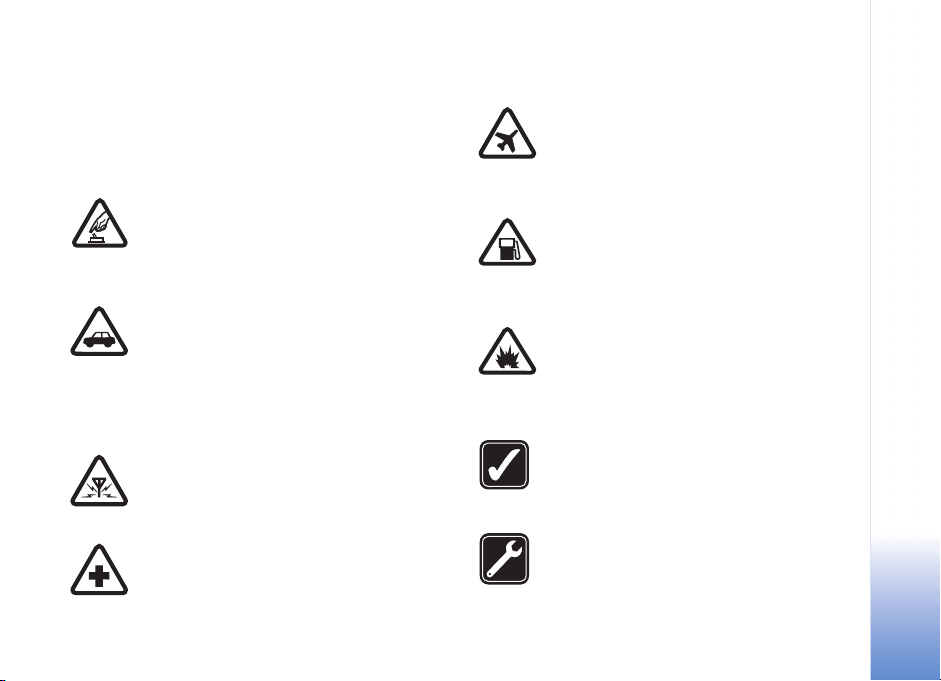
Dla w³asnego bezpieczeñstwa
Zapoznaj siê uwa¿nie z podanymi tu w skrócie
wskazówkami. Nieprzestrzeganie tych wskazówek mo¿e
byæ niebezpieczne lub niezgodne z prawem. Wiêcej
informacji znajdziesz na dalszych stronach tej instrukcji.
NIE RYZYKUJ
Nie w³±czaj telefonu w miejscach, w których
zabrania siê korzystaæ z telefonów
komórkowych, ani wtedy, gdy mo¿e to
spowodowaæ zak³ócenia lub inne zagro¿enia.
NAJWA¯NIEJSZE JEST BEZPIECZEÑSTWO W
RUCHU DROGOWYM
Stosuj siê do wszystkich lokalnie
obowi±zuj±cych przepisów. Prowadz±c
samochód, nie zajmuj r±k niczym innym. W
trakcie jazdy miej przede wszystkim na uwadze
bezpieczeñstwo na drodze.
ZAK£ÓCENIA
Wszystkie urz±dzenia bezprzewodowe mog±
byæ podatne na zak³ócenia, które z kolei mog±
wp³ywaæ na jako¶æ po³±czeñ.
WY£¡CZ TELEFON, GDY ZNAJDZIESZ SIÊ NA
TERENIE SZPITALA
Przestrzegaj wszystkich ograniczeñ. Wy³±cz
urz±dzenie w pobli¿u aparatury medycznej.
WY£¡CZ URZ¡DZENIE, GDY ZNAJDZIESZ
SIÊ W SAMOLOCIE
Przestrzegaj wszystkich ograniczeñ.
Urz±dzenia bezprzewodowe mog± byæ ¼ród³em
zak³óceñ w samolocie.
WY£¡CZ URZ¡DZENIE, GDY TANKUJESZ
PALIWO
Nie u¿ywaj urz±dzenia na stacjach
benzynowych. Nie u¿ywaj go te¿ w pobli¿u
sk³adów paliw i chemikaliów.
WY£¡CZ URZ¡DZENIE W REJONIE
PRZEPROWADZANIA WYBUCHÓW
Przestrzegaj wszystkich ograniczeñ. Nie
u¿ywaj urz±dzenia w rejonie odpalania
³adunków wybuchowych.
U¯YWAJ URZ¡DZENIA Z ROZWAG¡
Urz±dzenia u¿ywaj w normalnej pozycji i
zgodnie z jego dokumentacj±. Nie dotykaj bez
potrzeby anteny urz±dzenia.
PROFESJONALNY SERWIS
Instalowaæ i naprawiaæ ten produkt mo¿e
wy³±cznie wykwalifikowany personel.
Copyright © 2006 Nokia. All rights reserved.
7
Page 8

BATERIE I AKCESORIA
U¿ywaj jedynie zatwierdzonych do u¿ytku
baterii i akcesoriów. Nie pod³±czaj
niekompatybilnych produktów.
WODOODPORNO¦Æ
To urz±dzenie nie jest wodoodporne. Chroñ je
przed wilgoci±.
KOPIE ZAPASOWE
Pamiêtaj o robieniu zapasowych kopii
wszystkich zapisywanych w telefonie wa¿nych
informacji lub prowad¼ ich pisemny zapis.
POD£¡CZANIE INNYCH URZ¡DZEÑ
Zanim pod³±czysz dodatkowe urz±dzenie,
zapoznaj siê z instrukcj± jego obs³ugi i
przepisami bezpieczeñstwa. Nie pod³±czaj
niekompatybilnych produktów.
TELEFONY ALARMOWE
Upewnij siê, ¿e funkcja telefonu w urz±dzeniu
jest w³±czona i ¿e telefon ma kontakt z sieci±
komórkow±. Naci¶nij klawisz zakoñczenia tyle
razy, ile potrzeba, aby usun±æ z wy¶wietlacza
wszystkie wprowadzone znaki i wróciæ do
ekranu startowego. Wprowad¼ numer
alarmowy i naci¶nij klawisz po³±czeñ. Podaj
miejsce pobytu. Nie przerywaj po³±czenia,
dopóki nie otrzymasz na to zgody.
Kilka s³ów o urz±dzeniu
Opisane w tej instrukcji urz±dzenie bezprzewodowe
zosta³o zatwierdzone do u¿ytku w sieciach
EGSM 900/1800/1900 i UMTS 2100. Aby uzyskaæ wiêcej
informacji o sieciach, skontaktuj siê z us³ugodawc±.
Korzystaj±c z funkcji tego urz±dzenia, stosuj siê do
wszystkich obowi±zuj±cych przepisów i szanuj prywatno¶æ
oraz uzasadnione prawa innych osób.
Gdy robisz albo wykorzystujesz zdjêcia lub nagrania wideo,
stosuj siê do wszystkich obowi±zuj±cych przepisów oraz
przestrzegaj lokalnych obyczajów i s³usznych praw innych
osób.
Aplikacje pakietu Quickoffice zainstalowane w urz±dzeniu
umo¿liwiaj± obs³ugê podstawowych funkcji programów
Microsoft Word, PowerPoint i Excel (Microsoft Office 97,
2000, XP i 2003). Nie wszystkie formaty plików mog± byæ
przegl±dane lub modyfikowane.
Ostrze¿enie: wszystkie funkcje tego urz±dzenia,
poza budzikiem, dzia³aj± dopiero po jego
w³±czeniu. Nie w³±czaj tego urz±dzenia, je¶li mo¿e
to spowodowaæ zak³ócenia lub inne zagro¿enia.
Us³ugi sieciowe
Aby u¿ywaæ telefonu, trzeba mieæ dostêp do us³ug
¶wiadczonych przez dostawców us³ug bezprzewodowych.
Copyright © 2006 Nokia. All rights reserved.
8
Page 9

Dzia³anie wielu funkcji tego urz±dzenia zale¿y od
charakterystyki sieci bezprzewodowej. Poszczególne us³ugi
sieciowe mog± nie byæ dostêpne we wszystkich sieciach, a
w niektórych przypadkach korzystanie z us³ug sieciowych
mo¿e byæ uwarunkowane zawarciem w³a¶ciwej umowy z
us³ugodawc±. O sposobie korzystania z us³ug sieciowych i
zwi±zanych z nimi op³atach mo¿na siê dowiedzieæ od
us³ugodawcy. W niektórych sieciach mog± obowi±zywaæ
ograniczenia wp³ywaj±ce na sposób korzystania z us³ug
sieciowych. Niektóre sieci mog± na przyk³ad nie
udostêpniaæ pewnych us³ug lub znaków specyficznych dla
danego jêzyka.
Us³ugodawca mo¿e zablokowaæ pewne funkcje lub
uniemo¿liwiæ ich w³±czenie w urz±dzeniu. Takie funkcje
nie bêd± wówczas dostêpne w menu urz±dzenia.
Urz±dzenie mo¿e te¿ byæ specjalnie skonfigurowane. Taka
konfiguracja mo¿e polegaæ na zmianie nazw i kolejno¶ci
pozycji w menu oraz na zmianie wygl±du ikon. Wiêcej na
ten temat mo¿na siê dowiedzieæ od us³ugodawcy.
Urz±dzenie to korzysta z protoko³ów WAP 2.0 (HTTP i SSL),
które bazuj± na protoko³ach TCP/IP. Korzystanie z
niektórych funkcji urz±dzenia, takich jak wiadomo¶ci
MMS, przegl±darka, poczta e-mail i pobieranie danych
przez przegl±darkê lub wiadomo¶ci MMS, jest mo¿liwe
tylko w sieciach, które udostêpniaj± te technologie.
W sprawie dostêpno¶ci i sposobu korzystania z us³ug karty
SIM skontaktuj siê ze sprzedawc± tej karty. Mo¿e nim byæ
us³ugodawca, operator sieci lub inny sprzedawca.
Akcesoria, baterie i ³adowarki
Przed ka¿dym wyjêciem baterii nale¿y urz±dzenie
wy³±czyæ i od³±czyæ je od ³adowarki.
Przed u¿yciem ³adowarki nale¿y sprawdziæ numer jej
modelu. Do zasilania tego urz±dzenia przeznaczone s±
³adowarki AC-3 lub AC-4 i ³adowarka AC-5 do u¿ytku z
adapterem ³adowarki CA-44.
Do zasilania tego urz±dzenia przeznaczona jest
bateria BL-5B.
Ostrze¿enie: korzystaj wy³±cznie z baterii,
³adowarek i innych akcesoriów zatwierdzonych
przez firmê Nokia do u¿ytku z tym w³a¶nie
modelem urz±dzenia. Stosowanie akcesoriów
innego typu mo¿e uniewa¿niæ gwarancjê na
urz±dzenie i byæ równie¿ niebezpieczne dla
u¿ytkownika.
O dostêpno¶ci zatwierdzonych do u¿ytku akcesoriów
dowiesz siê od sprzedawcy. Od³±czaj±c przewód
któregokolwiek z akcesoriów, chwytaj za wtyczkê — nie za
przewód.
Copyright © 2006 Nokia. All rights reserved.
9
Page 10

Nokia N92
10
Numer modelu: Nokia N92-1
Nazywany w dalszej czê¶ci Nokia N92.
Nokia N92
Tryby
W urz±dzeniu s± dostêpne cztery tryby mechaniczne,
zoptymalizowane do u¿ycia w ró¿nych sytuacjach: tryb
zamkniêtej klapki do przenoszenia; tryb otwartej klapki
do tradycyjnego u¿ytkowania funkcji telefonu; tryb
zdjêciowy do nagrywania filmów wideo i robienia zdjêæ
oraz tryb przegl±dania do ogl±dania mobilnej TV, zdjêæ i
plików wideo. Tryby mo¿na zmieniaæ przez zamykanie i
otwieranie klapki oraz obracanie wy¶wietlacza.
Uaktywnienie trybu nastêpuje z krótkim opó¼nieniem.
Tryb zamkniêtej klapki
Po zamkniêciu klapki wy¶wietlacz g³ówny
zostanie wy³±czony i w³±czy siê
pod¶wietlenie wy¶wietlacza na obudowie.
Je¶li nie jest u¿ywany g³o¶nik ani nie jest
pod³±czony kompatybilny zestaw
s³uchawkowy, trwaj±ce po³±czenia zostaj±
zakoñczone. Aby zmieniæ ustawienia, patrz
‘Tryb gotowo¶ci’, p. 112. W przypadku
Copyright © 2006 Nokia. All rights reserved.
korzystania z radia, telewizji lub odtwarzacza muzycznego
mo¿na nadal z tych funkcji korzystaæ.
W trybie zamkniêtej klapki wy¶wietlacz na obudowie
udostêpnia zegar oraz informacje o stanie. W trybie
gotowo¶ci na wy¶wietlaczu mog± widnieæ wska¼niki mocy
sygna³u i na³adowania baterii, godzina, wska¼niki stanu
oraz nazwa aktywnego profilu (je¶li jest to profil inny ni¿
Ogólny). Je¶li w³±czona jest telewizja, na wy¶wietlaczu na
obudowie mo¿na ogl±daæ kana³ Mobilnej TV, przegl±daæ
informacje o programie, harmonogram programów i stan
nagrywania. W przypadku korzystania z odtwarzacza
muzycznego do s³uchania pliku audio wy¶wietlane s± paski
g³o¶no¶ci oraz informacje o utworze. Aby zwiêkszyæ lub
zmniejszyæ g³o¶no¶æ, skorzystaj z klawisza g³o¶no¶ci z boku
urz±dzenia.
W przypadku korzystaniu z funkcji Visual Radio w trybie
zamkniêtej klapki materia³y wizualne nie s± widoczne na
wy¶wietlaczu na obudowie. Mo¿na zapisaæ kilka ustawieñ
stacji z nazw± stacji, czêstotliwo¶ci oraz informacjami o
lokalizacji. Informacje te s± widoczne na wy¶wietlaczu na
obudowie.
Wy¶wietlane s± tak¿e alarmy kalendarza i zegara oraz
komunikaty o nieodebranych po³±czeniach i nowo
odebranych wiadomo¶ciach. Aby wy¶wietliæ otrzyman±
Page 11

wiadomo¶æ tekstow± oraz tekst i zdjêcia z odebranych
wiadomo¶ci multimedialnych, nale¿y otworzyæ klapkê i
przegl±daæ wiadomo¶æ na wy¶wietlaczu g³ównym.
Po³±czenia przychodz±ce s± sygnalizowane normalnym
d¼wiêkiem i komunikatem. Aby odbieraæ po³±czenia przy
otwartej klapce, w ustawieniach wy¶wietlacza na
obudowie wybierz opcjê Odb., gdy klapka otw. > Tak. Je¶li
do urz±dzenia jest pod³±czony kompatybilny zestaw
s³uchawkowy, naci¶nij klawisz odbierania po³±czeñ w
zestawie. Aby zmieniæ ustawienia, patrz ‘Tryb
gotowo¶ci’, p. 112.
Aby nawi±zaæ po³±czenie lub skorzystaæ z menu, otwórz
klapkê.
Tryb otwartej klapki
Gdy otworzysz klapkê, automatycznie
zostanie uaktywniony tryb otwartej
klapki: w³±czy siê pod¶wietlenie
wy¶wietlacza g³ównego, klawiatura
stanie siê aktywna i bêdzie mo¿na
korzystaæ z menu. Do przewijania menu
s³u¿y klawisz przewijania.
Tryb otwartej klapki jest uaktywniany
nawet wtedy, gdy klapka nie jest
otwarta do koñca. Klapka otwiera siê do
oko³o 160 stopni, tak jak pokazano na
rysunku. Nie próbuj na si³ê otwieraæ jej bardziej.
Tryb zdjêciowy
Tryb zdjêciowy zostaje
uaktywniony po otwarciu klapki
do pozycji 90 stopni,
przytrzymaniu urz±dzenia za
jego boczne ¶cianki, a nastêpnie
przekrêceniu klapki do góry tak,
aby skierowaæ wy¶wietlacz
g³ówny w swoj± stronê. Zostanie
w³±czona kamera g³ówna, a na
wy¶wietlaczu bêdzie mo¿na
zobaczyæ fotografowany obraz.
Tryb zdjêciowy umo¿liwia nagrywanie plików wideo i
robienie zdjêæ. Patrz ‘Kamera’, s.25.
W trybie zdjêciowym klawiatura numeryczna jest
nieaktywna. Mo¿na u¿yæ klawisza fotografowania,
klawisza g³o¶no¶ci w celu powiêkszenia zdjêcia oraz
klawiszy wyboru na klawiaturze.
Tryb przegl±dania
Tryb przegl±dania jest uaktywniany, kiedy klapka jest
zamkniêta i podniesiony zostanie obracany wy¶wietlacz.
Klawisze numeryczne maj± bia³e znaki na czarnym tle, a
poni¿ej ekranu s± dostêpne klawisze wyboru.
Nokia N92
Copyright © 2006 Nokia. All rights reserved.
11
Page 12

Poza u¿ywaniem innych aplikacji
mo¿na korzystaæ z trybu
przegl±dania do wykonywania
nastêpuj±cych czynno¶ci:
• Ogl±danie transmisji
Nokia N92
Mobilnej TV.
• Przegl±danie zdjêæ.
• Przegl±danie internetu.
• Wykonywanie po³±czeñ przy
u¿yciu zestawu
g³o¶nomówi±cego.
Mobilna TV
Telefon Nokia N92 jest wyposa¿ony w zintegrowany
cyfrowy odbiornik telewizji. Za pomoc± aplikacji Mobilna
TV mo¿na ogl±daæ, s³uchaæ i nagrywaæ cyfrowe programy
telewizyjne. Przed ogl±daniem programów konieczna
mo¿e byæ subskrypcja kana³u.
Klawisze multimediów
Klawisze multimediów s±
umieszczone dooko³a klawisza
przewijania. Klawisze te s³u¿± do
obs³ugi aplikacji Mobilna TV,
odtwarzania plików wideo,
odtwarzacza muzycznego i
radia.
Klawisz multimediów
Aby otworzyæ aplikacjê Mobilna TV, naci¶nij i przytrzymaj
klawisz multimediów . Aby otworzyæ aplikacjê
multimedialn±, naci¶nij i przewiñ w odpowiednim
kierunku. Aby zamkn±æ okno bez wybierania aplikacji,
naci¶nij .
Aby zmieniæ skrót, naci¶nij i przewiñ w dó³. Aby
zmieniæ aplikacje wy¶wietlane po naci¶niêciu , wybierz
Górne skrzyde³ko, Lewe skrzyde³ko, ¦rodek i Prawe
skrzyde³ko, a nastêpnie wska¿ aplikacjê.
Niektóre skróty mog± byæ sta³e i nie mo¿na ich zmieniaæ.
Przydatne skróty
Skróty pozwalaj± szybko korzystaæ z funkcji i aplikacji
urz±dzenia. Szczegó³owe informacje znajdziesz w
odpowiednich rozdzia³ach niniejszej instrukcji obs³ugi.
Tryb gotowo¶ci
• Aby otworzyæ aplikacjê Mobilna TV, naci¶nij i
przytrzymaj . Patrz ‘Klawisz multimediów’, s. 12.
• Aby prze³±czaæ siê miêdzy otwartymi aplikacjami,
naci¶nij i przytrzymaj , po czym wybierz aplikacjê.
Gdy zaczyna brakowaæ pamiêci, urz±dzenie mo¿e samo
zamkn±æ niektóre aplikacje. Przed zamkniêciem
aplikacji wszystkie niezapisane dane zostan± zapisane.
12
Copyright © 2006 Nokia. All rights reserved.
Page 13

Aplikacje dzia³aj±ce w tle podczas korzystania z innych
funkcji zwiêkszaj± zapotrzebowanie na energiê baterii i
skracaj± jej ¿ywotno¶æ.
• Aby po³±czyæ siê z poczt± g³osow± (us³uga sieciowa),
naci¶nij i przytrzymaj .
• Aby zmieniæ profil, naci¶nij i wybierz profil.
• Aby zmieniæ profil Ogólny na profil Milcz±cy lub
odwrotnie, naci¶nij i przytrzymaj . Je¶li masz dwie
linie telefoniczne (us³uga sieciowa), czynno¶æ ta
powoduje prze³±czenie na drug± liniê.
• Aby otworzyæ listê ostatnio wybieranych numerów,
naci¶nij .
• Aby u¿ywaæ poleceñ g³osowych, naci¶nij i
przytrzymaj .
• Aby rozpocz±æ przegl±danie internetu (us³uga
sieciowa), naci¶nij i przytrzymaj . Patrz
‘Us³ugi’,s.69.
• Aby okre¶liæ jasno¶æ wy¶wietlacza, naci¶nij przycisk
wyboru w lewym dolnym rogu (w trybie otwartej
klapki) i przewiñ w lewo lub w prawo.
Informacje o innych skrótach dostêpnych w trybie
gotowo¶ci znajdziesz w rozdziale ‘Aktywny tryb
gotowoci’, s. 106.
Ustawienia
Telefon Nokia N92 ma automatycznie skonfigurowane
ustawienia MMS, GPRS, mobilnego internetu i transmisji
strumieniowej na podstawie informacji udostêpnionych
przez us³ugodawcê lub operatora sieci. Ustawienia te
mog± te¿ byæ ju¿ skonfigurowane w urz±dzeniu lub
mo¿esz otrzymaæ je w wiadomo¶ci tekstowej od operatora
sieci lub us³ugodawcy.
Dzia³ pomocy firmy Nokia oraz
informacje kontaktowe
Odwied¼ witrynê www.nokia.com/support lub lokaln±
internetow± stronê firmy Nokia, ¿eby zapoznaæ siê z
najnowsz± wersj± tej instrukcji, zdobyæ dodatkowe
informacje i skorzystaæ z us³ug zwi±zanych z produktami
firmy Nokia.
Znajduj± siê tam równie¿ informacje na temat
produktów i us³ug firmy Nokia. Je¶li chcesz skontaktowaæ
siê z biurem obs³ugi klienta, wejd¼ na stronê
www.nokia.com/customerservice, na której znajdziesz
listê lokalnych centrów kontaktowych firmy Nokia.
Chc±c znale¼æ najbli¿szy serwis naprawczy firmy Nokia,
odwied¼ najpierw witrynê www.nokia.com/repair.
Przesy³anie materia³ów z
innego urz±dzenia
Do przesy³ania danych, takich jak kontakty i kalendarz, z
kompatybilnego telefonu firmy Nokia do telefonu
Nokia N92 mo¿na u¿yæ po³±czenia Bluetooth lub portu
Nokia N92
Copyright © 2006 Nokia. All rights reserved.
13
Page 14

14
podczerwieni. Typy danych, które mo¿na kopiowaæ, zale¿±
od modelu telefonu.
Funkcja ochrony praw autorskich mo¿e uniemo¿liwiæ
kopiowanie, modyfikowanie, przesy³anie i przekazywanie
niektórych zdjêæ, muzyki (w tym d¼wiêków dzwonka) i
Nokia N92
innych materia³ów.
Kartê SIM z Twojego telefonu mo¿na wk³adaæ do innych
urz±dzeñ. Po w³±czeniu telefonu Nokia N92 bez karty
SIM automatycznie w³±czany jest profil offline.
Przesy³anie materia³ów
1 W telefonie Nokia N92 naci¶nij i wybierz
Narzêdzia > Transfer.
2 Aby wy¶wietliæ informacje, wybierz Kontynuuj.
3 Zdecyduj, czy dane maj± byæ przesy³ane przez
Bluetooth, czy przez podczerwieñ. Obydwa urz±dzenia
musz± byæ przystosowane do tego typu po³±czeñ.
4 W przypadku wybrania po³±czenia Bluetooth, aby
wyszukaæ w telefonie Nokia N92 urz±dzenia za
pomoc± po³±czenia Bluetooth, wybierz Kontynuuj.
Wybierz drugie urz±dzenie z listy. Pojawi siê ¿±danie
wprowadzenia kodu do urz±dzenia Nokia N92.
Wprowad¼ kod (1-16 cyfr) i wybierz OK. Wprowad¼
ten sam kod do drugiego urz±dzenia i wybierz OK.
Teraz urz±dzenia s± powi±zane. Patrz
‘Uwierzytelnianie urz±dzeñ’, s. 88.
W niektórych modelach telefonu aplikacja Transfer
zostanie wys³ana jako wiadomo¶æ do drugiego
urz±dzenia. Aby zainstalowaæ na nim aplikacjê
Copyright © 2006 Nokia. All rights reserved.
Transfer, otwórz wiadomo¶æ. Postêpuj zgodnie z
instrukcjami wy¶wietlanymi na ekranie.
W przypadku podczerwieni, po³±cz oba urz±dzenia.
Patrz ‘Po³±czenie przez podczerwieñ’, s. 90.
5 Wybierz w urz±dzeniu Nokia N92 materia³y, które
chcesz skopiowaæ z drugiego urz±dzenia.
Wybrane materia³y z pamiêci drugiego urz±dzenia i
kompatybilnej karty pamiêci zostan± skopiowane
odpowiednio do pamiêci i na kartê telefonu Nokia N92
(obie karty musz± byæ w³o¿one). Czas kopiowania zale¿y od
ilo¶ci przesy³anych danych. Kopiowanie mo¿na w ka¿dej
chwili anulowaæ i wznowiæ je pó¼niej.
Aby przegl±daæ informacje z rejestru dotycz±ce
poprzedniego transferu, w widoku g³ównym wybierz opcjê
Rej. transferu.
Aby przegl±daæ urz±dzenia, z których dane by³y kopiowane
lub transferowane, w widoku g³ównym wybierz Telefony.
Najwa¿niejsze wska¼niki
Urz±dzenie jest u¿ywane w sieci GSM.
Urz±dzenie jest u¿ywane w sieci UMTS (us³uga
sieciowa).
W folderze Sk. odbiorcza Wiadom. jest co najmniej
jedna nieprzeczytana wiadomo¶æ.
Masz nowe wiadomo¶ci e-mail w zdalnej skrzynce
pocztowej.
Page 15

W folderze Sk. nadawcza s± wiadomo¶ci czekaj±ce na
wys³anie.
Masz nieodebrane po³±czenia.
Wska¼nik wy¶wietlany, gdy Rodzaj dzwonka jest
ustawiony na Milcz±cy, a Sygna³ odbioru wiad., Sygna³
czatu i Alert e-mail s± ustawione na Nie.
Klawiatura jest zablokowana.
Budzik jest w³±czony.
W u¿yciu jest druga linia telefoniczna (us³uga
sieciowa).
Wszystkie po³±czenia s± przekazywane na inny
numer. W przypadku dwóch linii telefonicznych (us³uga
sieciowa), pierwsza jest oznaczona symbolem , a
druga .
Do urz±dzenia jest pod³±czony kompatybilny zestaw
s³uchawkowy.
Do urz±dzenia jest pod³±czona pêtla indukcyjna.
Jest aktywna transmisja danych.
Po³±czenie pakietowe GPRS lub EDGE jest dostêpne.
Po³±czenie pakietowe GPRS lub EDGE jest aktywne.
Po³±czenie pakietowe GPRS lub EDGE jest zawieszone.
Po³±czenie pakietowe UMTS jest dostêpne.
Po³±czenie pakietowe UMTS jest aktywne.
Po³±czenie pakietowe UMTS jest zawieszone.
W urz±dzeniu w³±czono funkcjê skanowania sieci
WLAN i sieæ ta jest dostêpna. Patrz ‘WLAN’, s. 118.
Aktywne jest po³±czenie z sieci± WLAN z w³±czonym
szyfrowaniem.
Aktywne jest po³±czenie z sieci± WLAN bez
szyfrowania.
Modu³ Bluetooth jest w³±czony.
Trwa transmisja danych przez po³±czenie Bluetooth.
Po³±czenie USB jest aktywne.
Po³±czenie przez podczerwieñ jest aktywne.
Migaj±cy wska¼nik oznacza próbê po³±czenia siê
smartfonu z innym urz±dzeniem lub przerwanie
po³±czenia.
Blokada klawiatury
Blokada klawiatury zapobiega skutkom przypadkowych
naci¶niêæ klawiszy.
Aby przy zablokowanej klawiaturze w³±czyæ pod¶wietlenie
wy¶wietlacza, naci¶nij klawisz wy³±cznika.
• Blokowanie: w trybie gotowo¶ci naci¶nij , a potem
. O zablokowaniu klawiatury informuje
wska¼nik .
• Odblokowywanie w trybie otwartej klapki lub trybie
przegl±dania: naci¶nij , a potem .
Nokia N92
Copyright © 2006 Nokia. All rights reserved.
15
Page 16

Gdy klawiatura jest zablokowana, mo¿na siê po³±czyæ z
oficjalnym, zaprogramowanym w urz±dzeniu numerem
alarmowym.
Regulacja g³o¶no¶ci i g³o¶nika
Nokia N92
Aby w trakcie rozmowy telefonicznej lub s³uchania muzyki
zwiêkszyæ lub zmniejszyæ g³o¶no¶æ, naci¶nij klawisz
g³o¶no¶ci z boku urz±dzenia.
Wbudowany g³o¶nik stereofoniczny pozwala rozmawiaæ
przez telefon z pewnej odleg³o¶ci, dziêki czemu
urz±dzenia nie trzeba trzymaæ przy uchu.
Ostrze¿enie: gdy g³o¶nik jest w³±czony, nie
trzymaj urz±dzenia przy uchu, poniewa¿ d¼wiêki
mog± byæ bardzo g³o¶ne.
Aby w³±czyæ g³o¶nik przed rozpoczêciem po³±czenia,
wybierz Opcje > W³±cz g³o¶nik.
Aby wy³±czyæ g³o¶nik, wybierz Opcje > W³±cz
mikrotelefon.
Aby w³±czyæ lub wy³±czyæ g³o¶nik w trakcie po³±czenia,
wybierz G³o¶nik lub Mikrotelefon.
Wskazówka: g³o¶nik mo¿na równie¿ uaktywniæ,
korzystaj±c z trybu przegl±dania.
Zegar
Naci¶nij i wybierz Zegar. Aby ustawiæ nowy alarm,
wybierz Opcje > Ustaw alarm. Gdy alarm jest aktywny,
widoczny jest symbol .
Aby wy³±czyæ alarm, wybierz Stop. Aby wy³±czyæ alarm na
5 minut, wybierz Drzemka.
Je¶li w czasie, na który zosta³ ustawiony alarm, urz±dzenie
bêdzie wy³±czone, w³±czy siê ono samoczynnie i zacznie
emitowaæ sygna³ alarmu. Gdy wybierzesz Stop, pojawi siê
pytanie, czy chcesz w³±czyæ urz±dzenie w celu korzystania
z niego do po³±czeñ telefonicznych. Wybierz Nie, aby
wy³±czyæ urz±dzenie, lub Tak, aby móc nawi±zywaæ i
odbieraæ po³±czenia. Nie wybieraj Tak, je¶li w³±czony
telefon komórkowy mo¿e byæ ¼ród³em zak³óceñ lub innych
zagro¿eñ.
Aby anulowaæ alarm, wybierz Zegar > Opcje > Usuñ
alarm.
Ustawienia zegara
Aby zmieniæ ustawienia zegara, wybierz Zegar > Opcje >
Ustawienia.
Aby zmieniæ godzinê lub datê, wybierz Godzina lub Data.
Aby zmieniæ zegar wy¶wietlany w trybie gotowo¶ci,
wybierz Typ zegara > Analogowy lub Cyfrowy.
16
Copyright © 2006 Nokia. All rights reserved.
Page 17

Aby pozwoliæ sieci komórkowej na aktualizowanie w
urz±dzeniu godziny, daty i strefy czasowej (us³uga
sieciowa), wybierz Czas operatora sieci >
Autoaktualizacja.
Aby zmieniæ d¼wiêk alarmu, wybierz Melodia alar. zegara.
Czas w miastach ¶wiata
Aby wy¶wietliæ widok godziny w miastach ¶wiata, otwórz
Zegar i naci¶nij . W tym widoku pokazane s± godziny w
ró¿nych miastach na ¶wiecie.
Aby dodaæ miasto do listy, wybierz Opcje > Dodaj miasto.
Do listy mo¿esz dodaæ maksymalnie 15 miast.
Aby ustawiæ miasto swojego pobytu, wska¿ je, a nastêpnie
wybierz Opcje > Moje miasto pobytu. Miasto to jest
pokazane w g³ównym widoku zegara, a godzina w
urz±dzeniu zmienia siê w zale¿no¶ci od wybranego miasta.
Sprawd¼, czy godzina i strefa czasowa s± prawid³owo
ustawione.
Zestaw s³uchawkowy
Pod³±cz kompatybilny zestaw
s³uchawkowy do z³±cza interfejsu
TM
Pop-Port
urz±dzenia.
Ostrze¿enie: w czasie korzystania z zestawu
s³uchawkowego d¼wiêki z otoczenia mog± byæ
gorzej s³yszalne. Nie u¿ywaj zestawu
s³uchawkowego, je¶li mo¿e to zagra¿aæ Twojemu
bezpieczeñstwu.
Nokia N92
Karta pamiêci
Korzystanie z kart pamiêci miniSD
pozwala zaoszczêdziæ pamiêæ
urz±dzenia. Mo¿na równie¿ utworzyæ
kopiê zapasow± danych zapisanych na
karcie pamiêci urz±dzenia.
W tym urz±dzeniu u¿ywaæ mo¿na tylko kompatybilnych
kart pamiêci miniSD. Inne karty pamiêci, takie jak na
przyk³ad Reduced Size MultiMediaCard, nie pasuj± do
z³±cza karty pamiêci i nie s± kompatybilne z tym
urz±dzeniem. U¿ycie niekompatybilnej karty pamiêci mo¿e
spowodowaæ uszkodzenie karty i samego urz±dzenia oraz
uszkodzenie danych zapisanych na takiej
niekompatybilnej karcie.
Karty pamiêci nale¿y przechowywaæ w miejscu
niedostêpnym dla ma³ych dzieci.
Copyright © 2006 Nokia. All rights reserved.
17
Page 18

Instalacja karty pamiêci
1 W³ó¿ kartê pamiêci do jej
gniazda. Upewnij siê, czy styki
karty s± skierowane do do³u.
Nokia N92
2 Wci¶nij kartê. Gdy karta
zatrza¶nie siê na swoim
miejscu, us³yszysz klikniêcie.
Wyjmowanie karty pamiêci
1 Otwórz klapkê gniazda karty pamiêci. Wszystkie
aplikacje zostan± zamkniête.
2 Po wy¶wietleniu komunikatu Wyjmij kartê pamiêci i
naci¶nij 'OK' naci¶nij kartê, aby zwolniæ jej zatrzask.
3 Wyjmij kartê pamiêci. Je¶li urz±dzenie jest w³±czone,
po wy¶wietleniu monitu o potwierdzenie usuniêcia
wybierz OK.
Wa¿ne: nigdy nie wyjmuj karty pamiêci w trakcie
wykonywania operacji na tej karcie. Wyjêcie karty
w takim momencie mo¿e spowodowaæ
uszkodzenie samej karty pamiêci, jak równie¿
urz±dzenia. Uszkodzeniu mog± te¿ ulec zapisane
na karcie dane.
Pomoc
Urz±dzenie jest wyposa¿one w pomoc kontekstow±. Gdy
aplikacja jest otwarta, w celu uzyskania pomocy
dotycz±cej bie¿±cego widoku wybierz Opcje > Pomoc.
Czytaj±c tekst pomocy, mo¿esz prze³±czaæ siê miêdzy
pomoc± a otwart± w tle aplikacj±, naciskaj±c i
przytrzymuj±c .
Aby otworzyæ pomoc z menu g³ównego, wybierz
Narzêdzia > Pomoc. Wybierz ¿±dan± aplikacjê, aby
przejrzeæ tematy pomocy.
Samouczek
Samouczek zawiera informacje na temat niektórych
funkcji urz±dzenia. Samouczek zostaje uruchomiony
automatycznie po pierwszym w³±czeniu urz±dzenia. Aby
otworzyæ samouczek w menu, naci¶nij i wybierz
Osobiste > Samouczek, a nastêpnie wska¿ fragment, który
chcesz przejrzeæ.
18
Copyright © 2006 Nokia. All rights reserved.
Page 19

Mobilna TV
Mobilna TV umo¿liwia dostêp do us³ug mobilnego radia i
telewizji (us³ug sieciowych) oraz ogl±danie, s³uchanie i
nagrywanie programów telewizji cyfrowej. Telefon Nokia
N92 ma wbudowany odbiornik DVB-H (Digital Video
Broadcast-Handheld), dziêki któremu mo¿na korzystaæ z
us³ug telewizji mobilnej za po¶rednictwem aplikacji
Mobilna TV.
Informacje na temat sieci telewizji mobilnej i jej
dostêpno¶ci, instrukcje dotycz±ce uzyskiwania dostêpu do
us³ug przesy³ania danych oraz informacje o cenach mo¿na
uzyskaæ od us³ugodawcy.
W niektórych krajach posiadacze odbiorników
telewizyjnych s± zobowi±zani do op³acania abonamentu
radiowo-telewizyjnego. Wiêcej na ten temat mo¿na siê
dowiedzieæ od lokalnych w³adz.
W przypadku konieczno¶ci zmiany urz±dzenia lub karty
SIM w sprawie dostêpno¶ci us³ugi nale¿y skontaktowaæ siê
z us³ugodawc±. Mo¿liwe, ¿e wymagana bêdzie ponowna
subskrypcja.
Brak dostêpu do dostêpu do us³ugi telewizji mobilnej mo¿e
wynikaæ z tego, ¿e nie oferuj± jej operatorzy dzia³aj±cy na
danym obszarze. Us³uga telewizji mobilnej mo¿e nie byæ
dostêpna w niektórych krajach lub na niektórych
obszarach.
Nie mo¿na korzystaæ z aplikacji Mobilna TV, kiedy aktywne
jest po³±czenie wirtualnej sieci prywatnej (VPN).
Pierwsze w³±czenie
1 Aby otworzyæ aplikacjê Mobilna TV, naci¶nij i
przytrzymaj klawisz multimediów . Zostan±
pokazane dostêpne w danej lokalizacji przewodniki po
programach.
2 Przewiñ w górê lub w dó³ i naci¶nij klawisz przewijania,
aby wybraæ przewodnik po programach. System ustawi
dostêpne kana³y wed³ug przewodnika po programach.
Mo¿e to chwilê potrwaæ. Przewodnik po programach
mo¿na pó¼niej zmieniæ w ustawieniach.
Ostatnio wybrany przewodnik po programach oraz
ostatnio ogl±dany kana³ telewizyjny s± pokazywane przy
kolejnym otwarciu aplikacji Mobilna TV.
Ogl±danie programów
Aby móc korzystaæ z kana³u w aplikacji Mobilna TV, mo¿e
byæ konieczna jego subskrypcja. Patrz ‘Subskrybowanie
kana³ów, pakietów kana³ów i programów’, s. 23. Mo¿liwy
jest podgl±d programu, który nie zosta³ subskrybowany.
Copyright © 2006 Nokia. All rights reserved.
Mobilna TV
19
Page 20

Aby zobaczyæ krótki podgl±d bie¿±cego programu lub
kana³u, o ile jest dostêpny, wybierz Opcje > Podgl±d.
Aby wy¶wietliæ kana³, przewiñ w górê lub w dó³ i naci¶nij
klawisz przewijania.
Do wyszukiwania kana³ów lub
Mobilna TV
zatrzymywania odbioru transmisji
s³u¿y te¿ klawisz multimediów. Aby
wybraæ kana³, mo¿esz nacisn±æ
klawisz numeryczny. Aby
wprowadziæ dwucyfrowe numery
kana³ów, naci¶nij #.
Aby zmieniæ k±t widzenia, wybierz Opcje > K±t widzenia
i jedn± z opcji, je¶li s± dostêpne.
Aby zmieniæ jêzyk bie¿±cego programu, wybierz Opcje >
Jêzyki audio i jedn± z opcji, je¶li s± dostêpne.
Aby zmieniæ kolejno¶æ kana³ów, wybierz Opcje >
Ustawienia. Patrz ‘Ustawienia’, s. 23.
Aby prze³±czyæ urz±dzenie do trybu pe³noekranowego,
wybierz Opcje > Pe³ny ekran. Aby powróciæ do
normalnego ekranu, wybierz Opcje > Normalny ekran.
Wskazówka: aby prze³±czaæ siê miêdzy pe³nym
ekranem a widokiem normalnym, mo¿na te¿
nacisn±æ klawisz *.
Aby wy¶wietliæ stronê internetow± us³ugodawcy, wybierz
Opcje > Strona dostawcy. Polecenie menu mo¿e byæ
inne. Dostêp do strony internetowej dostawcy mo¿e
wymagaæ po³±czenia w standardzie sieci 2G lub 3G.
Do regulacji g³o¶no¶ci s³u¿y znajduj±cy siê z boku klawisz
g³o¶no¶ci lub klawisz przewijania.
Aby wyciszyæ lub wy³±czyæ wyciszenie d¼wiêku, wybierz
Opcje > Wycisz lub Wy³±cz wyciszenie.
Gdy g³o¶nik jest w³±czony, nie trzymaj urz±dzenia
przy uchu, poniewa¿ d¼wiêki mog± byæ bardzo
g³o¶ne.
Aby powtórzyæ ostatnie 30 sekund, wybierz Opcje >
Powtórz, o ile funkcja jest dostêpna.
Us³ugi
Ogl±dany kana³ mo¿e oferowaæ dodatkowe us³ugi
interaktywne, takie jak ³±cza internetowe, mo¿liwo¶æ
zrobienia zakupów lub wziêcia udzia³u w g³osowaniu albo
instalacjê aplikacji Java™ i korzystanie z nich.
Aby wy¶wietliæ us³ugi, wybierz Opcje > Us³ugi i wska¿
¿±dan± us³ugê. Us³ugi mog± byæ ró¿ne i nie s± oferowane
we wszystkich programach TV.
Za po³±czenia w sieci 2G lub 3G, niezbêdne do korzystania
z us³ug, mog± zostaæ naliczone dodatkowe op³aty.
Przewodnik po programach
Dostêpne kana³y i programy s± u³o¿one w przewodniku po
programach zgodnie z ich czasem rozpoczêcia.
20
Copyright © 2006 Nokia. All rights reserved.
Page 21

Aby wy¶wietliæ przewodnik po programach, wybierz
Opcje > Przew. po programach. Aby zmieniæ kana³,
przewiñ w prawo lub lewo albo u¿yj klawiszy multimediów.
Aby przejrzeæ zbli¿aj±ce siê programy, przewiñ w górê
lub dó³.
Aby ogl±daæ bie¿±cy program, wybierz Opcje > Ogl±daj
program.
Aby w przewodniku po programach ustawiæ przypomnienie
o zbli¿aj±cym siê programie, wybierz Opcje > Przypomnij.
wskazuje program z ustawionym przypomnieniem. Aby
okre¶liæ, na ile wcze¶niej przed rozpoczêciem programu ma
siê wy³±czyæ przypomnienie, zobacz “Ustawienia”, s. 23. Po
zmianie przewodnika po programach mog± przestaæ
dzia³aæ zaplanowane lub aktywne operacje nagrywania
oraz aktywne przypomnienia.
Aby usun±æ przypomnienie w przewodniku po programach,
wybierz Opcje > Usuñ przypomnienie.
Przypomnienie nie dzia³a, je¶li urz±dzenie jest wy³±czone.
Aby wy¶wietliæ szczegó³y programu, wska¿ go w
przewodniku po programach i wybierz Opcje > Szczegó³y
programu.
Harmonogram przewodnika po programach jest oparty na
strefie czasowej wybranej w ustawieniach urz±dzenia. Je¶li
strefa czasowa jest nieprawid³owa, to równie¿
harmonogram w przewodniku po programach jest b³êdny.
Nagrywanie programów
Aby rozpocz±æ nagrywanie ogl±danego programu, naci¶nij
klawisz fotografowania. Nagrywanie zatrzyma siê wraz z
koñcem programu. Aby wcze¶niej zatrzymaæ nagrywanie,
ponownie naci¶nij klawisz fotografowania.
Aby rozpocz±æ nagrywanie bie¿±cego lub nastêpnego
programu, wybierz Opcje > Nagraj program i jedn± z
opcji podmenu.
Je¶li program ma ograniczenie wiekowe wiêksze ni¿
zdefiniowane w ustawieniach, przed rozpoczêciem
nagrywania nale¿y wprowadziæ kod blokady.
Aby zatrzymaæ nagrywanie, wybierz Opcje > Zatrzymaj
nagrywanie.
Aby wstrzymaæ nagrywanie, wybierz Opcje > Wstrzymaj
nagrywanie. Program bêdzie nadal wy¶wietlany. Aby
kontynuowaæ nagrywanie, wybierz Opcje > Wznów
nagrywanie.
Je¶li nagrywanie odbywa siê w tle w trakcie korzystania z
urz±dzenia w innym celu i naci¶niêty zostanie klawisz stop
, nagrywanie zostanie zatrzymane.
Aby rozpocz±æ nagrywanie programu wymienionego w
przewodniku po programach, wybierz program z listy i
naci¶nij Opcje > Nagraj program. Aby ustawiæ czas
nagrywania, patrz “Ustawienia”, s. 23.
Mobilna TV
Copyright © 2006 Nokia. All rights reserved.
21
Page 22

Nagrywanie niektórych programów mo¿e nie byæ
mo¿liwe, je¶li dostawca zawarto¶ci programów TV nie
pozwala na to lub gdy nie zosta³y one subskrybowane.
Korzystanie z innych aplikacji podczas nagrywania mo¿e
powodowaæ zak³ócenia w nagrywanych programach TV.
Mobilna TV
Nagrywanie mo¿e siê nie powie¶æ, je¶li sieæ DVB-H
(telewizji cyfrowej) jest niedostêpna lub sygna³ odbiorczy
jest zbyt s³aby.
Ogl±danie nagranych programów
Aby przej¶æ do folderu Moje wideo, wybierz Opcje > Moje
wideo.
Do otwierania folderów i wy¶wietlania nagrañ s³u¿y
klawisz przewijania.
Do wstrzymywania, wznawiania i
przewijania do przodu lub do ty³u
s³u¿± klawisze multimediów.
Aby odtworzyæ plik na pe³nym
ekranie, wybierz Opcje > Odtwórz
na ca³ym ekr., je¶li ta opcja jest
dostêpna.
Aby wstrzymaæ odtwarzanie, wybierz Opcje > Pauza. Aby
kontynuowaæ odtwarzanie, wybierz Opcje > Wznów lub
Wznów na ca³ym ekr.. Mo¿na te¿ u¿yæ odpowiednich
klawiszy multimediów.
Aby w³±czyæ lub wy³±czyæ d¼wiêk, wybierz Opcje > Wycisz
lub Wy³±cz wyciszenie.
Aby zmieniæ nazwê pliku, wybierz Opcje > Zmieñ nazwê.
Aby pokazaæ takie szczegó³y pliku, jak Nazwa pliku, Czas
lub Rozmiar, wybierz Opcje > Szczegó³y pliku.
Aby w urz±dzeniu nie zabrak³o pamiêci, pliki s±
automatycznie usuwane, pocz±wszy od najstarszego. Aby
zabezpieczyæ plik przed automatycznym usuniêciem,
wybierz Opcje > Chroñ plik. Aby usun±æ zabezpieczenie,
wybierz Opcje > Usuñ ochronê.
Aby przenie¶æ lub skopiowaæ pliki wideo do innych
folderów w urz±dzeniu albo na kompatybilnej karcie
pamiêci, wybierz Opcje > Kopiuj do folderu lub Przenie¶
do folderu. Aby utworzyæ nowy folder, wybierz Opcje >
Nowy folder.
Wyszukiwanie
Aby wyszukaæ ci±g znaków w aktualnie wybranym
przewodniku po programach:
1 Wybierz Opcje > Wyszukaj.
2 Wprowad¼ szukany termin. Wyszukiwanie mo¿na
ograniczyæ do okre¶lonego kana³u albo okre¶liæ dzieñ
tygodnia lub rodzaj programu.
3 Aby rozpocz±æ wyszukiwanie, wybierz Wyszukaj.
4 Wybierz znaleziony program i Opcje, aby ogl±daæ,
s³uchaæ lub subskrybowaæ program, pokazaæ jego
szczegó³y, ustawiæ przypomnienie lub nagrywanie.
22
Copyright © 2006 Nokia. All rights reserved.
Page 23

Subskrybowanie kana³ów,
pakietów kana³ów i programów
Pakiet kana³ów to zestaw kana³ów, który mo¿na
subskrybowaæ jako jeden pakiet.
Niektóre kana³y i programy telewizyjne mog± wymagaæ
subskrypcji. Elementy niesubskrybowane s± oznaczone
ikon± .
Aby subskrybowaæ element, wykonaj poni¿sze dzia³ania:
1 Wybierz Opcje > Subskrypcje > Nowa subskrypcja.
2 Je¶li wybrano Opcje po wybraniu ju¿ subskrybowanego
programu, wska¿ kategoriê do subskrypcji: Pakiety
kana³ów, Kana³y lub Programy.
Je¶li wybrano Opcje po wybraniu niesubskrybowanego
programu, wska¿ pozycjê na li¶cie elementów
niesubskrybowanych.
3 Wybierz Opcje > Subskrybuj.
4 Wybierz okres subskrypcji.
5 Aby zaakceptowaæ subskrypcjê, w oknie dialogowym
Sprawd¼ subskrypcjê wybierz Weryfikuj.
Zostanie wy¶wietlona informacja, od kiedy mo¿esz zacz±æ
ogl±daæ kana³ lub program.
Nie mo¿na dokonaæ subskrypcji w trybie offline lub bez
karty SIM.
Kontynuacja i zakoñczenie subskrypcji
1 Wybierz Opcje > Subskrypcje > Moje subskrypcje.
2 Wybierz kategoriê: Pakiety kana³ów, Kana³y lub
Programy.
3 Aby przegl±daæ szczegó³y elementu, wybierz Opcje >
Szczegó³y elementu.
Aby kontynuowaæ aktualn± subskrypcjê, wybierz
Opcje > Kontynuuj subskrypcjê.
Aby zakoñczyæ subskrypcjê, wybierz Opcje > Cofnij
subskrypcjê.
Ustawienia
Aby skonfigurowaæ ustawienia aplikacji Mobilna TV,
wybierz Opcje > Ustawienia. Okre¶l nastêpuj±ce
elementy:
Stan systemu — aby pokazaæ ogólny stan aplikacji
Mobilna TV i moc sygna³u. W celu zaktualizowania
wska¼nika mocy sygna³u zamknij to okno dialogowe i
otwórz je ponownie.
Kolejno¶æ kana³ów — aby zmieniæ domy¶ln± kolejno¶æ
kana³ów. Wybierz Opcje > Zaznacz, aby zaznaczyæ
element do przeniesienia, wybierz Opcje > Przenie¶,
wska¿ now± lokalizacjê i wybierz OK.
Kontrola rodzicielska — aby ustawiæ ograniczenia
wiekowe dla programów. Wymagane has³o jest takie
Mobilna TV
Copyright © 2006 Nokia. All rights reserved.
23
Page 24

samo, jak kod blokady urz±dzenia. Pó¼niej, aby ogl±daæ
jakikolwiek program z ograniczeniami wiekowymi
wiêkszymi ni¿ ustawione, nale¿y wprowadziæ kod blokady.
Aby uzyskaæ wiêcej informacji na temat kodu blokady,
patrz “Zabezpieczen.”, s. 118.
Mobilna TV
Pamiêæ w u¿yciu — aby okre¶liæ domy¶ln± lokalizacjê dla
nagrañ i zapisanych plików do odtwarzania.
Rezerwa czasu nagryw. — aby okre¶liæ dodatkowy czas
nagrywania, zarezerwowany w przypadku opó¼nieñ
programów. To ustawienie pozwala na zatrzymanie
nagrywania pó¼niej, ni¿ wskazuje przewodnik po
programach.
Alarm przypomnienia — aby okre¶liæ, kiedy ma zostaæ
w³±czone przypomnienie o programie.
Przewodnik po progr. — aby przegl±daæ dostêpne
przewodniki po programach i zmieniæ aktualny
przewodnik po programach.
Wska¼niki
— pakiet kana³ów
— kana³
— program
— element niesubskrybowany
— us³uga przesy³ania wiadomo¶ci
— us³uga telefoniczna
— us³uga internetowa
— us³uga w technologii Java
— nagrywanie
— nagrywanie nie jest mo¿liwe
— ograniczenia wiekowe
— nowy plik w folderze Moje wideo
— plik chroniony
24
Copyright © 2006 Nokia. All rights reserved.
Page 25

Kamera
Urz±dzenie Nokia N92 ma dwie kamery. G³ówna kamera o
wysokiej rozdzielczo¶ci w³±cza siê po obróceniu
wy¶wietlacza do po³o¿enia trybu zdjêciowego. Znajduj±ca
siê z przodu urz±dzenia kamera pomocnicza o ni¿szej
rozdzielczo¶ci w³±cza siê w trybie otwartej klapki. Obie
umo¿liwiaj± robienie zdjêæ i nagrañ wideo.
Kamer± urz±dzenia Nokia N92 mo¿na robiæ zdjêcia o
rozdzielczo¶ci 1600 x 1200 pikseli. Rozdzielczo¶æ zdjêæ
zamieszczonych w tej instrukcji mo¿e wygl±daæ na inn±.
Aby w³±czyæ g³ówn± kamerê,
uaktywnij tryb zdjêciowy.
Patrz ‘Tryb zdjêciowy’, s. 11.
Fotografowany obiekt
widoczny bêdzie w wizjerze.
Aby prze³±czaæ siê miêdzy
kamerami, wybierz Opcje >
U¿yj pomocn. kamery lub
U¿yj kamery g³ównej.
Zdjêcia i pliki wideo mo¿na
wysy³aæ w wiadomo¶ciach
MMS, jako za³±czniki e-mail,
przez podczerwieñ,
bezprzewodow± sieæ LAN lub
po³±czenie Bluetooth.
Robienie zdjêæ
Aby w³±czyæ g³ówn± kamerê, obróæ wy¶wietlacz do
po³o¿enia trybu zdjêciowego. Je¶li kamera jest w trybie
wideo, przewiñ w lewo, aby wybraæ tryb zdjêciowy.
Aby zrobiæ zdjêcie, naci¶nij klawisz fotografowania lub
przewijania. Zacznie migaæ czerwona dioda LED.
Aby przed zrobieniem zdjêcia ustawiæ parametry zwi±zane
z o¶wietleniem i kolorami, patrz ‘Regulacja kolorów i
o¶wietlenia’, s. 27.
Po zmianie ustawieñ powiêkszenia, o¶wietlenia i kolorów
zapisywanie zrobionego zdjêcia mo¿e trwaæ d³u¿ej.
Wska¼niki dotycz±ce zdjêæ:
• (1) Zdjêcia bêd± zapisywane w pamiêci urz±dzenia ( )
lub na karcie pamiêci ( ).
• Przybli¿ona liczba zdjêæ (2) o wybranej jako¶ci, które
zmieszcz± siê jeszcze w pamiêci telefonu lub na karcie
pamiêci (je¶li jest w³o¿ona).
Copyright © 2006 Nokia. All rights reserved.
Kamera
25
Page 26

•(3) Ustawiony
tryb lampy
b³yskowej:
Kamera
W³±czona ()
lub Wy³±czony
().
•(4) Wska¼nik
samowyzwalac
za informuj±cy
o uaktywnieniu
tej funkcji.
Patrz ‘Autoportret — funkcja samowyzwalacza’, s. 27.
• (5) Wska¼nik trybu seryjnego, informuj±cy o jego
uaktywnieniu. Patrz ‘Tryby ekspozycji’, s. 27.
• Wska¼nik odcienia koloru (6) pokazuje wybrany odcieñ
barw. Patrz ‘Regulacja kolorów i o¶wietlenia’, s. 27.
• Wska¼nik balansu bieli (7) pokazuje ustawienie
balansu bieli. Patrz ‘Regulacja kolorów i
o¶wietlenia’,s.27.
• Przewijaj w górê lub w dó³ b±d¼ naciskaj klawisz
g³o¶no¶ci z boku urz±dzenia, aby powiêkszyæ lub
pomniejszyæ. Wspó³czynnik powiêkszenia,
wy¶wietlany na pasku bocznym, okre¶la stopieñ
powiêkszenia / pomniejszenia.
Uwagi dotycz±ce robienia zdjêæ:
• Urz±dzenie trzymaj oboma rêkami.
• Jako¶æ powiêkszonego / pomniejszonego zdjêcia jest
gorsza ni¿ zdjêcia wykonywanego przy standardowym
powiêkszeniu.
• Je¶li przez pewien czas nie zostanie naci¶niety ¿aden
klawisz, kamera przejdzie w tryb oszczêdzania baterii.
Aby kontynuowaæ robienie zdjêæ, naci¶nij klawisz
przewijania.
Aby wybraæ kamerê pomocnicz±, na przyk³ad w celu
umieszczenia siebie na zdjêciu, obróæ wy¶wietlacz do
po³o¿enia trybu otwartej klapki lub trybu wy¶wietlania i
wybierz Opcje > U¿yj pomocn. kamery.
Po zrobieniu zdjêcia prze³±cz urz±dzenie do trybu otwartej
klapki.
Je¶li nie chcesz zachowaæ zdjêcia, naci¶nij lub wybierz
Opcje > Usuñ.
Aby wys³aæ zdjêcie Przez MMS, Przez e-mail, Przez
Bluetooth lub Przez port IR, naci¶nij lub wybierz
Opcje > Wy¶lij. Wiêcej informacji znajdziesz w rozdzia³ach
‘Wiadomo¶ci’, s. 43, i ‘Po³±czenie Bluetooth’, s. 86.
Aby podczas aktywnego po³±czenia wys³aæ do rozmówcy
zdjêcie, wybierz Opcje > Wy¶lij MMS.
Aby ustawiæ bie¿±ce zdjêcie jako obraz t³a, wybierz
Opcje > Ustaw jako tapetê.
Aby dodaæ bie¿±ce zdjêcie do wizytówki, wybierz Opcje >
Dodaj do kontaktu.
Aby zmieniæ nazwê bie¿±cego zdjêcia, wybierz Opcje >
Zmieñ naz. zdjêcia.
26
Copyright © 2006 Nokia. All rights reserved.
Page 27

Tryby ekspozycji
Aby zrobiæ kamer± seriê sze¶ciu zdjêæ, wybierz Opcje >
Tryb sekwencji. W trybie sekwencji mo¿na tak¿e korzystaæ
z funkcji Samowyzwalacz. Patrz ‘Autoportret — funkcja
samowyzwalacza’, s. 27. Zdjêcia s± automatycznie
zapisywane w aplikacji Galeria.
Zrobione zdjêcia s± wy¶wietlane w tabeli na wy¶wietlaczu
g³ównym. Aby obejrzeæ zdjêcie, otwórz je przez naci¶niêcie
klawisza przewijania.
Aby ustawiæ kamerê na robienie zdjêæ przy s³abym
o¶wietleniu, wybierz Opcje > Tryb nocny.
Autoportret — funkcja
samowyzwalacza
Funkcja samowyzwalacza dostêpna jest tylko w kamerze
g³ównej.
U¿yj samowyzwalacza, aby opó¼niæ dzia³anie migawki i
znale¼æ siê w polu widzenia obiektywu jeszcze przed
zrobieniem zdjêcia. Aby ustawiæ samowyzwalacz, wybierz
Opcje > Samowyzwalacz > 10 sekund, 20 sekund lub
30 sekund. Aby uaktywniæ samowyzwalacz, wybierz
W³±cz Wska¼nik samowyzwalacza ( ) zacznie pulsowaæ
i bêdzie s³ychaæ seriê krótkich d¼wiêków. Zdjêcie zostanie
zrobione po up³ywie ustawionego czasu.
Funkcji samowyzwalacza mo¿na tak¿e u¿yæ w trybie
seryjnym.
Lampa b³yskowa
Funkcja lampy b³yskowej dostêpna jest tylko w kamerze
g³ównej.
Gdy u¿ywasz lampy b³yskowej, zachowaj bezpieczn±
odleg³o¶æ. Nie u¿ywaj lampy b³yskowej, gdy fotografujesz
ludzi lub zwierzêta z bliskiej odleg³o¶ci. Robi±c zdjêcie, nie
zas³aniaj lampy b³yskowej.
Kamera jest wyposa¿ona w lampê b³yskow±
wykorzystuj±c± technologiê LED i mo¿na jej u¿ywaæ przy
s³abym o¶wietleniu. Dostêpne s± nastêpuj±ce tryby
dzia³ania: Automatyczna, W³±czona () i
Wy³±czony ().
Aby u¿yæ lampy b³yskowej, wybierz Opcje > Flesz >
W³±czona.
Regulacja kolorów i o¶wietlenia
Aby umo¿liwiæ dok³adniejsze odtwarzanie kolorów i
warunków o¶wietleniowych, wybierz Opcje, a nastêpnie:
Flesz (dotyczy tylko zdjêæ) — ustawianie lampy b³yskowej
odpowiednio do o¶wietlenia. Patrz ‘Lampa
b³yskowa’, s. 27.
Ustaw > Balans bieli — wybór aktualnych warunków
o¶wietleniowych z listy. Dziêki temu kolory na zdjêciu
bêd± wierniej odtwarzane.
Ustaw > Z odcieniem koloru — wybór efektu koloru z
listy.
Kamera
Copyright © 2006 Nokia. All rights reserved.
27
Page 28

Skutki zmian tych ustawieñ s± widoczne na wy¶wietlaczu,
dziêki czemu mo¿esz zobaczyæ, jak bêdzie wygl±daæ
gotowe zdjêcie lub nagranie wideo.
Dostêpne ustawienia zale¿± od wybranej kamery.
Kamera
Ka¿da kamera ma swoje ustawienia konfiguracyjne.
Zmiana ustawieñ kamery pomocniczej nie ma wp³ywu na
ustawienia kamery g³ównej. Ustawienia konfiguracyjne
trybu robienia zdjêæ i nagrywania wideo s± wspólne.
Modyfikowanie ustawieñ aparatu
fotograficznego
Aby zmieniæ ustawienia g³ówne, wybierz Opcje >
Ustawienia > Zdjêcie, a nastêpnie:
Jako¶æ zdjêcia — Wysoka, Zwyk³a lub Podstawowa. Im
zdjêcie jest lepszej jako¶ci, tym wiêcej zajmuje pamiêci.
Rozdzielcz. zdjêcia — Wysoka (rozdzielczo¶æ 1600 x
1200), Zwyk³a (rozdzielczo¶æ 1152 x 864) lub
Podstawowa (rozdzielczo¶æ 640 x 480). Im wy¿sz±
rozdzielczo¶æ ma zdjêcie, tym wiêcej zajmuje pamiêci.
Jako¶æ powiêkszonego / pomniejszonego zdjêcia jest
gorsza ni¿ zdjêcia wykonywanego przy standardowym
powiêkszeniu.
Nazwa domy¶lna — ustawianie nazwy zrobionych zdjêæ.
Na przyk³ad, je¶li domy¶ln± nazw± bêdzie Pla¿a, wszystkie
wykonywane zdjêcia bêd± nazywane kolejno Pla¿a,
Pla¿a(001), Pla¿a(002) itd. do ponownej zmiany tego
ustawienia.
Poka¿ to zdjêcie — wybierz Tak, je¶li po zrobieniu zdjêcia
chcesz je obejrzeæ, lub Nie, je¶li chcesz od razu zrobiæ
kolejne zdjêcie.
Pamiêæ w u¿yciu — wybierz pamiêæ, w której chcesz
zapisywaæ zdjêcia.
Wskazówki dotycz±ce robienia
zdjêæ
Jako¶æ zdjêcia
Ustaw odpowiedni± jako¶æ zdjêcia. Kamera oferuje trzy
tryby jako¶ci zdjêæ (Wysoka, Zwyk³a i Podstawowa).
Ustawienie Wysoka powoduje, ¿e zrobione zdjêcie bêdzie
mia³o najwy¿sz± mo¿liw± jako¶æ. Jednak im lepsza jako¶æ
zdjêcia, tym wiêcej potrzeba miejsca na jego zapisanie. W
przypadku wiadomo¶ci MMS i za³±czników e-mail mo¿e
byæ wymagane ustawienie Zwyk³a lub Podstawowa.
Aby okre¶liæ jako¶æ stosowan± w trybie zdjêciowym,
wybierz Opcje > Ustawienia.
T³o
Wybierz proste t³o. Je¶li robisz portret lub inne zdjêcie
ludzi, nie umieszczaj fotografowanych osób na tle
obejmuj±cym wiele skomplikowanych obiektów, poniewa¿
mog± one odci±gaæ uwagê od obiektu zdjêcia. W miarê
mo¿liwo¶ci przesuñ siê z aparatem lub zmieñ po³o¿enie
28
Copyright © 2006 Nokia. All rights reserved.
Page 29

fotografowanej osoby. Aby portret by³ wyra¼niejszy, zbli¿
siê do obiektu.
G³êbia
Aby zwiêkszyæ wra¿enie g³êbi na zdjêciach
krajobrazowych, umie¶æ jaki¶ obiekt lub obiekty na
pierwszym planie. Je¶li obiekt na pierwszym planie bêdzie
zbyt blisko aparatu, na zdjêciu mo¿e wyj¶æ nieostry.
Warunki o¶wietleniowe
Zmiana ¼ród³a, ilo¶ci i kierunku ¶wiat³a mo¿e znacz±co
zmieniæ wygl±d zdjêcia. Poni¿ej wymieniono typowe
warunki o¶wietleniowe:
• ¬ród³o ¶wiat³a za obiektem zdjêcia. Nie umieszczaj
fotografowanego obiektu przed silnym ¼ród³em
¶wiat³a. Je¶li ¼ród³o ¶wiat³a znajduje siê za obiektem
lub jest widoczne na wy¶wietlaczu, zdjêcie mo¿e wyj¶æ
za ma³o kontrastowe, zbyt ciemne lub mog± na nim
wyst±piæ niepo¿±dane efekty ¶wietlne. Ciemne obszary
mo¿na rozja¶niæ lamp± b³yskow±. Patrz ‘Lampa
b³yskowa’, s. 27.
• O¶wietlenie boczne. Silne o¶wietlenie boczne daje
wyrazisty efekt, ale mo¿e byæ za ostre, przez co zdjêcie
wychodzi zbyt kontrastowe.
• ¬ród³o ¶wiat³a przed obiektem zdjêcia. Przy silnym
¶wietle s³onecznym fotografowana osoba mo¿e mru¿yæ
oczy. Ponadto zdjêcie mo¿e wyj¶æ zbyt kontrastowe.
• Optymalne warunki o¶wietleniowe wystêpuj± przy
du¿ej ilo¶ci rozproszonego, miêkkiego ¶wiat³a, na
przyk³ad w jasny dzieñ przy czê¶ciowym zachmurzeniu
lub w s³oneczny dzieñ, w cieniu drzew.
Nagrywanie wideo
Aby w³±czyæ g³ówn± kamerê, obróæ wy¶wietlacz do
po³o¿enia trybu zdjêciowego. Je¶li kamera jest w trybie
zdjêciowym, przewiñ w prawo, aby wybraæ tryb wideo.
Aby wybraæ kamerê pomocnicz±, na przyk³ad w celu
umieszczenia siebie na nagraniu, wybierz Opcje > U¿yj
pomocn. kamery lub obróæ wy¶wietlacz do po³o¿enia
trybu otwartej klapki.
Aby przed nagraniem pliku wideo dostosowaæ kolory,
wybierz Opcje > Ustaw > Balans bieli lub Z odcieniem
koloru. Patrz ‘Regulacja kolorów i o¶wietlenia’, s. 27.
1 Aby rozpocz±æ nagrywanie, naci¶nij w kamerze
g³ównej klawisz robienia zdjêæ. W kamerze
pomocniczej naci¶nij . Zostanie wy¶wietlona
czerwona ikona nagrywania . Zacznie siê ¶wieciæ
czerwona dioda LED i rozlegnie siê sygna³ d¼wiêkowy,
informuj±c o rozpoczêciu nagrywania.
2 Aby wstrzymaæ nagrywanie, wybierz Pauza. Na
wy¶wietlaczu zacznie pulsowaæ ikona pauzy ( ).
Nagrywanie zostanie automatycznie zakoñczone, je¶li
Kamera
Copyright © 2006 Nokia. All rights reserved.
29
Page 30
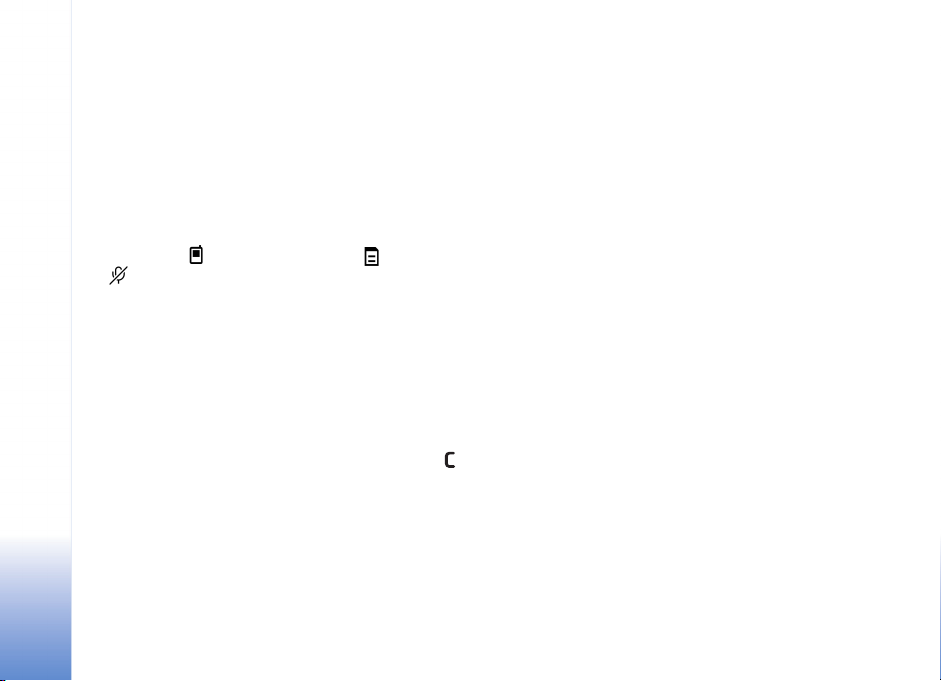
30
w ci±gu minuty po jego wstrzymaniu nie zostanie
naci¶niêty ¿aden klawisz.
3 Aby wznowiæ nagrywanie, wybierz Kontynuuj.
4 Aby zakoñczyæ nagrywanie, wybierz Stop. Plik wideo
Kamera
zostanie automatycznie zapisany w folderze Zdj. i
wideo aplikacji Galeria. Patrz ‘Galeria’, s. 31.
Wska¼niki w wizjerze wy¶wietlaj± nastêpuj±ce
informacje:
• (1) Nagrania wideo bêd± zapisywane w pamiêci
urz±dzenia ( ) lub na karcie pamiêci ( ).
• Mikrofon wy³±czony.
• Wspó³czynnik powiêkszenia, wy¶wietlany
na pasku bocznym, okre¶la stopieñ
powiêkszenia / pomniejszenia. Przewijaj w górê lub w
dó³ b±d¼ naciskaj klawisz g³o¶no¶ci z boku urz±dzenia,
aby powiêkszyæ lub pomniejszyæ.
Po nagraniu pliku wideo:
• Aby odtworzyæ plik wideo zaraz po jego nagraniu,
wybierz Opcje > Odtwórz.
• Je¶li nie chcesz zachowaæ nagrania wideo, naci¶nij
lub wybierz Opcje > Usuñ.
• Aby podczas aktywnego po³±czenia wys³aæ do
rozmówcy plik wideo, wybierz Opcje > Wy¶lij MMS.
Ustawienia wideo
Obowi±zuj± dwa rodzaje ustawieñ rejestratora wideo:
ustawienia tymczasowe i ustawienia domy¶lne. Aby
Copyright © 2006 Nokia. All rights reserved.
dostosowaæ ustawienia kontrastu, jasno¶ci i koloru, patrz
‘Regulacja kolorów i o¶wietlenia’, s. 27. Ustawienia
tymczasowe wracaj± do warto¶ci domy¶lnych po
zamkniêciu kamery, natomiast ustawienia domy¶lne
pozostaj± niezmienione do czasu wprowadzenia kolejnych
zmian przez u¿ytkownika. Aby zmieniæ ustawienia
domy¶lne, wybierz Opcje > Ustawienia > Wideo, a
nastêpnie:
D³ugo¶æ: — aby zoptymalizowaæ plik wideo do wys³ania
jako wiadomo¶æ MMS, wybierz Pasuj±ca do MMS.
Rozdzielczo¶æ wideo — wybierz Wysoka (CIF 352x288),
Zwyk³a (QCIF 176x144) lub Podstawowa (SubQCIF
128x96). Im wy¿sz± rozdzielczo¶æ ma plik wideo, tym
wiêcej zajmuje pamiêci.
Domy¶lna nazwa wideo: — ustawianie nazwy nagranego
pliku wideo. Wybierz Data lub Tekst. Je¶li wybierzesz
Tekst, pliki wideo przyjm± domy¶lnie nazwê w formacie
„Wideo”. Na przyk³ad, je¶li domy¶ln± nazw± bêdzie Pla¿a,
wszystkie nagrywane pliki wideo bêd± nazywane kolejno
Pla¿a, Pla¿a(001), Pla¿a(002) itd. do ponownej zmiany tego
ustawienia.
Pamiêæ w u¿yciu — okre¶lanie domy¶lnego miejsca zapisu:
pamiêæ urz±dzenia lub kartê pamiêci (je¶li jest w³o¿ona).
Page 31

Galeria
Aby zapisywaæ i porz±dkowaæ zdjêcia, pliki audio i wideo,
listy utworów, ³±cza strumieniowe lub udostêpniaæ swoje
pliki w sieci WLAN innym kompatybilnym urz±dzeniom
dzia³aj±cym w standardzie UPnP, naci¶nij i wybierz
Galeria. Aby otworzyæ galeriê z poziomu aplikacji
Foto-Wid., wybierz Opcje > Przejd¼ do Galerii. W
aplikacji Foto-Wid. dostêpny jest tylko folder Zdj. i wideo.
Wybierz Zdj. i wideo , Utwory , Pliki audio , Linki
strumien. , Prezentacje lub Wszystkie pliki
i naci¶nij , aby j± otworzyæ.
Foldery mo¿na przegl±daæ i otwieraæ, a zawarte w nich
pliki zaznaczaæ, kopiowaæ i przenosiæ do innych folderów.
Pliki wideo, pliki .ram i ³±cza strumieniowe s± otwierane i
odtwarzane w aplikacji RealPlayer. Patrz ‘RealPlayer’, s. 37.
Mo¿na tak¿e tworzyæ albumy oraz zaznaczaæ, kopiowaæ i
przenosiæ do nich pliki. Patrz ‘Albumy’, s. 34.
Aby otworzyæ plik, naci¶nij . Pliki wideo s± otwierane w
aplikacji RealPlyr., a muzyka i pliki audio w aplikacji Odtw.
muz.. Patrz ‘Ogl±danie zdjêæ i plików wideo’, s. 31.
Aby skopiowaæ lub przenie¶æ pliki na kompatybiln± kartê
pamiêci (je¶li jest w³o¿ona) lub do pamiêci urz±dzenia,
wska¿ plik i wybierz Opcje > Przesuñ i skopiuj > Kopiuj do
karty pam. / Przen. do karty pam. lub Kopiuj do pam.
telef. / Przenie¶ do pam. tel..
Aby za pomoc± przegl±darki pobraæ pliki do jednego z
g³ównych folderów aplikacji Galeria, wybierz Pobier.
utwor. lub Pobier. d¼wiêk.. Otworzy siê przegl±darka i
bêdzie mo¿na wybraæ zak³adkê strony internetowej z
¿±danym plikiem.
Ogl±danie zdjêæ i plików wideo
Zdjêcia zrobione aparatem i pliki wideo nagrane kamer± s±
przechowywane w folderze Zdj. i wideo aplikacji Galeria.
Zdjêcia i pliki wideo mo¿na te¿ odbieraæ w wiadomo¶ciach
MMS lub jako za³±czniki e-mail przez po³±czenie
Bluetooth lub podczerwieñ. Aby odebrane zdjêcie lub plik
wideo mo¿na by³o przegl±daæ w galerii lub w odtwarzaczu
multimedialnym, odebrany obiekt trzeba zapisaæ w
pamiêci urz±dzenia lub na karcie pamiêci (je¶li w³o¿ona).
Otwórz folder Zdj. i wideo w aplikacji Galeria. Zdjêcia i
pliki wideo tworz± pêtlê i s± uporz±dkowane wed³ug dat.
Wy¶wietlana jest liczba plików. Aby przegl±daæ pliki
pojedynczo, przewijaj w lewo lub w prawo. Aby przegl±daæ
grupê plików, przewijaj w górê lub w dó³.
Copyright © 2006 Nokia. All rights reserved.
Galeria
31
Page 32

Aby edytowaæ zdjêcie, wybierz Opcje > Edytuj. Zostanie
otwarty edytor zdjêæ. Patrz ‘Edycja zdjêæ’, s. 32.
Aby dodaæ zdjêcie lub plik wideo do albumu w galerii,
Galeria
wybierz Opcje > Albumy > Dodaj do albumu. Patrz
‘Albumy’, s. 34.
Aby wydrukowaæ zdjêcie na kompatybilnej drukarce lub
zapisaæ je na kompatybilnej karcie pamiêci (je¶li jest
w³o¿ona) w celu pó¼niejszego wydrukowania, wybierz
Opcje > Drukuj. Patrz ‘Wydruk zdjêæ’, s. 33.
Aby powiêkszyæ lub pomniejszyæ zdjêcie, wybierz Opcje >
Powiêksz lub Pomniejsz. Wspó³czynnik powiêkszenia jest
pokazywany u góry wy¶wietlacza. Wspó³czynnik ten nie
jest zapisany na sta³e.
Aby ustawiæ zdjêcie jako obraz w tle, wska¿ je i wybierz
Opcje > Przypisz > Ustaw jako tapetê.
Aby usun±æ zdjêcie lub plik wideo, naci¶nij .
Edycja zdjêæ
Aby edytowaæ zdjêcia bezpo¶rednio po ich zrobieniu lub
edytowaæ zdjêcia zapisane w aplikacji Galeria, wybierz
Opcje > Edytuj.
Wybierz Apply effect, aby przyci±æ lub obróciæ zdjêcie,
zmieniæ jego jasno¶æ, kolor, kontrast lub rozdzielczo¶æ
albo dodaæ do zdjêcia efekty specjalne, tekst, obrazek lub
ramkê.
Aby przyci±æ zdjêcie, wybierz Opcje > Apply effect >
Przycinanie. Aby rêcznie przyci±æ zdjêcie, wybierz Rêcznie
lub wybierz z listy wstêpnie okre¶lony wspó³czynnik
kszta³tu obrazu. Po wybraniu opcji Rêcznie w lewym
górnym rogu zdjêcia pojawi siê krzy¿yk. Za pomoc±
klawisza przewijania zaznacz obszar do przyciêcia, a
nastêpnie wybierz Ustaw. W prawym dolnym rogu pojawi
siê kolejny krzy¿yk. Ponownie zaznacz obszar do przyciêcia.
Aby zmieniæ pierwszy zaznaczony obszar, wybierz Wróæ.
Zaznaczone obszary tworz± prostok±t wyznaczaj±cy
przyciête zdjêcie.
Po wybraniu wstêpnie ustawionego wspó³czynnika
kszta³tu obrazu wska¿ lewy górny róg obszaru, który chcesz
obci±æ. Aby zmieniæ pod¶wietlony obszar, u¿yj klawisza
przewijania. Chc±c zablokowaæ zaznaczony obszar,
wybierz . Aby przenie¶æ obszar wewn±trz zdjêcia, u¿yj
klawisza przewijania. Aby zaznaczyæ obszar do przyciêcia,
naci¶nij .
Aby zredukowaæ na zdjêciu efekt czerwonych oczu,
wybierz Opcje > Apply effect > Filtr czerwieni oczu.
Przesuñ krzy¿yk na oko i naci¶nij . Zostanie
wy¶wietlona obwódka. U¿ywaj±c klawisza przewijania,
dopasuj jej rozmiar do oka. Naci¶nij , aby zredukowaæ
efekt czerwonych oczu.
Skróty w edytorze zdjêæ:
• Aby wy¶wietliæ zdjêcie na pe³nym ekranie, naci¶nij .
Aby przywróciæ normalny widok, ponownie
naci¶nij .
32
Copyright © 2006 Nokia. All rights reserved.
Page 33

• Aby obróciæ zdjêcie w kierunku zgodnym lub
przeciwnym do ruchu wskazówek zegara, naci¶nij
lub .
• Aby powiêkszyæ lub pomniejszyæ zdjêcie, naci¶nij
lub .
• Aby poruszaæ siê po powiêkszonym zdjêciu, u¿yj
klawisza przewijania.
Wydruk zdjêæ
Zdjêcia przeznaczone do drukowania w aplikacji Wydruk
zdjêæ mo¿na przes³aæ za pomoc± dostarczonego z
urz±dzeniem kabla do transmisji danych, sieci WLAN,
po³±czenia Bluetooth lub pobraæ z kompatybilnej karty
pamiêci.
Aby wydrukowaæ zdjêcia za pomoc± aplikacji Wydruk
zdjêæ, wska¿ zdjêcie i wybierz opcjê wydruku w galerii.
Aby drukowaæ na drukarce zgodnej ze standardem
PictBridge, przed wybraniem opcji drukowania pod³±cz
kabel do transmisji danych.
Drukowaæ mo¿na tylko zdjêcia zapisane w formacie JPG.
Zdjêcia robione aparatem fotograficznym s±
automatycznie zapisywane w tym formacie.
Wybór drukarki
W przypadku korzystania z aplikacji Wydruk zdjêæ po raz
pierwszy, po wybraniu zdjêcia zostanie wy¶wietlona lista
dostêpnych drukarek. Wybierz jedn± z nich. Drukarka ta
jest ustawiana jako domy¶lna.
Je¶li drukarka zgodna ze standardem PictBridge jest ju¿
pod³±czona przez kabel CA-53 dostarczony z urz±dzeniem,
to zostanie ona wy¶wietlona automatycznie.
Je¶li drukarka domy¶lna nie jest dostêpna, zostanie
wy¶wietlona lista dostêpnych urz±dzeñ drukuj±cych.
Aby zmieniæ domy¶ln± drukarkê, wybierz Opcje >
Ustawienia > Drukarka domy¶lna.
Podgl±d wydruku
Podgl±d drukowania jest dostêpny tylko podczas
drukowania zdjêæ z galerii.
Wybrane zdjêcia wy¶wietlane s± we wstêpnie
zdefiniowanych uk³adach wydruku. Chc±c zmieniæ uk³ad,
przewijaj w lewo lub w prawo, aby przejrzeæ uk³ady
dostêpne dla wybranej drukarki. Je¶li zdjêcia nie mieszcz±
siê na jednej stronie, przewijaj w górê lub w dó³, aby
przejrzeæ dodatkowe strony.
Ustawienia wydruku
Dostêpne opcje zale¿± od mo¿liwo¶ci wybranego
urz±dzenia drukuj±cego.
Aby ustawiæ drukarkê domy¶ln±, wybierz Opcje >
Drukarka domy¶lna.
Copyright © 2006 Nokia. All rights reserved.
Galeria
33
Page 34

Aby wybraæ format papieru, wybierz Rozmiar papieru,
wska¿ na li¶cie ¿±dany format papieru i wybierz OK. Aby
wróciæ do poprzedniego widoku, wybierz Anuluj.
Galeria
Prezentacje
W prezentacjach mo¿na przegl±daæ pliki w formacie SVG
(Scalable Vector Graphics), takie jak animacje i mapy.
Zdjêcia w formacie SVG zachowuj± swój wygl±d w trakcie
drukowania i przegl±dania w ró¿nych rozmiarach i
rozdzielczo¶ciach. Aby wy¶wietliæ pliki SVG, wybierz
folder Prezentacje, przewiñ do obrazu i wybierz Opcje >
Odtwórz.
Aby powiêkszyæ zdjêcie, naci¶nij . Aby pomniejszyæ
zdjêcie, naci¶nij .
Aby prze³±czyæ miêdzy widokiem pe³noekranowym a
normalnym, naci¶nij *.
Albumy
Albumy umo¿liwiaj± wygodne porz±dkowanie zdjêæ i
plików wideo. Aby przejrzeæ listê albumów w folderze Zdj.
i wideo, wybierz Opcje > Albumy > Wy¶wietl albumy.
Aby dodaæ zdjêcie lub plik wideo do albumu w galerii,
wska¿ ¿±dane zdjêcie lub plik wideo, a nastêpnie wybierz
Opcje > Albumy > Dodaj do albumu. Zostanie
wy¶wietlona lista albumów. Wybierz album, do którego
chcesz dodaæ zdjêcie lub plik wideo, a nastêpnie
naci¶nij .
Aby usun±æ plik z albumu, naci¶nij . Plik nie zostanie
usuniêty z folderu Zdj. i wideo aplikacji Galeria.
34
Copyright © 2006 Nokia. All rights reserved.
Page 35

Aplikacje multimedialne
Odtwarzacz muzyczny
Naci¶nij i wybierz Multimedia > Odtw. muz..
Odtwarzacz muzyczny umo¿liwia odtwarzanie plików
muzycznych oraz tworzenie i s³uchanie list utworów.
Ostrze¿enie: s³uchaj muzyki na umiarkowanym
poziomie g³o¶no¶ci. D³u¿sze s³uchanie bardzo
g³o¶nej muzyki mo¿e spowodowaæ uszkodzenie
s³uchu. Gdy g³o¶nik jest w³±czony, nie trzymaj
urz±dzenia przy uchu, poniewa¿ d¼wiêki mog± byæ
bardzo g³o¶ne.
Dodawanie muzyki
Przy pierwszym otwarciu odtwarzacza muzycznego
pamiêæ urz±dzenia zostanie przeszukana pod k±tem plików
muzycznych w celu utworzenia fonoteki.
Po dodaniu lub usuniêciu plików muzycznych z urz±dzenia
fonotekê trzeba uaktualniæ. Wybierz Opcje > Fonoteka >
Opcje > Odnów fonotekê.
Wskazówka: pliki muzyczne mo¿esz przenosiæ z
urz±dzenia na kompatybiln± kartê pamiêci (je¶li jest
w³o¿ona) za pomoc± aplikacji Nokia Audio Manager
z pakietu Nokia PC Suite.
Odtwarzanie muzyki
Po uruchomieniu
odtwarzacza muzycznego
pojawia siê poprzednio
odtwarzany utwór lub lista
utworów. Aby uzyskaæ
dostêp do fonoteki, naci¶nij
lub wybierz Opcje >
Fonoteka i wska¿ ¿±dan±
listê utworów. Aby
rozpocz±æ odtwarzanie
utworów, wybierz Opcje >
Odtwarzaj.
Aby wstrzymaæ odtwarzanie
utworu lub w³±czyæ je
ponownie, podczas
odtwarzania naci¶nij
lub .
Aby zatrzymaæ odtwarzanie, naci¶nij . Chc±c szybko
przewin±æ plik do przodu lub do ty³u, naci¶nij i przytrzymaj
lub . Aby rozpocz±æ odtwarzanie nastêpnego lub
poprzedniego utworu, naci¶nij lub .
Copyright © 2006 Nokia. All rights reserved.
Aplikacje multimedialne
35
Page 36

Wskazówka: do sterowania
odtwarzaniem mo¿na te¿
u¿yæ klawiszy multimediów
umieszczonych dooko³a
klawisza przewijania.
Aby wy¶wietliæ odtwarzane utwory, naci¶nij lub
wybierz Opcje > Otwórz 'Teraz odtw.'. Aby zapisaæ
odtwarzane utwory jako listê utworów, wybierz Opcje >
Dod. do listy utworów, a nastêpnie wska¿ now± lub ju¿
zapisan± listê utworów.
Do regulacji g³o¶no¶ci s³u¿y klawisz g³o¶no¶ci z boku
Aplikacje multimedialne
urz±dzenia.
Aby prze³±czyæ siê miêdzy trybami odtwarzania losowego
i normalnego, wybierz Opcje > Losowo. Aby okre¶liæ, czy
po zakoñczeniu listy utworów odtwarzanie ma siê
zatrzymaæ, czy rozpocz±æ jeszcze raz od pocz±tku listy,
wybierz Opcje > Pêtla.
Wskazówka: aby pozostawiæ aplikacjê otwart± i
dalej s³uchaæ muzyki odtwarzanej w tle, przejd¼ do
trybu gotowo¶ci przez dwukrotne naci¶niêcie .
Aby wróciæ do aplikacji, naci¶nij i wybierz
Odtw. muz..
Aby otworzyæ listê zak³adek internetowych z muzyk± do
pobrania, wybierz Opcje > Pobieranie utworów.
Aby wróciæ do trybu gotowo¶ci bez wy³±czania
odtwarzania muzyki, wybierz Opcje > Odtwarzaj w tle.
Fonoteka
Aby wy¶wietliæ fonotekê, wybierz Opcje > Fonoteka. Aby
wy¶wietliæ wszystkie utwory, wybierz Wszystkie utwory.
Aby posortowaæ wy¶wietlane utwory, wybierz Albumy,
Wykonawcy, Rodzaje muzyki lub Kompozytorzy.
Informacje o albumach, wykonawcach, gatunkach muzyki
i kompozytorach s± pobierane ze znaczników ID3 lub M4A
zapisanych w plikach utworów (o ile informacje te s± w
nich dostêpne). Niektóre wersje formatu znaczników mog±
byæ nieobs³ugiwane.
Aby do listy utworów dodaæ utwory, albumy, wykonawców,
gatunki muzyki lub kompozytorów, wska¿ ¿±dane pozycje i
wybierz Opcje > Dod. do listy utworów. Mo¿esz utworzyæ
now± listê utworów lub dodaæ pozycje do listy ju¿
istniej±cej.
Aby przegl±daæ listy utworów, wybierz Listy utworów. Aby
utworzyæ now± listê, wybierz Opcje > Nowa lista
utworów. Aby podczas przegl±dania swojej listy utworów
dodaæ do niej inne utwory, wybierz Opcje > Dodaj utwory.
Aby usun±æ listê utworów, naci¶nij . Usuniêcie listy
utworów powoduje tylko skasowanie samej listy, a nie
plików muzycznych.
Korektor
Aby zmodyfikowaæ brzmienie odtwarzanej muzyki, wybierz
Opcje > Korektor.
36
Copyright © 2006 Nokia. All rights reserved.
Page 37

Aby skorzystaæ z jednego z ustawieñ korekcji, wska¿ je za
pomoc± klawisza przewijania i wybierz opcjê Uaktywnij.
Zmiana ustawieñ korekcji
1 Aby utworzyæ nowe ustawienie, wybierz Opcje > Nowa
korekcja. Aby zmodyfikowaæ istniej±ce ustawienie,
wybierz Opcje > Edytuj.
2 Aby dostosowaæ ustawienia czêstotliwo¶ci, przewijaj w
lewo lub w prawo w celu wybrania czêstotliwo¶ci
niskiej, ¶redniej lub wysokiej oraz w górê lub w dó³ w
celu zwiêkszenia lub zmniejszenia g³o¶no¶ci wybranego
pasma czêstotliwo¶ci.
3 Aby przywróciæ oryginalne warto¶ci ustawieñ, wybierz
Opcje > Przywróæ domy¶ln±.
Aby usun±æ ustawienie, wska¿ je i naci¶nij .
Domy¶lnych ustawieñ nie mo¿na usun±æ.
RealPlayer
Naci¶nij i wybierz Multimedia > RealPlyr.. Za pomoc±
aplikacji RealPlyr. mo¿na odtwarzaæ pliki wideo i audio,
listy utworów oraz pliki pobierane strumieniowo. £±cze
strumieniowe mo¿na otworzyæ podczas przegl±dania stron
internetowych lub zapisaæ je w pamiêci urz±dzenia albo na
kompatybilnej karcie pamiêci (je¶li jest w³o¿ona).
Odtwarzacz RealPlyr. obs³uguje pliki o rozszerzeniach,
takich jak 3GP, MP4 i RM. Nie znaczy to jednak, ¿e
RealPlyr. zawsze odtworzy pliki we wszystkich
wymienionych formatach lub ich odmianach. Przyk³ad:
choæ aplikacja RealPlyr. otwiera pliki MP4, niektóre z
nich mog± zawieraæ elementy niezgodne ze standardem
3GPP i z tego powodu ich odtworzenie w urz±dzeniu nie
bêdzie mo¿liwe.
Odtwarzanie plików wideo i audio
1 Aby odtworzyæ plik multimedialny zapisany w
pamiêci urz±dzenia lub na kompatybilnej karcie
pamiêci (je¶li jest w³o¿ona), wybierz Opcje > Otwórz,
a nastêpnie:
Ostatnie pliki — aby odtworzyæ jeden z sze¶ciu
ostatnich plików. RealPlyr.
Zapisany plik — aby odtworzyæ jeden z plików
zapisanych w aplikacji Galeria.
Patrz ‘Galeria’, s. 31.
2 Wska¿ ¿±dany plik i naci¶nij , aby go odtworzyæ.
Wskazówka: aby obejrzeæ plik wideo w trybie
pe³noekranowym, naci¶nij . Aby przywróciæ
poprzedni tryb, naci¶nij dowolny klawisz.
Skróty dostêpne podczas odtwarzania:
• Aby szybko przewin±æ plik do przodu, naci¶nij i
przytrzymaj .
Aplikacje multimedialne
Copyright © 2006 Nokia. All rights reserved.
37
Page 38

• Aby przewin±æ plik do ty³u, naci¶nij i przytrzymaj .
• Aby wyciszyæ d¼wiêk, naci¶nij i przytrzymaj do
chwili pojawienia siê wska¼nika . Aby w³±czyæ
d¼wiêk, naci¶nij i przytrzymaj do chwili pojawienia
siê wska¼nika .
Wskazówka: do sterowania odtwarzaniem mo¿na
te¿ u¿yæ klawiszy multimediów umieszczonych
dooko³a klawisza przewijania.
Strumieniowe pobieranie materia³ów
Wielu us³ugodawców wymaga u¿ycia internetowego
Aplikacje multimedialne
punktu dostêpu (IAP) jako domy¶lnego punktu dostêpu.
Inni us³ugodawcy pozwalaj± korzystaæ z punktu dostêpu
do WAP.
Punkty dostêpu mo¿na skonfigurowaæ po pierwszym
w³±czeniu urz±dzenia.
Wiêcej na ten temat mo¿na siê dowiedzieæ od
us³ugodawcy.
W aplikacji RealPlyr. mo¿na otwieraæ tylko adresy URL
rozpoczynaj±ce siê od ci±gu znaków „rtsp://”. Aplikacja
RealPlyr. rozpoznaje jednak ³±cza http do plików w
formacie RAM.
Aby odtwarzaæ materia³ strumieniowo, wybierz ³±cze do
niego z aplikacji Galeria, ze strony internetowej albo z
odebranej wiadomo¶ci tekstowej lub multimedialnej.
Przed otwarciem strumienia urz±dzenie po³±czy siê z
witryn± i zacznie pobieraæ jej zawarto¶æ. Zawarto¶æ ta nie
jest zapisywana w urz±dzeniu.
Odbiór ustawieñ aplikacji RealPlayer
Ustawienia aplikacji RealPlyr. mo¿esz otrzymaæ od
operatora sieci lub us³ugodawcy w specjalnej wiadomo¶ci
tekstowej. Patrz ‘Dane i ustawienia’, s. 49. Wiêcej
informacji uzyskasz od operatora sieci lub us³ugodawcy.
Zmiana ustawieñ aplikacji RealPlayer
Wybierz Opcje > Ustawienia, a nastêpnie:
Wideo — aby w aplikacji RealPlyr. ustawiæ automatyczne
powtarzanie odtwarzania plików wideo.
Po³±czenie — aby okre¶liæ, czy ma byæ u¿ywany serwer
proxy, zmieniæ domy¶lny punkt dostêpu oraz ustawiæ
zakres numerów portów u¿ywanych do po³±czeñ.
Prawid³owe ustawienia otrzymasz od us³ugodawcy.
Ustaw. Proxy:
U¿yj proxy — aby u¿ywaæ serwera proxy, wybierz Tak.
Adres serwera proxy — wprowad¼ adres IP serwera proxy.
Numer portu proxy — wprowad¼ numer portu serwera
proxy.
38
Copyright © 2006 Nokia. All rights reserved.
Page 39

S³owniczek: serwer proxy po¶redniczy w wymianie
danych miêdzy u¿ytkownikiem a serwerem
multimediów. Niektórzy us³ugodawcy stosuj±
serwery proxy, aby zapewniæ dodatkowe
bezpieczeñstwo materia³ów lub przyspieszyæ
pobieranie plików audio i wideo.
Ust. sieciowe:
Domy¶lny punkt dost. — wska¿ ¿±dany punkt dostêpu do
internetu i naci¶nij .
Czas po³±cz. online — ustaw czas, po up³ywie którego
aplikacja RealPlyr. ma siê roz³±czyæ z sieci±, gdy
odtwarzanie za po¶rednictwem ³±cza sieciowego
zostanie wstrzymane. Wybierz Ust. przez u¿ytkownika i
naci¶nij . Wprowad¼ ten czas i wybierz OK.
Najni¿szy port UDP — wprowad¼ najni¿szy numer portu, z
którego korzysta serwer. Warto¶ci± minimaln± jest 1024.
Najwy¿szy port UDP — wprowad¼ najwy¿szy numer portu,
z którego korzysta serwer. Warto¶ci± maksymaln± jest
65535.
Aby ustawiæ szeroko¶ci pasm przenoszenia dla ró¿nych
sieci, wybierz Opcje > Ust. zaawansowane.
Animacje Flash
Korzystaj±c z aplikacji Anim. Flash, mo¿na wy¶wietlaæ,
odtwarzaæ i pracowaæ z plikami Flash przygotowanymi dla
urz±dzeñ mobilnych.
Organizowanie plików Flash
Naci¶nij i wybierz Multimedia > Anim. Flash. Przewiñ
w prawo.
Aby otworzyæ folder lub odtworzyæ plik Flash, przewiñ do
niego i naci¶nij klawisz przewijania.
Aby wys³aæ plik Flash do kompatybilnego urz±dzenia,
wska¿ go i naci¶nij klawisz po³±czeñ.
Aby skopiowaæ plik Flash do innego folderu, wybierz
Opcje > Organizuj > Kopiuj do folderu.
Aby przenie¶æ plik Flash do innego folderu, wybierz
Opcje > Organizuj > Przenie¶ do folderu.
Aby utworzyæ folder w celu uporz±dkowania plików Flash,
wybierz Opcje > Organizuj > Nowy folder.
Nie wszystkie z tych opcji musz± byæ dostêpne.
Aby usun±æ plik Flash, wska¿ go i naci¶nij .
Odtwarzanie plików Flash
Naci¶nij i wybierz Multimedia > Anim. Flash. Przewiñ
do pliku Flash i naci¶nij klawisz przewijania.
Je¶li to mo¿liwe, wybierz Opcje, a nastêpnie:
Pauza — aby wstrzymaæ odtwarzanie.
Stop — aby zatrzymaæ odtwarzanie.
Jako¶æ — aby wybraæ jako¶æ odtwarzania. Je¶li
odtwarzanie przebiega nierówno i wolno, wybierz
Normalna lub Niska.
Aplikacje multimedialne
Copyright © 2006 Nokia. All rights reserved.
39
Page 40

Pe³ny ekran — aby odtwarzaæ plik na ca³ym wy¶wietlaczu.
Aby powróciæ do normalnego ekranu, wybierz Zwyk³y
ekran.
Chocia¿ klawisze funkcyjne nie s± widoczne w trybie
pe³noekranowym, mog± byæ nadal dostêpne po
naci¶niêciu jednego z klawiszy pod wy¶wietlaczem.
Dopasuj do ekranu — aby powróciæ do odtwarzania pliku
w oryginalnym rozmiarze po jego powiêkszeniu lub
pomniejszeniu.
W³±cz tryb panoramy — aby móc przesuwaæ obraz za
pomoc± klawisza przewijania, gdy obraz jest powiêkszony.
Aplikacje multimedialne
Visual Radio
Naci¶nij i wybierz Multimedia > Radio. Aplikacja ta
mo¿e s³u¿yæ jako zwyk³e radio FM z funkcj±
automatycznego strojenia i zapisywania stacji lub jako
radio uzupe³nione o informacje wizualne, pojawiaj±ce siê
na wy¶wietlaczu. W tym drugim przypadku wymagane
jest, aby dana stacja oferowa³a us³ugê Visual Radio. W
us³udze Visual Radio wykorzystywana jest pakietowa
transmisja danych (us³uga sieciowa). Radia FM mo¿na
s³uchaæ podczas korzystania z innych aplikacji.
Brak dostêpu do us³ugi Visual Radio mo¿e wynikaæ z tego,
¿e nie oferuj± jej operatorzy sieci albo stacje radiowe
dzia³aj±ce na danym obszarze. Us³uga Visual Radio mo¿e
nie byæ dostêpna w niektórych krajach czy na niektórych
obszarach.
Podczas s³uchania radia mo¿na normalnie nawi±zywaæ i
odbieraæ po³±czenia. W trakcie aktywnego po³±czenia
radio zostaje wy³±czone.
Radio wybiera pasmo czêstotliwo¶ci na podstawie
informacji o kraju, odbieranych z sieci. Je¶li te informacje
nie s± dostêpne, mo¿e pojawiæ siê ¿±danie wybrania
aktualnego regionu lub region ten mo¿na wybraæ w
ustawieniach us³ugi Visual Radio. Patrz ‘Ustawienia’, s. 41.
S³uchanie radia
Jako¶æ odbioru audycji radiowych zale¿y od si³y sygna³u
poszczególnych stacji na danym obszarze.
Radio FM odbiera sygna³y przy u¿yciu anteny innej ni¿
antena urz±dzenia bezprzewodowego. Aby mo¿na by³o
s³uchaæ radia FM, do urz±dzenia musi byæ pod³±czony
kompatybilny zestaw s³uchawkowy.
Naci¶nij i wybierz Multimedia > Radio. Aby rozpocz±æ
wyszukiwanie stacji, wybierz lub . Aby rêcznie
zmieniæ czêstotliwo¶æ, wybierz Opcje > Strojenie rêczne.
Je¶li masz ju¿ wcze¶niej zapisane stacje radiowe, wybierz
lub , aby przej¶æ do nastêpnej lub poprzedniej
zapisanej stacji, lub naci¶nij odpowiedni klawisz
40
Copyright © 2006 Nokia. All rights reserved.
Page 41

numeryczny w celu wybrania miejsca w pamiêci
zajmowanego przez tê stacjê.
Do regulacji g³o¶no¶ci s³u¿y klawisz g³o¶no¶ci z boku. Aby
s³uchaæ radia przez g³o¶nik, wybierz Opcje > W³±cz
g³o¶nik.
Ostrze¿enie: s³uchaj muzyki na umiarkowanym
poziomie g³o¶no¶ci. D³u¿sze s³uchanie bardzo
g³o¶nej muzyki mo¿e spowodowaæ uszkodzenie
s³uchu. Gdy g³o¶nik jest w³±czony, nie trzymaj
urz±dzenia przy uchu, poniewa¿ d¼wiêki mog± byæ
bardzo g³o¶ne.
Aby przejrzeæ stacje dostêpne w danej okolicy, wybierz
Opcje > Katalog stacji (us³uga sieciowa).
Aby aktualnie dostrojon± stacjê zapisaæ na li¶cie stacji,
wybierz Opcje > Zapisz stacjê. Aby otworzyæ listê
zapisanych stacji, wybierz Opcje > Stacje.
Aby wróciæ do trybu gotowo¶ci i pozostawiæ w tle graj±ce
radio FM, wybierz Opcje > Odtwarzaj w tle.
Wskazówka: radiem mo¿na te¿ sterowaæ za pomoc±
klawiszy multimediów umieszczonych dooko³a
klawisza przewijania.
Przegl±danie materia³ów wizualnych
W sprawie dostêpno¶ci i kosztów oraz warunków
subskrypcji us³ugi skontaktuj siê z operatorem sieci lub
us³ugodawc±.
Aby przejrzeæ materia³y wizualne dostêpne w dostrojonej
stacji, wybierz lub Opcje > W³±cz us³ugê wizualn±.
Je¶li dla danej stacji nie zosta³ zapisany identyfikator
us³ugi wizualnej, wprowad¼ go lub wybierz Przywróæ, aby
wyszukaæ go w katalogu stacji (us³uga sieciowa).
Po nawi±zaniu po³±czenia z us³ug± wizualn± na
wy¶wietlaczu pojawi± siê materia³y wizualne.
Aby dostosowaæ ustawienia wy¶wietlacza zwi±zane z
widokiem materia³ów wizualnych, wybierz Opcje >
Ustaw. wy¶wietlacza.
Zapisane stacje
W radiu mo¿na zapisaæ maksymalnie 20 stacji. Aby
otworzyæ listê stacji, wybierz Opcje > Stacje.
Aby pos³uchaæ zapisanej stacji, wybierz Opcje > Stacja >
S³uchanie audycji. Aby przejrzeæ materia³y wizualne
dostêpne w stacji oferuj±cej us³ugê Visual Radio, wybierz
Opcje > Stacja > W³±cz us³ugê wizualn±.
Aby zmieniæ dane dotycz±ce stacji, wybierz Opcje >
Stacja > Edytuj.
Ustawienia
Wybierz Opcje > Ustawienia, a nastêpnie:
D¼wiêk w³±czenia — aby zdecydowaæ, czy w momencie
w³±czenia aplikacji ma byæ emitowany d¼wiêk.
Aplikacje multimedialne
Copyright © 2006 Nokia. All rights reserved.
41
Page 42

Autostart us³ugi — wybierz Tak, aby us³uga Visual Radio
by³a uruchamiana automatycznie po wybraniu zapisanej
stacji, która oferuje tak± us³ugê.
Punkt dostêpu — wybierz punkt dostêpu u¿ywany do
transmisji danych. Nie jest wymagane okre¶lenie punktu
dostêpu, je¶li aplikacja jest wykorzystywana jako zwyk³e
radio FM.
Aktualny region — wybierz region, w którym siê aktualnie
znajdujesz. To ustawienie jest wy¶wietlane tylko wtedy,
gdy w momencie uruchomienia aplikacji nie by³o kontaktu
z sieci±.
Aplikacje multimedialne
Web
Naci¶nij i wybierz Multimedia > Web, aby otworzyæ
dodatkow± przegl±darkê internetow± (us³uga sieciowa)
umo¿liwiaj±c± przegl±danie witryn internetowych, które
nie zosta³y sformatowane do przegl±dania przy u¿yciu
telefonu komórkowego.
Aplikacja Web zachowuje pierwotny uk³ad stron.
Przewijaj stronê w dowolnym kierunku. W czerwonej
ramce jest wy¶wietlany mniejszy obrazek, który wskazuje
aktualnie widoczny obszar.
Aby wy¶wietliæ miniaturowy obraz bie¿±cej strony,
mo¿esz tak¿e wybraæ Opcje > Opcje powiêkszania >
Przegl±d strony. Przesuwaj czerwon± ramkê za pomoc±
klawisza przewijania i naci¶nij go, aby powróciæ do
normalnego widoku.
Aby wy¶wietliæ ostatnio odwiedzane strony jako miniatury,
wybierz Opcje > Opcje nawigacji.
Aby zablokowaæ wyskakuj±ce okna, wybierz Opcje >
Ustawienia > Zablokuj wysk. okienka.
Aby wyszukaæ tekst w czasie rzeczywistym, wybierz
Opcje > Opcje nawigacji > Znajd¼ i rozpocznij
wprowadzanie szukanej frazy. W czasie wpisywania tekstu
s± wy¶wietlane pasuj±ce wyrazy.
Mo¿liwe jest subskrybowanie kana³ów informacyjnych i
blogów udostêpnianych w wielu witrynach internetowych.
Funkcja obs³ugi kana³ów internetowych w przegl±darce
umo¿liwia tak¿e informowanie u¿ytkownika o dostêpno¶ci
nowych kana³ów w okre¶lonej witrynie.
Aby uzyskaæ wiêcej informacji o funkcjach i opcjach
aplikacji Internet, patrz ‘Us³ugi’, s. 69.
Dyktafon
Aby nagraæ notatkê g³osow±, naci¶nij i wybierz
Multimedia > Dyktafon. Aby nagraæ rozmowê
telefoniczn±, podczas po³±czenia wybierz Dyktafon. Obie
rozmawiaj±ce osoby bêd± s³yszeæ co piêæ sekund sygna³
d¼wiêkowy.
42
Copyright © 2006 Nokia. All rights reserved.
Page 43

Wiadomo¶ci
Naci¶nij i wybierz Wiadom. (us³uga sieciowa). W
aplikacji Wiadom. mo¿esz tworzyæ, wysy³aæ, odbieraæ,
wy¶wietlaæ, edytowaæ i organizowaæ wiadomo¶ci SMS,
MMS, e-mail oraz specjalne wiadomo¶ci tekstowe z
danymi. Mo¿esz równie¿ odbieraæ wiadomo¶ci us³ug
internetowych, wiadomo¶ci sieciowe, a tak¿e wysy³aæ
zlecenia na us³ugi. Wiadomo¶ci i dane odebrane przez
po³±czenie Bluetooth lub przez podczerwieñ znajduj± siê w
folderze Sk. odbiorcza aplikacji Wiadom..
Aby utworzyæ now± wiadomo¶æ, wybierz Nowa wiadom..
Jedynie urz±dzenia z kompatybilnymi funkcjami
wiadomo¶ci multimedialnych mog± odbieraæ i wy¶wietlaæ
takie wiadomo¶ci. Wygl±d odebranej wiadomo¶ci mo¿e byæ
zró¿nicowany w zale¿no¶ci od urz±dzenia odbieraj±cego.
W aplikacji Wiadom. dostêpne s± nastêpuj±ce foldery:
Sk. odbiorcza — zawiera odebrane wiadomo¶ci
(oprócz wiadomo¶ci e-mail i wiadomo¶ci sieciowych).
Wiadomo¶ci e-mail s± przechowywane w folderze Skrz.
pocztowa.
Moje foldery — s³u¿y do grupowania wiadomo¶ci w
folderach.
Wskazówka: dziêki gotowym tekstom
przechowywanym w folderze szablonów nie trzeba
wielokrotnie wpisywaæ czêsto wysy³anych
wiadomo¶ci o tej samej tre¶ci.
Skrz. pocztowa — umo¿liwia po³±czenia ze zdaln±
skrzynk± pocztow± i pobieranie nowych wiadomo¶ci
e-mail lub przegl±danie w trybie offline wiadomo¶ci ju¿
pobranych. Patrz ‘Wiadomo¶ci e-mail’, s. 54.
Robocze — zawiera jeszcze niewys³ane wiadomo¶ci
robocze.
Wys³ane — zawiera 20 ostatnio wys³anych
wiadomo¶ci (z wyj±tkiem wys³anych przez po³±czenie
Bluetooth lub przez podczerwieñ). O tym, jak zmieniæ
liczbê zapisywanych wiadomo¶ci, przeczytasz w rozdziale
‘Inne ustawienia’, s. 56.
Sk. nadawcza — zawiera wiadomo¶ci oczekuj±ce na
wys³anie.
Na przyk³ad wiadomo¶ci s± umieszczane w skrzynce
nadawczej wtedy, gdy urz±dzenie jest poza zasiêgiem
sieci. Wiadomo¶ci mo¿esz te¿ ustawiæ tak, aby zosta³y
wys³ane przy nastêpnym po³±czeniu ze skrzynk±
pocztow±.
Copyright © 2006 Nokia. All rights reserved.
Wiadomo¶ci
43
Page 44

Raporty — na w³asne ¿yczenie mo¿esz otrzymywaæ
raporty dorêczenia wys³anych wiadomo¶ci tekstowych i
multimedialnych (us³uga sieciowa). Odbiór raportu
dorêczenia wiadomo¶ci multimedialnej wys³anej na adres
e-mail mo¿e okazaæ siê niemo¿liwy.
Wiadomo¶ci
Wskazówka: gdy otworzysz jeden z folderów
domy¶lnych, mo¿esz prze³±czaæ siê miêdzy
folderami, naciskaj±c lub
Aby wprowadzaæ i wysy³aæ do us³ugodawcy zlecenia na
us³ugi (tzw. polecenia USSD), na przyk³ad polecenia
uaktywnienia us³ug sieciowych, w widoku g³ównym
aplikacji Wiadom. wybierz Opcje > Zlecenie us³ugi.
Funkcja Wiadomo¶ci sieciowe (us³uga sieciowa)
umo¿liwia otrzymywanie od us³ugodawcy wiadomo¶ci o
ró¿nej tematyce (np. o stanie pogody lub warunkach na
drogach). O dostêpnych tematach i ich numerach dowiesz
siê od us³ugodawcy. W g³ównym widoku aplikacji
Wiadomo¶ci wybierz Opcje > Wiadomo¶ci sieciowe. W
widoku g³ównym widoczny bêdzie status tematu, jego
numer, nazwa i ewentualnie wska¼nik ( ) tematu do
kontynuacji.
Wiadomo¶ci sieciowych nie mo¿na odbieraæ w sieciach
UMTS. Po³±czenie pakietowe mo¿e przeszkodziæ w
odbiorze wiadomo¶ci sieciowych.
Wpisywanie tekstu
Wska¼niki ABC, abc i Abc oznaczaj± wybrany tryb znaków.
Wska¼nik 123 oznacza tryb numeryczny.
Tradycyjna metoda wpisywania tekstu
O wpisywaniu tekstu metod± tradycyjna informuje
wska¼nik .
• Naciskaj odpowiedni klawisz numeryczny ( - ),
a¿ pojawi siê ¿±dany znak. Nie wszystkie znaki, które
mo¿na wprowadziæ danym klawiszem, s± na nim
widoczne.
• Je¶li kolejna litera znajduje siê na tym samym klawiszu,
co litera w³a¶nie wprowadzona, poczekaj na pojawienie
siê kursora (lub naci¶nij , aby pojawi³ siê od razu) i
wprowad¼ tê literê.
• Aby wprowadziæ spacjê, naci¶nij . Aby przej¶æ
kursorem do nastêpnego wiersza, trzykrotnie
naci¶nij .
S³ownikowa metoda wpisywania tekstu
Ka¿d± literê wprowadzasz jednym naci¶niêciem klawisza.
Metoda ta jest oparta na wbudowanym s³owniku, do
którego mo¿na dodawaæ nowe wyrazy. O wpisywaniu
tekstu metod± s³ownikow± informuje wska¼nik .
1 Aby w³±czyæ metodê s³ownikow±, naciskaj , dopóki
nie zostanie wy¶wietlona ikona .
44
Copyright © 2006 Nokia. All rights reserved.
Page 45

2 Aby wpisaæ ¿±dane s³owo,
naciskaj klawisze
- . Naci¶nij ka¿dy
klawisz tylko raz dla danej
litery. Aby na przyk³ad
wpisaæ s³owo „Nokia”, gdy
jest wybrany s³ownik
angielski, naci¶nij (N),
(o), (k), (i)
oraz (a).
S³owo bêdzie siê zmieniaæ po ka¿dym naci¶niêciu
klawisza.
3 Gdy wpiszesz s³owo i sprawdzisz jego poprawno¶æ,
naci¶nij , aby je zatwierdziæ, lub , aby
wprowadziæ spacjê.
Je¶li s³owo nie bêdzie poprawne, naciskaj , aby
przejrzeæ kolejne pasuj±ce s³owa znalezione w
s³owniku.
Znak ? za s³owem oznacza, ¿e takiego s³owa nie ma w
s³owniku. Aby dodaæ s³owo do s³ownika, naci¶nij
Literuj, wprowad¼ s³owo metod± tradycyjn± i wybierz
OK. S³owo zostanie dodane do s³ownika. Gdy wyczerpie
siê pojemno¶æ s³ownika, ka¿de nowo dodane s³owo
zast±pi najstarsze z ju¿ wprowadzonych.
4 Zacznij wpisywaæ kolejne s³owo.
Wpisywanie wyrazów z³o¿onych
Wpisz pierwsz± czê¶æ wyrazu z³o¿onego i zatwierd¼ j±
przez naci¶niêcie . Wpisz drug± czê¶æ wyrazu
z³o¿onego. Aby zakoñczyæ wprowadzanie, wstaw spacjê
przez naci¶niêcie .
Wy³±czanie metody s³ownikowej
Aby wy³±czyæ metodê s³ownikow±, naciskaj , dopóki
nie zostanie wy¶wietlona ikona .
Wskazówka: aby w³±czyæ lub wy³±czyæ metodê
s³ownikow±, dwukrotnie szybko naci¶nij .
Wskazówki dotycz±ce wprowadzania
tekstu
Aby w trybie tekstowym wprowadziæ cyfrê, naci¶nij i
przytrzymaj odpowiedni klawisz numeryczny.
Aby zmieniæ tryb tekstowy na numeryczny lub odwrotnie,
naci¶nij i przytrzymaj .
Aby zmieniaæ tryb znaków, naciskaj .
Aby usun±æ znak, naci¶nij . Chc±c usun±æ wiêcej ni¿
jeden znak, naci¶nij i przytrzymaj .
Najczê¶ciej u¿ywane znaki interpunkcyjne s± dostêpne po
naci¶niêciu klawisza .
Aby otworzyæ listê znaków specjalnych, naci¶nij .
Wskazówka: aby wprowadziæ kilka znaków
specjalnych jednocze¶nie, po wybraniu ka¿dego
znaku naci¶nij .
Wiadomo¶ci
Copyright © 2006 Nokia. All rights reserved.
45
Page 46

Pisanie i wysy³anie wiadomo¶ci
Wygl±d wiadomo¶ci multimedialnej mo¿e zale¿eæ od
urz±dzenia odbieraj±cego tak± wiadomo¶æ.
Funkcja ochrony praw autorskich mo¿e uniemo¿liwiæ
kopiowanie, modyfikowanie, przesy³anie i przekazywanie
Wiadomo¶ci
niektórych zdjêæ, muzyki (w tym d¼wiêków dzwonka) i
innych materia³ów.
Aby mo¿na by³o tworzyæ wiadomo¶ci MMS i e-mail,
musz± byæ prawid³owo skonfigurowane ustawienia
po³±czeñ. Patrz ‘Odbiór ustawieñ e-mail i MMS’, s. 47, i
‘Wiadomo¶ci e-mail’, s. 54.
Rozmiar wiadomo¶ci MMS mo¿e byæ ograniczony przez
sieæ komórkow±. Je¶li wstawione do wiadomo¶ci zdjêcie
przekroczy ten limit, urz±dzenie mo¿e je pomniejszyæ tak,
aby mo¿na je by³o wys³aæ przez MMS.
1 Wybierz Nowa wiadom., a nastêpnie:
Wiadom. SMS — wysy³anie wiadomo¶ci tekstowych.
Wiadomo¶æ MMS — wysy³anie wiadomo¶ci
multimedialnych (MMS).
E-mail — umo¿liwia wys³anie wiadomo¶ci e-mail. Je¶li
nie masz jeszcze konta e-mail, pojawi siê wezwanie do
utworzenia takiego konta. Aby rozpocz±æ
konfigurowanie ustawieñ poczty e-mail zgodnie z
instrukcj±, wybierz Start.
2 W polu Do naci¶nij ,
aby wybraæ z kontaktów
odbiorców lub grupy
odbiorców wiadomo¶ci.
Numery telefonów lub
adresy e-mail mo¿esz te¿
wprowadzaæ rêcznie. Aby
wstawiæ ¶rednik (;)
rozdzielaj±cy odbiorców,
naci¶nij . Numer
telefonu lub adres e-mail
kontaktu mo¿esz równie¿
skopiowaæ ze schowka.
3 W polu Temat wprowad¼ temat wiadomo¶ci MMS lub
e-mail. Aby zmieniæ widoczne pola, wybierz Opcje >
Pola adresów.
4 W polu wiadomo¶ci wprowad¼ tre¶æ. Aby wstawiæ
szablon, wybierz Opcje > Wstaw lub Wstaw obiekt >
Szablon.
5 Aby do wiadomo¶ci multimedialnej dodaæ obiekt
multimedialny, wybierz Opcje > Wstaw obiekt >
Zdjêcie, Plik audio lub Plik wideo. Po dodaniu d¼wiêku
pojawia siê ikona .
Wysy³anie w wiadomo¶ciach MMS plików wideo
zapisanych w formacie .mp4 mo¿e byæ niemo¿liwe.
O tym, jak zmieniæ format zapisu nagrywanych
plików wideo, przeczytasz w rozdziale ‘Ustawienia
wideo’, s. 30.
46
Copyright © 2006 Nokia. All rights reserved.
Page 47

6 Aby do wiadomo¶ci multimedialnej wstawiæ nowe
zdjêcie, nagrany plik audio lub wideo, wybierz Wstaw
nowy > Zdjêcie, Plik audio lub Plik wideo. Aby do
wiadomo¶ci wstawiæ nowy slajd, wybierz Slajd.
Aby wy¶wietliæ podgl±d tworzonej wiadomo¶ci
multimedialnej, wybierz Opcje > Podgl±d.
7 Aby do wiadomo¶ci e-mail dodaæ za³±cznik, wybierz
Opcje > Wstaw > Zdjêcie, Plik audio, Plik wideo lub
Notatka. Za³±czniki wiadomo¶ci e-mail oznaczane s±
symbolem .
Wskazówka:Aby jako za³±czniki wys³aæ inne
rodzaje plików, otwórz odpowiedni± aplikacjê i
wybierz Wy¶lij > Przez e-mail, je¶li ta opcja jest
dostêpna.
8 Aby wys³aæ wiadomo¶æ, wybierz Opcje > Wy¶lij lub
naci¶nij .
Urz±dzenie to umo¿liwia wysy³anie wiadomo¶ci
tekstowych, w których liczba znaków przekracza limit
ustalony dla pojedynczej wiadomo¶ci. D³u¿sze wiadomo¶ci
s± wys³ane w postaci kilku nastêpuj±cych po sobie
wiadomo¶ci. Za ka¿d± z nich us³ugodawca mo¿e naliczyæ
odpowiedni± op³atê. Znaki akcentowane, symbole oraz
znaki u¿ywane np. w jêzyku chiñskim zajmuj± wiêcej
miejsca, ograniczaj±c tym samym liczbê znaków, z których
mo¿e siê sk³adaæ pojedyncza wiadomo¶æ. Na pasku
nawigacji widoczny jest odliczaj±cy wstecz wska¼nik
d³ugo¶ci wiadomo¶ci. Na przyk³ad „10 (2)” oznacza, ¿e
mo¿na jeszcze wprowadziæ 10 znaków do tekstu, który
zostanie wys³any w dwóch wiadomo¶ciach.
Wysy³ana wiadomo¶æ e-mail jest automatycznie
umieszczana w folderze Sk. nadawcza. Je¶li wysy³anie nie
powiedzie siê, wiadomo¶æ e-mail jest najpierw
pozostawiana w folderze Sk. nadawcza ze statusem W
kolejce, a nastêpnie, je¶li wysy³anie nie powiedzie siê kilka
razy, ze statusem Nie powiod³o siê.
Wskazówka: tekst, zdjêcia, pliki audio i wideo
mo¿na ³±czyæ w prezentacje i wysy³aæ je w
wiadomo¶ci MMS. Rozpocznij tworzenie
wiadomo¶ci MMS i wybierz Opcje > Utwórz
prezentacjê. Opcja ta jest dostêpna tylko wtedy, gdy
Tryb tworzenia MMS jest ustawiony na Z
instrukcj± lub Wolny. Patrz ‘Wiadomo¶ci
multimedialne’, s.53.
Odbiór ustawieñ e-mail i MMS
Ustawienia te mo¿esz otrzymaæ w wiadomo¶ci od
operatora sieci lub us³ugodawcy. Patrz ‘Dane i
ustawienia’, s. 49.
Rêczne wprowadzanie ustawieñ MMS
1 Naci¶nij , wybierz Narzêdzia > Ustawienia >
Po³±czenie > Punkty dostêpu i okre¶l ustawienia
punktu dostêpu wiadomo¶ci MMS. Patrz
‘Po³±czenie’, s. 114.
Wiadomo¶ci
Copyright © 2006 Nokia. All rights reserved.
47
Page 48

2 Naci¶nij i wybierz Wiadomo¶ci > Opcje >
Ustawienia > MMS-y > Punkt dost. w u¿yciu oraz
punkt dostêpu utworzony jako po³±czenie
preferowane. Patrz te¿ ‘Wiadomo¶ci
multimedialne’, s. 53.
Aby mo¿na by³o wysy³aæ, odbieraæ, pobieraæ i przekazywaæ
Wiadomo¶ci
wiadomo¶ci e-mail oraz na nie odpowiadaæ:
• Prawid³owo skonfiguruj punkt dostêpu do internetu
(IAP). Patrz ‘Po³±czenie’, s. 114.
• Wybierz prawid³owe ustawienia e-mail. Je¶li
wybierzesz folder Skrz. pocztowa w widoku g³ównym
aplikacji Wiadom. pojawi siê ¿±danie skonfigurowania
takiego konta, je¶li nie zosta³o ono dot±d
skonfigurowane. Aby rozpocz±æ konfigurowanie
ustawieñ poczty e-mail zgodnie z instrukcj±, wybierz
Start. Patrz te¿ ‘Wiadomo¶ci e-mail’, s. 54.
Aby to zrobiæ, musisz mieæ osobne konto poczty
elektronicznej. Postêpuj zgodnie z instrukcjami
us³ugodawców zapewniaj±cych dostêp do internetu i
zdalnej skrzynki odbiorczej.
Skrzynka
odbiorcza — odbieranie
wiadomo¶ci
W folderze Sk. odbiorcza ikona oznacza
nieprzeczytan± wiadomo¶æ tekstow±,
ikona — nieprzeczytan± wiadomo¶æ multimedialn±,
ikona — dane otrzymane przez ³±cze podczerwieni, a
ikona — dane odebrane przez po³±czenie Bluetooth.
Gdy nadejdzie wiadomo¶æ, w trybie gotowo¶ci pojawi siê
symbol i komunikat 1 nowa wiadomo¶æ. Aby
otworzyæ wiadomo¶æ, wybierz Poka¿. Aby otworzyæ
wiadomo¶æ z folderu Sk. odbiorcza, wska¿ j± i naci¶nij .
Aby odpowiedzieæ na otrzyman± wiadomo¶æ, wybierz
Opcje > Odpowiedz.
Aby wydrukowaæ wiadomo¶æ SMS lub MMS na
kompatybilnej drukarce wyposa¿onej w profil BPP (Basic
Print Profile) i Bluetooth (takiej jak HP Deskjet 450 Mobile
Printer lub HP Photosmart 8150), wybierz Opcje > Drukuj.
Wiadomo¶ci multimedialne
Wa¿ne: przy otwieraniu wiadomo¶ci nale¿y
zachowaæ ostro¿no¶æ. Elementy wiadomo¶ci
multimedialnej mog± zawieraæ destrukcyjne
oprogramowanie lub w inny sposób byæ szkodliwe
dla urz±dzenia lub komputera.
Mo¿esz otrzymaæ powiadomienie o nadej¶ciu wiadomo¶ci
MMS, która zosta³a zapisana w centrum wiadomo¶ci
multimedialnych. Aby nawi±zaæ po³±czenie pakietowe w
celu pobrania wiadomo¶ci do urz±dzenia, wybierz Opcje >
Pobierz.
48
Copyright © 2006 Nokia. All rights reserved.
Page 49

Po otwarciu wiadomo¶ci MMS ( ) mo¿esz przeczytaæ jej
tre¶æ, obejrzeæ zdjêcie i odtworzyæ do³±czony do niej plik
audio ( ) lub wideo ( ). Aby odtworzyæ plik audio
lub wideo, wybierz odpowiedni wska¼nik.
Aby przejrzeæ obiekty multimedialne do³±czone do
wiadomo¶ci MMS, wybierz Opcje > Obiekty.
Symbol informuje, ¿e do wiadomo¶ci do³±czona
zosta³a prezentacja multimedialna. Aby j± otworzyæ,
wybierz ten wska¼nik.
Dane i ustawienia
Urz±dzenie mo¿e odbieraæ ró¿nego rodzaju wiadomo¶ci
zawieraj±ce dane ( ):
Wiadomo¶æ konfiguracyjna — ustawienia mo¿na
otrzymaæ w postaci wiadomo¶ci konfiguracyjnej od
operatora, us³ugodawcy lub z wydzia³u zarz±dzania
przep³ywem informacji w przedsiêbiorstwie. Aby zapisaæ te
ustawienia, wybierz Opcje > Zapisz wszystko.
Wizytówka — aby zapisaæ informacje w aplikacji
Kontakty, wybierz Opcje > Zapisz wizytówkê. Do³±czone
do wizytówki certyfikaty lub pliki audio nie zostan±
zapisane.
D¼w. dzwon. — aby zapisaæ d¼wiêk dzwonka, wybierz
Opcje > Zapisz.
Logo operat. — aby w trybie gotowo¶ci zamiast
identyfikatora operatora sieci by³o wy¶wietlane jego logo,
wybierz Opcje > Zapisz.
Poz. kalend. — aby zapisaæ zaproszenie, wybierz Opcje >
Zapisz w Kalend..
Wiadom. Web — aby zapisaæ zak³adkê na li¶cie zak³adek
w przegl±darce internetowej, wybierz Opcje > Dodaj do
zak³adek. Aby zapisaæ wiadomo¶æ, która zawiera zarówno
zak³adki, jak i ustawienia punktu dostêpu, wybierz
Opcje > Zapisz wszystko.
Powiad. e-mail — notatka informuje o liczbie nowych
wiadomo¶ci e-mail w zdalnej skrzynce pocztowej.
Rozszerzone powiadomienia mog± zawieraæ wiêcej
szczegó³ów.
Wiadomo¶ci us³ug internetowych
Wiadomo¶ci us³ug internetowych ( ) to powiadomienia
(na przyk³ad nag³ówki doniesieñ prasowych), które mog±
zawieraæ równie¿ tekst lub ³±cze. W sprawie dostêpno¶ci
takiej us³ugi i mo¿liwo¶ci jej subskrybowania zwróæ siê
us³ugodawcy.
Skrzynka pocztowa
Je¶li wybierzesz folder Skrz. pocztowa, ale nie masz
jeszcze konta e-mail, zostanie wy¶wietlony monit o
utworzenia konta. Aby rozpocz±æ konfigurowanie
ustawieñ poczty e-mail zgodnie z instrukcj±, wybierz
Start. Patrz te¿ ‘Wiadomo¶ci e-mail’, s. 54.
Wiadomo¶ci
Copyright © 2006 Nokia. All rights reserved.
49
Page 50

Gdy utworzysz now± skrzynkê pocztow±, jej nazwa
zast±pi nazwê Skrz. pocztowa w widoku g³ównym
aplikacji Wiadomo¶ci. Skrzynek pocztowych mo¿esz mieæ
kilka (maksymalnie sze¶æ).
Otwieranie skrzynki pocztowej
Wiadomo¶ci
Po otwarciu skrzynki pocztowej zostanie wy¶wietlone
pytanie Po³±czyæ ze skrzynk± pocztow±?.
Wybierz Takaby po³±czyæ siê ze skrzynk± pocztow± i
pobraæ nowe wiadomo¶ci e -mail lub ich nag³ówki. Gdy
przegl±dasz wiadomo¶ci w trybie online, po³±czenie
pakietowe ze zdaln± skrzynk± jest ca³y czas aktywne.
Patrz te¿ ‘Po³±czenie’, s. 114.
Wybierz Nie, je¶li chcesz w trybie offline przejrzeæ
wcze¶niej pobrane wiadomo¶ci e-mail. Gdy przegl±dasz
wiadomo¶ci e-mail w trybie offline, urz±dzenie nie jest
po³±czone ze zdaln± skrzynk± pocztow±.
Pobieranie wiadomo¶ci e-mail
Aby po³±czyæ siê ze zdaln± skrzynk± pocztow± w trybie
offline, wybierz Opcje > Po³±cz.
Wa¿ne: przy otwieraniu wiadomo¶ci nale¿y
zachowaæ ostro¿no¶æ. Wiadomo¶ci e-mail mog±
zawieraæ destrukcyjne oprogramowanie lub w inny
sposób byæ szkodliwe dla urz±dzenia lub
komputera.
1 Po nawi±zaniu po³±czenia ze zdaln± skrzynk±
pocztow±, wybierz Opcje > Pobierz e-mail, a
nastêpnie:
Nowe — pobieranie wszystkich nowych wiadomo¶ci
e-mail.
Wybrane — pobieranie tylko zaznaczonych wiadomo¶ci
e-mail.
Wszystkie — pobieranie wszystkich wiadomo¶ci ze
skrzynki pocztowej.
Aby przerwaæ pobieranie wiadomo¶ci, wybierz Anuluj.
2 Po pobraniu wiadomo¶ci e-mail mo¿esz nadal
przegl±daæ je w trybie online lub wybraæ Opcje >
Roz³±cz, aby zakoñczyæ po³±czenie i przegl±daæ
wiadomo¶ci e-mail w trybie offline.
Wska¼niki stanu wiadomo¶ci e-mail:
Nowa, nieodebrana wiadomo¶æ e-mail (tryb offline
lub online).
Odebrano now± wiadomo¶æ e-mail.
Przeczytana wiadomo¶æ e-mail. Nie zosta³a
pobrana do urz±dzenia.
Przeczytana wiadomo¶æ e-mail.
Zosta³ przeczytany nag³ówek wiadomo¶ci e-mail, a
tre¶æ komunikatu zosta³a usuniêta zarówno z pamiêci
urz±dzenia, jak i z serwera.
3 Aby otworzyæ wiadomo¶æ e-mail, naci¶nij . Je¶li
pracujesz w trybie offline, a wiadomo¶æ nie zosta³a
jeszcze pobrana, pojawi siê pytanie, czy chcesz pobraæ
tê wiadomo¶æ ze skrzynki pocztowej.
50
Copyright © 2006 Nokia. All rights reserved.
Page 51

Aby przejrzeæ za³±czniki, otwórz wiadomo¶æ ze
wska¼nikiem za³±cznika i wybierz Opcje > Za³±czniki.
Przyciemniony wska¼nik za³±cznika oznacza, ¿e za³±cznik
nie zosta³ pobrany. Wybierz wówczas Opcje > Pobierz.
Aby wydrukowaæ wiadomo¶æ e-mail na kompatybilnej
drukarce wyposa¿onej w profil BPP (Basic Print Profile) i
Bluetooth (takiej jak HP Deskjet 450 Mobile Printer lub HP
Photosmart 8150), wybierz Opcje > Drukuj.
Automatyczne pobieranie wiadomo¶ci e-mail
Aby wiadomo¶ci by³y odbierane automatycznie, wybierz
Opcje > Ustawienia e-mail > Automat. pobieranie >
Pobieraj nag³ówki > Zawsze w³±czone lub Tylko w
macierz. i okre¶l czêstotliwo¶æ odbierania wiadomo¶ci.
Automatyczne pobieranie wiadomo¶ci e-mail mo¿e
zwiêkszyæ koszty po³±czeñ z uwagi na wiêksz± ilo¶æ
przesy³anych danych.
Usuwanie wiadomo¶ci e-mail
Aby usun±æ tre¶æ wiadomo¶ci e-mail z urz±dzenia,
pozostawiaj±c j± w zdalnej skrzynce pocztowej, wybierz
Opcje > Usuñ. W aplikacji Usuñ wiadomo¶ci z: wybierz
Tylko telefonu.
W urz±dzeniu s± odzwierciedlane nag³ówki wiadomo¶ci
e-mail znajduj±cych siê w zdalnej skrzynce pocztowej.
Dlatego po usuniêciu tre¶ci wiadomo¶ci e-mail jej
nag³ówek nadal pozostaje w pamiêci urz±dzenia. Aby z
urz±dzenia usun±æ równie¿ nag³ówek wiadomo¶ci e-mail,
najpierw usuñ j± ze zdalnej skrzynki pocztowej, a
nastêpnie ponownie po³±cz siê ze skrzynk±, aby uaktualniæ
jej stan.
Aby usun±æ wiadomo¶æ e-mail z urz±dzenia i ze zdalnej
skrzynki pocztowej, wybierz Opcje > Usuñ. W aplikacji
Usuñ wiadomo¶ci z: wybierz Telefonu i serwera.
W trybie offline wiadomo¶æ zostanie usuniêta najpierw z
urz±dzenia. Usuniêcie jej ze skrzynki pocztowej nast±pi
automatycznie podczas nastêpnego po³±czenia siê z t±
skrzynk±. Je¶li u¿ywasz protoko³u POP3, wiadomo¶ci
zaznaczone do usuniêcia s± usuwane dopiero po
zakoñczeniu po³±czenia ze zdaln± skrzynk± pocztow±.
Aby anulowaæ usuwanie wiadomo¶ci e-mail z urz±dzenia
i z serwera, wska¿ wiadomo¶æ zaznaczon± do usuniêcia
podczas nastêpnego po³±czenia ( ) i wybierz Opcje >
Cofnij usuwanie.
Roz³±czanie siê ze skrzynk± pocztow±
Aby zakoñczyæ po³±czenie pakietowe ze zdaln± skrzynk±
pocztow±, bêd±c w trybie online wybierz Opcje > Roz³±cz.
Wiadomo¶ci
Copyright © 2006 Nokia. All rights reserved.
51
Page 52

Przegl±danie wiadomo¶ci na
karcie SIM
Aby przejrzeæ wiadomo¶ci zapisane na karcie SIM, musisz
je skopiowaæ do folderu w urz±dzeniu.
Wiadomo¶ci
1 W widoku g³ównym aplikacji Wiadom. wybierz
Opcje > Wiadomo¶ci SIM.
2 Aby zaznaczyæ wiadomo¶ci, wybierz Opcje >
Zaznacz / Usuñ zazn. > Zaznacz lub Zaznacz
wszystko.
3 Wybierz Opcje > Kopiuj. Pojawi siê lista folderów.
4 Aby rozpocz±æ kopiowanie, wybierz folder i naci¶nij
OK. Otwórz folder, aby przejrzeæ skopiowane
wiadomo¶ci.
Ustawienia wiadomo¶ci
Wype³nij wszystkie pola oznaczone s³owami Nale¿y
okre¶liæ lub czerwon± gwiazdk±. Stosuj siê do wskazówek
otrzymanych od us³ugodawcy. Ustawienia mo¿esz
równie¿ otrzymaæ od us³ugodawcy w postaci wiadomo¶ci
konfiguracyjnej.
Niektóre lub wszystkie centra wiadomo¶ci lub punkty
dostêpu mog± byæ ustawione przez operatora sieci lub
us³ugodawcê i ich zmienianie, tworzenie, edytowanie lub
usuwanie mo¿e nie byæ mo¿liwe.
Wiadomo¶ci tekstowe
Naci¶nij i wybierz Wiadom. > Opcje > Ustawienia >
Wiadom. SMS, a nastêpnie:
Centra wiadomo¶ci — wy¶wietlanie listy wszystkich
skonfigurowanych centrów wiadomo¶ci.
Kodowanie znaków — aby u¿yæ konwersji znaków do
innego systemu kodowania (je¶li jest dostêpny), wybierz
Uproszczona obs³uga.
Centr. wiad. w u¿yciu — wybieranie centrum dostarczania
wiadomo¶ci tekstowych.
Odbiór raportów — okre¶lanie, czy sieæ ma przysy³aæ
raporty dorêczenia wys³anych wiadomo¶ci (us³uga
sieciowa).
Wa¿no¶æ wiadomo¶ci — okre¶lanie czasu, przez jaki
centrum wiadomo¶ci ma próbowaæ dostarczyæ wiadomo¶æ
do adresata (us³uga sieciowa). Je¶li w ci±gu okre¶lonego
czasu wiadomo¶æ nie zostanie dostarczona do odbiorcy,
jest ona usuwana z centrum wiadomo¶ci.
Wiad. wys³ana jako — zmieñ tê opcjê tylko wówczas, gdy
masz pewno¶æ, ¿e centrum wiadomo¶ci ma mo¿liwo¶æ
konwertowania wiadomo¶ci tekstowych na inne formaty.
Skontaktuj siê w tej sprawie z operatorem sieci.
Preferowane po³±cz. — wybór po³±czenia, które bêdzie
u¿ywane do wysy³ania wiadomo¶ci tekstowych: sieæ GSM
lub transmisja pakietowa (je¶li sieæ udostêpnia tê funkcjê).
Patrz ‘Po³±czenie’, s. 114.
52
Copyright © 2006 Nokia. All rights reserved.
Page 53

Odp. przez to centr. — okre¶lanie, czy odpowied¼ na
wiadomo¶ci bêdzie wysy³ana przy u¿yciu tego samego
numeru centrum wiadomo¶ci tekstowych (us³uga
sieciowa).
Wiadomo¶ci multimedialne
Naci¶nij i wybierz Wiadom. > Opcje > Ustawienia >
Wiadomo¶æ MMS, a nastêpnie:
Rozmiar zdjêcia — okre¶lanie rozmiaru zdjêcia w
wiadomo¶ci multimedialnej. Ma³y, Du¿y lub Oryginalny
(dostêpne tylko wtedy, gdy Tryb tworzenia MMS jest
ustawiony na Z instrukcj± lub Wolny).
Tryb tworzenia MMS — je¶li wybrana zostanie opcja Z
instrukcj±, to przy próbie wys³ania wiadomo¶ci, której
adresat mo¿e nie byæ w stanie odczytaæ, urz±dzenie
wy¶wietli odpowiedni komunikat. Wybierz Ograniczony,
aby w³±czyæ blokadê wysy³ania wiadomo¶ci, których
adresaci mog± nie byæ w stanie odczytaæ.
Punkt dost. w u¿yciu — wybór punktu dostêpu, który
bêdzie u¿ywany jako preferowane po³±czenie z centrum
wiadomo¶ci MMS.
Sposób odbioru MMS — wybór sposobu odbierania
wiadomo¶ci multimedialnych. Aby automatycznie odbieraæ
wiadomo¶ci multimedialne w sieci macierzystej GSM lub
UMTS, wybierz Aut. w macierzystej. Gdy bêdziesz poza
sieci± macierzyst± GSM lub UMTS, otrzymasz
powiadomienie o odebraniu wiadomo¶ci MMS, która
zosta³a zapisana w centrum wiadomo¶ci multimedialnych.
Koszty wysy³ania i odbioru wiadomo¶ci multimedialnych
poza sieci± macierzyst± GSM lub UMTS mog± byæ wy¿sze.
Je¶li wybierzesz Sposób odbioru MMS > Zawsze
automat., urz±dzenie automatycznie bêdzie nawi±zywaæ
po³±czenie pakietowe w celu pobrania wiadomo¶ci
zarówno w sieci macierzystej, jak i poza ni±.
Wiadom. anonimowe — okre¶lanie, czy wiadomo¶ci
pochodz±ce od anonimowych nadawców maj± byæ
odrzucane.
Odbiór og³oszeñ — okre¶l, czy chcesz odbieraæ
multimedialne wiadomo¶ci reklamowe.
Odbiór raportów — okre¶lanie, czy stan wys³anej
wiadomo¶ci bêdzie widoczny w rejestrze (us³uga
sieciowa). Odbiór raportu dorêczenia wiadomo¶ci
multimedialnej wys³anej na adres e-mail mo¿e okazaæ siê
niemo¿liwy.
Odm. wysy³. raportów — urz±dzenie nie bêdzie wysy³a³o
raportów odbioru wiadomo¶ci multimedialnych.
Wa¿no¶æ wiadomo¶ci — okre¶lanie czasu, przez jaki
centrum wiadomo¶ci ma próbowaæ dostarczyæ wiadomo¶æ
do adresata (us³uga sieciowa). Je¶li w ci±gu okre¶lonego
czasu wiadomo¶æ nie zostanie dostarczona do odbiorcy,
jest ona usuwana z centrum wiadomo¶ci.
Wiadomo¶ci
Copyright © 2006 Nokia. All rights reserved.
53
Page 54

Wiadomo¶ci e-mail
Naci¶nij i wybierz Wiadom. > Opcje > Ustawienia >
E-mail, a nastêpnie:
Skrzynki pocztowe — po wybraniu skrzynki pocztowej
mo¿esz zmieniæ nastêpuj±ce ustawienia: Ustawienia
Wiadomo¶ci
po³±czeñ, Ustaw. u¿ytkownika, Ustawienia pobierania i
Automat. pobieranie.
Skrzynka w u¿yciu — wybór skrzynki pocztowej do
wysy³ania wiadomo¶ci e-mail.
Aby utworzyæ now± skrzynkê pocztow±, w g³ównym
widoku skrzynki wybierz Opcje > Nowa sk. pocztowa.
Ustawienia po³±czeñ
Aby zmieniæ ustawienia poczty e-mail, wybierz Przych.
wiad. e-mail, a nastêpnie:
Nazwa u¿ytkownika — wprowad¼ swoj± nazwê
u¿ytkownika otrzyman± od us³ugodawcy.
Has³o — wprowad¼ has³o. Je¿eli to pole pozostanie puste,
has³o trzeba bêdzie podaæ przy próbie po³±czenia siê ze
zdaln± skrzynk± pocztow±.
Serw. poczty przych. — wprowad¼ nazwê lub adres IP
serwera, z którego maj± byæ odbierane wiadomo¶ci
e-mail.
U¿yw. punkt dostêpu — wybierz punkt dostêpu do
internetu (IAP) dla skrzynki pocztowej. Patrz
‘Po³±czenie’, s. 114.
Nazwa sk. pocztowej — wprowad¼ nazwê skrzynki
pocztowej.
Typ skrz. pocztowej — okre¶la protokó³ poczty
elektronicznej zalecany przez us³ugodawcê
udostêpniaj±cego zdaln± skrzynkê pocztow±. Dostêpne
opcje to: POP3 i IMAP4. Ustawienie to mo¿na wybraæ
tylko raz i nie mo¿na go zmieniæ po zapisaniu ustawieñ
skrzynki pocztowej ani po wyj¶ciu z nich. Je¶li u¿ywasz
protoko³u POP3, wiadomo¶ci e-mail nie s± aktualizowane
automatycznie w trybie online. Aby zobaczyæ najnowsze
wiadomo¶ci, musisz siê roz³±czyæ, a nastêpnie ponownie
po³±czyæ ze skrzynk± pocztow±.
Zabezpiecz. (porty) — wybierz zabezpieczenia po³±czeñ ze
zdaln± skrzynk± pocztow±, stosowane z protoko³ami POP3,
IMAP4 i SMTP.
Port — okre¶l port po³±czenia.
Zabezp. logow. APOP (opcja dostêpna tylko dla protoko³u
POP3) — w³±cz funkcjê protoko³u POP3 s³u¿±c± do
szyfrowania has³a wysy³anego w trakcie ³±czenia siê ze
skrzynk± pocztow±.
Aby zmieniæ ustawienia wysy³anej poczty e-mail, wybierz
Wych. wiad. e-mail, a nastêpnie:
54
Copyright © 2006 Nokia. All rights reserved.
Page 55

Mój adres e-mail — wprowad¼ otrzymany od us³ugodawcy
adres poczty elektronicznej. Pod ten adres bêd± kierowane
odpowiedzi na wys³ane wiadomo¶ci.
Serwer poczty wych. — wprowad¼ nazwê lub adres IP
serwera, z którego maj± byæ wysy³ane wiadomo¶ci e-mail.
Wybór mo¿e byæ ograniczony do serwera poczty
wychodz±cej udostêpnianego przez operatora sieci. Wiêcej
na ten temat mo¿na siê dowiedzieæ od us³ugodawcy.
U¿yw. punkt dostêpu — wybierz punkt dostêpu do
internetu (IAP) dla skrzynki pocztowej. Patrz
‘Po³±czenie’, s. 114.
Ustawienia opcji Nazwa u¿ytkownika, Has³o, Zabezpiecz.
(porty), and Port s± podobne do ustawieñ Przych. wiad.
e-mail.
Ustawienia u¿ytkownika
Moje nazwisko — wprowad¼ swoje nazwisko.
Wprowadzone nazwisko bêdzie wy¶wietlane w telefonie
odbiorcy zamiast Twojego adresu e-mail (je¶li telefon
odbiorcy ma tak± funkcjê).
Wy¶lij wiadomo¶æ — okre¶l sposób wysy³ania wiadomo¶ci
e-mail z urz±dzenia. Wybierz Natychmiast, aby urz±dzenie
³±czy³o siê ze skrzynk± pocztow± w momencie wybrania
opcji Wy¶lij wiadomo¶æ. W przypadku wybrania opcji Przy
nast. po³., wiadomo¶æ e-mail zostanie wys³ana, gdy tylko
po³±czenie ze zdaln± skrzynk± pocztow± stanie siê
dostêpne.
Wy¶l. kopiê do siebie — wybierz, aby zapisaæ kopiê
wiadomo¶ci e-mail w zdalnej skrzynce pocztowej oraz pod
adresem okre¶lonym w ustawieniu Mój adres e-mail.
Do³±cz podpis — wybierz, aby do wiadomo¶ci e-mail by³
dodawany podpis.
Alerty nowych e-mail — okre¶l, czy dostarczane maj± byæ
powiadomienia (d¼wiêk lub notatka) o nowych
wiadomo¶ciach e-mail w skrzynce pocztowej.
Ustawienia pobierania
E-mail do pobrania — okre¶l, które czê¶ci wiadomo¶ci
e-mail maj± byæ pobierane: Tylko nag³ówki, Limit
rozmiaru, Wiadomo¶ci (tylko dla IMAP4) lub Wiad. i
za³±czniki.
Liczba pobieranych — okre¶l, ile nowych wiadomo¶ci
e-mail ma byæ pobieranych do skrzynki pocztowej.
¦cie¿ka fold. IMAP4 (tylko dla IMAP4) — okre¶l ¶cie¿kê
subskrybowanych folderów.
Subskrypcje folderów (tylko dla IMAP4) — subskrypcja
innych folderów w zdalnej skrzynce pocztowej i
pobieranie zawarto¶ci tych folderów
Automatyczne pobieranie
Pobieraj nag³ówki — okre¶l, czy nowe wiadomo¶ci e-mail
maj± byæ odbierane automatycznie. Mo¿esz okre¶liæ, kiedy
i jak czêsto chcesz w ten sposób pobieraæ wiadomo¶ci.
Wiadomo¶ci
Copyright © 2006 Nokia. All rights reserved.
55
Page 56

Automatyczne pobieranie wiadomo¶ci e-mail mo¿e
zwiêkszyæ koszty po³±czeñ z uwagi na wiêksz± ilo¶æ
przesy³anych danych.
Wiadomo¶ci us³ug internetowych
Wiadomo¶ci
Naci¶nij i wybierz Wiadomo¶ci > Opcje >
Ustawienia > Wiadomo¶æ sieciowa. Zdecyduj, czy chcesz
otrzymywaæ wiadomo¶ci sieciowe. Je¶li chcesz, aby po
odebraniu wiadomo¶ci sieciowej urz±dzenie samo
w³±czy³o przegl±darkê, po³±czy³o siê z sieci± i pobra³o
materia³y, wybierz Pobierz wiadomo¶ci >
Automatycznie.
Wiadomo¶ci sieciowe
Dowiedz siê od us³ugodawcy, jakie s± dostêpne tematy i
ich numery. Naci¶nij i wybierz Wiadomo¶ci >
Opcje > Ustawienia > Wiadomo¶ci sieciowe, a
nastêpnie:
Odbiór wiad. z sieci — okre¶l, czy chcesz odbieraæ
wiadomo¶ci sieciowe.
Jêzyk — wybór jêzyka odbieranych wiadomo¶ci:
Wszystkie, Wybrane lub Inne.
Detekcja tematów — okre¶l, czy urz±dzenie samo ma
wyszukiwaæ nowe numery tematów i zapisywaæ te
numery (bez nazwy) na li¶cie.
Inne ustawienia
Naci¶nij i wybierz Wiadomo¶ci > Opcje >
Ustawienia > Inne, a nastêpnie:
Zapisz wys³ane wiad. — okre¶l, czy w folderze Wys³ane
maj± byæ zapisywane kopie wszystkich wysy³anych
wiadomo¶ci SMS, MMS i e-mail.
Liczba zapisan. wiad. — okre¶l, ile wys³anych wiadomo¶ci
mo¿e byæ jednocze¶nie przechowywanych w folderze
Wys³ane. Domy¶ln± warto¶ci± jest 20 wiadomo¶ci. Po
przekroczeniu limitu najstarsza wiadomo¶æ jest usuwana.
Pamiêæ w u¿yciu — je¶li kompatybilna karta pamiêci jest
w³o¿ona, wybierz pamiêæ, w której zapisywane bêd±
wiadomo¶ci: Pamiêæ telefonu lub Karta pamiêci.
56
Copyright © 2006 Nokia. All rights reserved.
Page 57

Kontakty (spis telefonów)
Naci¶nij i wybierz Kontakty. Kontakty umo¿liwiaj±
dodawanie do karty kontaktowej specjalnego d¼wiêku
dzwonka lub miniaturowego zdjêcia. Mo¿na tak¿e tworzyæ
grupy kontaktów, które pozwalaj± wysy³aæ wiadomo¶ci
SMS lub e-mail jednocze¶nie do wielu odbiorców. W
kontaktach mo¿esz zapisywaæ odebrane informacje o
kontaktach (wizytówki). Patrz ‘Dane i ustawienia’, s. 49.
Informacje o kontaktach mo¿na wysy³aæ i odbieraæ tylko
przy u¿yciu kompatybilnych urz±dzeñ.
Zapisywanie opisów i numerów
telefonów
1 Wybierz Opcje > Nowy kontakt.
2 Wype³nij odpowiednie pola i wybierz Gotowe.
Aby edytowaæ kartê kontaktu w aplikacji Kontakty, wska¿
kartê, której szczegó³y chcesz zmieniæ, i wybierz Opcje >
Edytuj.
Wskazówka: aby wydrukowaæ kartê kontaktu na
kompatybilnej drukarce wyposa¿onej w profil BPP
(Basic Print Profile) i Bluetooth (takich jak HP
Deskjet 450 Mobile Printer lub HP Photosmart 8150),
wybierz Opcje > Drukuj.
Aby usun±æ kartê kontaktu z aplikacji Kontakty, wybierz
kartê i naci¶nij . Aby usun±æ kilka kart kontaktów
jednocze¶nie, wybierz Opcje > Zaznacz / Usuñ zazn. >
Zaznacz wszystko, aby zaznaczyæ wszystkie kontakty, a
nastêpnie wybierz Zaznacz / Usuñ zazn. > Usuñ
zaznaczenie, aby usun±æ zaznaczenie tych kontaktów,
które nie maj± byæ usuniête. Naci¶nij , aby usun±æ
wybrane kontakty.
Wskazówka: aby dodawaæ i edytowaæ karty
kontaktów, u¿yj programu Nokia Contacts Editor z
pakietu Nokia PC Suite, dostêpnego na dysku
CD-ROM dostarczonym z urz±dzeniem.
Aby do³±czyæ do karty kontaktu miniaturowe zdjêcie,
otwórz ¿±dan± kartê i wybierz Opcje > Edytuj > Opcje >
Dodaj miniaturê. W chwili nadej¶cia po³±czenia na
wy¶wietlaczu pojawi siê zdjêcie dzwoni±cej osoby.
Wskazówka: proste wybieranie to szybki sposób
nawi±zywania po³±czenia z czêsto wybieranymi
numerami. Numery telefonów mo¿na przypisaæ do
o¶miu klawiszy telefonu. Patrz ‘Proste wybieranie
numeru telefonu’, s. 62.
Copyright © 2006 Nokia. All rights reserved.
Kontakty (spis telefonów)
57
Page 58

Wskazówka: aby wys³aæ dane kontaktu, wybierz
¿±dan± kartê kontaktu. Wybierz Opcje > Wy¶lij >
Przez SMS, Przez MMS, Przez e-mail (dostêpne,
gdy skrzynka pocztowa zosta³a skonfigurowana),
Przez Bluetooth lub Przez port IR. Patrz
‘Wiadomo¶ci’, s. 43, i ‘Wysy³anie danych przez
Bluetooth’, s. 88.
Aby dodaæ kontakt do grupy, wybierz Opcje > Dodaj do
grupy: (dostêpne, je¶li utworzono grupê). Patrz ‘Tworzenie
grup kontaktów’, s. 59.
Aby wy¶wietliæ liczbê kontaktów i grup oraz ilo¶æ pamiêci
dostêpnej w aplikacji Kontakty wybierz Opcje > Dane
Kontakty (spis telefonów)
kontaktów.
Domy¶lne numery i adresy
Do karty kontaktu mo¿na przypisywaæ domy¶lne numery i
adresy. Dziêki temu w sytuacji, gdy dana osoba ma kilka
numerów telefonów lub adresów, mo¿esz ³atwo
zadzwoniæ pod okre¶lony numer lub wys³aæ wiadomo¶æ na
okre¶lony adres. Domy¶lny numer jest te¿ u¿ywany przy
wybieraniu g³osowym.
1 Wybierz kontakt w widoku Kontakty i naci¶nij .
2 Wybierz Opcje > Domy¶lne.
3 Wybierz domy¶lne pole, do którego chcesz dodaæ
numer lub adres, a nastêpnie wybierz Przypisz.
4 Wybierz numer lub adres, który ma byæ u¿ywany jako
domy¶lny.
58
Copyright © 2006 Nokia. All rights reserved.
Domy¶lny numer lub adres bêdzie podkre¶lony na karcie
kontaktowej.
Kopiowanie kontaktów
Aby skopiowaæ do urz±dzenia opisy i numery z karty SIM,
naci¶nij i wybierz Kontakty > Opcje > Kontakty
SIM > Katalog SIM. Wska¿ opisy, które chcesz skopiowaæ,
a nastêpnie wybierz Opcje > Kopiuj do Kontakt..
Aby skopiowaæ kontakty na kartê SIM, naci¶nij i
wybierz Kontakty. Wska¿ opisy do skopiowania i wybierz
Opcje > Kopiuj do katal. SIM lub Opcje > Kopiuj > Do
katalogu SIM. Z kart kontaktów s± kopiowane tylko pola
rozpoznawane przez kartê SIM.
Aby skopiowaæ kontakty z kompatybilnej karty pamiêci lub
na tak± kartê, wybierz nazwy, które maj± zostaæ
skopiowane, a nastêpnie wybierz Opcje > Kopiuj > Na
kartê pamiêci lub Z karty pamiêci.
Wskazówka: mo¿na synchronizowaæ kontakty z
kompatybilnym komputerem PC za pomoc± pakietu
Nokia PC Suite, dostêpnego na dysku CD-ROM
dostarczonym z urz±dzeniem.
Katalog SIM i inne us³ugi SIM
W sprawie dostêpno¶ci i sposobu korzystania z us³ug karty
SIM skontaktuj siê ze sprzedawc± tej karty. Mo¿e nim byæ
us³ugodawca, operator sieci lub inny sprzedawca.
Page 59

Aby wy¶wietliæ opisy i numery przechowywane na karcie
SIM, naci¶nij i wybierz Kontakty > Opcje > Kontakty
SIM > Katalog SIM. W katalogu SIM mo¿na dodawaæ,
edytowaæ i kopiowaæ numery do kontaktów, a tak¿e
nawi±zywaæ po³±czenia.
Aby wy¶wietliæ listê numerów wybierania ustalonego,
wybierz Opcje > Kontakty SIM > Kontakty wyb. ustal..
Ustawienie to jest wy¶wietlane tylko wtedy, gdy karta SIM
mo¿e z niego korzystaæ.
Aby ograniczyæ po³±czenia z w³asnego urz±dzenia do
wybranych numerów telefonów, wybierz Opcje > Ustal.
wyb. w³.. Aby dodaæ nowe numery do listy wybierania
ustalonego, wybierz Opcje > Nowy kontakt SIM. Do
korzystania z tych funkcji jest potrzebny kod PIN2.
Korzystanie z funkcji Wybieranie ustalone uniemo¿liwia
nawi±zywanie po³±czeñ pakietowych. Ograniczenie to nie
dotyczy wiadomo¶ci tekstowych wysy³anych przez
po³±czenie pakietowe. Jednak w takim przypadku na li¶cie
wybierania ustalonego musi znajdowaæ siê zarówno numer
odbiorcy, jak i numer centrum wiadomo¶ci.
Gdy jest w³±czona funkcja wybierania ustalonego, mo¿liwe
jest po³±czenie z oficjalnym numerem alarmowym
zaprogramowanym w urz±dzeniu.
Dodawanie d¼wiêków dzwonka do
kontaktów
Gdy nadejdzie po³±czenie od kontaktu lub cz³onka grupy,
us³yszysz wybrany d¼wiêk dzwonka (je¶li numer telefonu
dzwoni±cego bêdzie ujawniony i zostanie rozpoznany
przez Twoje urz±dzenie).
1 Naci¶nij , aby otworzyæ kartê kontaktu, lub przejd¼
do listy grup i wybierz grupê kontaktów.
2 Wybierz Opcje > D¼wiêk dzwonka. Pojawi siê lista
d¼wiêków dzwonka.
3 Wybierz d¼wiêk dzwonka, który chcesz przypisaæ do
indywidualnego kontaktu lub grupy kontaktów.
Aby usun±æ d¼wiêk dzwonka, z listy d¼wiêków dzwonka
wybierz D¼wiêk domy¶lny.
Tworzenie grup kontaktów
1 W aplikacji Kontakty naci¶nij , aby otworzyæ listê
grup.
2 Wybierz Opcje > Nowa grupa.
3 Wprowad¼ nazwê grupy lub u¿yj nazwy domy¶lnej
Group i wybierz OK.
4 Otwórz grupê i wybierz Opcje > Dodaj cz³onków.
5 Wska¿ kontakt i naci¶nij , aby go zaznaczyæ. Aby
dodaæ kilku cz³onków naraz, powtarzaj tê czynno¶æ dla
ka¿dego z ¿±danych kontaktów.
Kontakty (spis telefonów)
Copyright © 2006 Nokia. All rights reserved.
59
Page 60

6 Wybierz OK, aby dodaæ wybrane kontakty do grupy.
Aby zmieniæ nazwê grupy, wybierz Opcje > Zmieñ nazwê,
wprowad¼ now± nazwê i wybierz OK.
Usuwanie cz³onków z grupy
1 Z listy grup otwórz tê, któr± chcesz zmodyfikowaæ.
2 Wska¿ kontakt i wybierz Opcje > Usuñ z grupy.
3 Wybierz Tak, aby usun±æ kontakt z grupy.
Wskazówka: Aby sprawdziæ, do jakich grup nale¿y
kontakt, wska¿ go i wybierz Opcje > Nale¿y do
Kontakty (spis telefonów)
grup.
60
Copyright © 2006 Nokia. All rights reserved.
Page 61

Nawi±zywanie po³±czeñ
Po³±czenia g³osowe
Wskazówka: aby zwiêkszyæ lub zmniejszyæ
g³o¶no¶æ podczas trwania po³±czenia, naci¶nij
klawisz g³o¶no¶ci z boku urz±dzenia.
1 W trybie gotowo¶ci wprowad¼ numer telefonu wraz
z numerem kierunkowym. Aby usun±æ numer,
naci¶nij .
Aby nawi±zaæ po³±czenie miêdzynarodowe,
naci¶nij dwa razy, aby wprowadziæ znak +
(miêdzynarodowy kod dostêpu), a nastêpnie wprowad¼
numer kierunkowy kraju, numer kierunkowy
miejscowo¶ci (bez pocz±tkowego zera) i numer
telefonu.
2 Aby po³±czyæ siê z wprowadzonym numerem,
naci¶nij .
3 Aby siê roz³±czyæ lub zrezygnowaæ z próby po³±czenia,
naci¶nij .
Naci¶niêcie zawsze koñczy po³±czenie, nawet je¶li jest
aktywna inna aplikacja.
Aby nawi±zaæ po³±czenie z numerem znajduj±cym siê w
aplikacji Kontakty, naci¶nij i wybierz Kontakty. Wska¿
w³a¶ciwy kontakt lub wpisz w polu wyszukiwania kilka
pierwszych liter opisu kontaktu. Pojawi siê lista pasuj±cych
kontaktów. Aby nawi±zaæ po³±czenie, naci¶nij . Jako
typ po³±czenia wybierz Po³±czenie g³osowe.
Aby mo¿na by³o zainicjowaæ po³±czenie w ten sposób,
nale¿y najpierw skopiowaæ kontakty z karty SIM do
aplikacji Kontakty. Patrz ‘Kopiowanie kontaktów’, s. 58.
Aby po³±czyæ siê z poczt± g³osow± (us³uga sieciowa), w
trybie gotowo¶ci naci¶nij i przytrzymaj . Patrz te¿
‘Przekazywanie po³±czeñ’, s. 121.
Wskazówka: Aby zmieniæ numer telefonu swojej
poczty g³osowej, naci¶nij i wybierz Narzêdzia >
Pocz. g³os. > Opcje > Zmieñ numer. Wprowad¼
numer (uzyskany od us³ugodawcy) i wybierz OK.
Aby po³±czyæ siê z ostatnio wybranym numerem, w trybie
gotowo¶ci naci¶nij . Wska¿ ¿±dany numer i
naci¶nij .
Nawi±zywanie po³±czenia
konferencyjnego
1 Po³±cz siê z pierwszym uczestnikiem.
2 Aby po³±czyæ siê z drugim uczestnikiem, wybierz
Opcje > Nowe po³±czenie. Pierwsze po³±czenie
zostanie zawieszone.
Copyright © 2006 Nokia. All rights reserved.
Nawi±zywanie po³±czeñ
61
Page 62

3 Po nawi±zaniu drugiego po³±czenia w³±cz do rozmowy
pierwszego uczestnika, wybieraj±c Opcje >
Konferencja.
Aby przy³±czyæ do konferencji nastêpn± osobê,
powtórz krok 2 i wybierz Opcje > Konferencja > Dod.
do konferencji. To urz±dzenie umo¿liwia po³±czenia
konferencyjne z udzia³em maksymalnie sze¶ciu osób.
Aby przeprowadziæ poufn± rozmowê z jednym z
uczestników, wybierz Opcje > Konferencja >
Rozmowa poufna. Wska¿ ¿±danego uczestnika i
wybierz Poufna. Po³±czenie konferencyjne w Twoim
Nawi±zywanie po³±czeñ
urz±dzeniu zostanie zawieszone. Pozostali uczestnicy
nadal bêd± mogli ze sob± rozmawiaæ. Aby po
zakoñczeniu rozmowy poufnej powróciæ do po³±czenia
konferencyjnego, wybierz Opcje > Konferencja >
Dod. do konferencji.
Aby wykluczyæ uczestnika z konferencji, wybierz
Opcje > Konferencja > Od³±cz uczestnika, wska¿
¿±danego uczestnika i wybierz Od³±cz.
4 Aby zakoñczyæ po³±czenie konferencyjne, naci¶nij .
Proste wybieranie numeru telefonu
Aby uaktywniæ proste wybieranie, naci¶nij i wybierz
Narzêdzia > Ustawienia > Rozmowy > Proste
wybieranie > W³±czone.
Aby przypisaæ numer telefonu do jednego z klawiszy
prostego wybierania ( - ), naci¶nij i wybierz
Narzêdzia > Pr. wybier.. Wska¿ klawisz, do którego
chcesz przypisaæ numer telefonu, po czym wybierz Opcje >
Przypisz. jest zarezerwowany dla poczty g³osowej.
Aby nawi±zaæ po³±czenie, w trybie gotowo¶ci naci¶nij
klawisz prostego wybierania i .
Wybieranie g³osowe
Urz±dzenie oferuje udoskonalone funkcje poleceñ
g³osowych. Dzia³anie poleceñ g³osowych nie zale¿y od
g³osu osoby mówi±cej, a wiêc u¿ytkownik nie musi
wcze¶niej nagrywaæ znaków g³osowych. Urz±dzenie
automatycznie tworzy znaki g³osowe odpowiadaj±ce
pozycjom kontaktów i porównuje z nimi znaki g³osowe
wypowiadane przez u¿ytkownika. Aby umo¿liwiæ lepsze
rozpoznawanie poleceñ g³osowych, funkcja
rozpoznawania g³osu w urz±dzeniu przystosowuje siê do
g³osu u¿ytkownika g³ównego.
Znakiem g³osowym kontaktu jest opis lub pseudonim
zapisany na karcie kontaktu. Aby ods³uchaæ syntezatorowy
znak g³osowy, otwórz kartê kontaktu i wybierz Opcje >
Odtwórz znak g³os..
Nawi±zywanie po³±czenia przy u¿yciu znaku
g³osowego
Uwaga: u¿ycie znaku g³osowego mo¿e byæ
utrudnione w ha³a¶liwym otoczeniu lub w sytuacji
awaryjnej. Nie nale¿y zatem polegaæ wy³±cznie na
g³osowym wybieraniu numerów, nie bior±c pod
uwagê okoliczno¶ci.
62
Copyright © 2006 Nokia. All rights reserved.
Page 63

Przy wybieraniu g³osowym jest u¿ywany g³o¶nik.
Wypowiadaj±c znak g³osowy, trzymaj urz±dzenie w
niewielkiej odleg³o¶ci.
1 Aby wybraæ numer g³osowo, w trybie gotowo¶ci
naci¶nij i przytrzymaj prawy klawisz wyboru. Je¶li
u¿ywasz kompatybilnego zestawu s³uchawkowego,
wybieranie g³osowe mo¿esz uruchomiæ przez
naci¶niêcie i przytrzymanie klawisza tego zestawu.
2 Zostanie wyemitowany krótki d¼wiêk, a na
wy¶wietlaczu pojawi siê komunikat Teraz mów.
Wyra¼nie wypowiedz opis lub pseudonim zapisany na
karcie kontaktu.
3 Urz±dzenie odtworzy w wybranym jêzyku
syntezatorowy znak g³osowy rozpoznanego kontaktu
oraz wy¶wietli jego opis i numer. Po 2,5 sekundy
zostanie wybrany numer.
Je¶li kontakt zostanie rozpoznany nieprawid³owo,
wybierz Nastêpny, aby przejrzeæ inne pasuj±ce
kontakty, lub Przerwij, aby anulowaæ wybieranie
g³osowe.
Je¶li pod jednym opisem jest zapisanych kilka numerów,
urz±dzenie wybierze numer domy¶lny, o ile jest on
ustawiony. W przeciwnym razie urz±dzenie wybierze
pierwszy dostêpny numer spo¶ród nastêpuj±cych: Tel.
komórkowy, Tel. kom. (dom), Tel. kom. (praca), Telefon,
Telefon (dom) i Telefon (praca).
Po³±czenia wideo
Po nawi±zaniu po³±czenia wideo (us³uga sieciowa)
rozmówcy mog± widzieæ siê wzajemnie w czasie
rzeczywistym. W telefonie odbiorcy jest wy¶wietlany
obraz wideo przekazywany na ¿ywo lub zarejestrowany
przez Twoje urz±dzenie.
Po³±czenia wideo wymagaj± karty USIM i dostêpu do sieci
UMTS. Informacje o mo¿liwo¶ci i warunkach korzystania z
us³ugi po³±czeñ wideo mo¿na uzyskaæ od operatora sieci
lub us³ugodawcy.
W po³±czeniu wideo mog± uczestniczyæ tylko dwie osoby.
Po³±czenie wideo mo¿na nawi±zaæ z kompatybilnym
urz±dzeniem komórkowym lub klientem ISDN. Nie mo¿na
nawi±zywaæ po³±czeñ wideo w czasie trwania innego
po³±czenia: g³osowego, wideo lub transmisji danych.
Ikony:
Urz±dzenie nie odbiera obrazu wideo (nie jest on
wysy³any przez odbiorcê lub nie przesy³a go sieæ).
Ustawienia urz±dzenia blokuj± wysy³anie obrazu
wideo do odbiorcy. Informacje o tym, jak zamiast obrazu
wideo wys³aæ zdjêcie, znajdziesz w rozdziale
‘Rozmowy’, s. 113.
Nawet je¶li wysy³anie obrazu wideo zostanie
zablokowane, op³ata za po³±czenie jest naliczana jak za
po³±czenie wideo. W sprawie cen skontaktuj siê z
operatorem sieci lub us³ugodawc±.
Nawi±zywanie po³±czeñ
Copyright © 2006 Nokia. All rights reserved.
63
Page 64

1 Aby nawi±zaæ
po³±czenie wideo,
wprowad¼ numer
telefonu w trybie
gotowo¶ci lub wybierz
Kontakty, a nastêpnie
wybierz kontakt.
2 Wybierz Opcje >
Po³±cz > Po³±czenie
wideo.
Nawi±zanie po³±czenia
wideo mo¿e trochê
Nawi±zywanie po³±czeñ
potrwaæ. Wy¶wietlony
zostanie komunikat
Czekanie na obraz
wideo. Je¶li nie uda siê nawi±zaæ po³±czenia wideo (na
przyk³ad w sytuacji, gdy po³±czenia wideo nie s± mo¿liwe
w danej sieci lub gdy urz±dzenie odbieraj±ce jest
niekompatybilne), zostanie wy¶wietlone pytanie, czy
chcesz nawi±zaæ zwyk³e po³±czenie lub wys³aæ
wiadomo¶æ SMS.
Po³±czenie wideo jest aktywne wtedy, gdy widaæ dwa
obrazy wideo i s³ychaæ d¼wiêki p³yn±ce z g³o¶nika.
Odbiorca po³±czenia mo¿e jednak zablokowaæ wysy³anie
obrazu wideo ( ) — wówczas bêdzie tylko s³ychaæ
d¼wiêk oraz widaæ zdjêcie lub szar± grafikê t³a.
Aby prze³±czyæ urz±dzenie na wy¶wietlanie obrazu
wideo lub samo s³uchanie d¼wiêku, wybierz Opcje >
W³±cz / Wy³±cz > Wysy³anie wideo, Wysy³anie audio lub
Wysy³. audio i wideo.
Aby zmieniæ u¿ywan± kamerê, wybierz Opcje > U¿yj
kamery g³ównej lub U¿yj kamery pomocn..
Aby zmieniæ skalê swojego obrazu, wybierz
Opcje > Powiêksz lub Pomniejsz. Skala jest widoczna u
góry wy¶wietlacza.
Aby na wy¶wietlaczu zamieniæ miejscami przesy³ane
obrazy wideo, wybierz Opcje > Zmieñ kolejn. zdjêæ.
Aby zakoñczyæ po³±czenie wideo, naci¶nij .
Odbieranie i odrzucanie po³±czeñ
Aby odebraæ po³±czenie, naci¶nij .
Aby wyciszyæ d¼wiêk dzwonka sygnalizuj±cego
przychodz±ce po³±czenie, wybierz Wycisz.
Je¶li nie chcesz odebraæ po³±czenia, naci¶nij . Je¶li jest
aktywna funkcja Ust. przek. po³. > Gdy zajêty, odrzucenie
po³±czenia spowoduje przekazanie go pod inny numer.
Patrz ‘Przekazywanie po³±czeñ’, s. 121.
Po odrzuceniu po³±czenia mo¿esz wys³aæ wiadomo¶æ
tekstow± do osoby, która dzwoni³a, informuj±c j± o
przyczynie odrzucenia po³±czenia. Wybierz Opcje > Wy¶lij
wiad. tekst.. Przed wys³aniem mo¿esz edytowaæ tekst
wiadomo¶ci. Informacje, jak skonfigurowaæ tê opcjê i jak
napisaæ standardowy tekst wiadomo¶ci, znajdziesz w
rozdziale ‘Rozmowy’, s. 113.
64
Copyright © 2006 Nokia. All rights reserved.
Page 65

Odbieranie i odrzucanie po³±czeñ wideo
Nadchodz±ce po³±czenie wideo jest sygnalizowane
ikon± .
Wskazówka: Aby przypisaæ d¼wiêk dzwonka do
po³±czeñ wideo, naci¶nij i wybierz Narzêdzia >
Profile.
Naci¶nij , aby odebraæ po³±czenie wideo. Na
wy¶wietlaczu pojawi siê komunikat Pozwalasz wys³aæ
obraz wideo do dzwoni±cego?. Aby rozpocz±æ wysy³anie
obrazu wideo, wybierz Tak.
Je¶li nie uaktywnisz po³±czenia wideo, obraz wideo nie
bêdzie wysy³any i us³yszysz tylko d¼wiêk. Zamiast obrazu
wideo pojawi siê szary ekran. Aby uzyskaæ informacje o
tym, jak ustawiæ urz±dzenia, aby zamiast szarego ekranu
wy¶wietlane by³o zdjêcie zrobione za pomoc± kamery,
patrz ‘Rozmowy’, Zdjêcie w po³. wideo, s. 113.
Aby zakoñczyæ po³±czenie wideo, naci¶nij .
Po³±cz. oczekuj±ce
Mo¿esz odbieraæ rozmowy w trakcie trwania innego
po³±czenia, je¶li jest uaktywniona funkcja Po³±cz.
oczekuj±ce (us³uga sieciowa) w menu Narzêdzia >
Ustawienia > Rozmowy.
Aby odebraæ po³±czenie oczekuj±ce, naci¶nij . Pierwsze
po³±czenie zostanie zawieszone.
Aby prze³±czaæ z jednej rozmowy na drug±, wybieraj
Zamieñ. Wybierz Opcje > Przen. po³±czenie, aby
powi±zaæ po³±czenie przychodz±ce lub zawieszone z
po³±czeniem aktywnym i zakoñczyæ oba po³±czenia. Aby
zakoñczyæ aktywne po³±czenie, naci¶nij . Aby
zakoñczyæ oba po³±czenia, wybierz Opcje > Zakoñcz
wszystkie.
Opcje dostêpne w trakcie po³±czenia
g³osowego
Wiele z opcji dostêpnych w trakcie po³±czenia g³osowego
to us³ugi sieciowe. W trakcie po³±czenia wybierz Opcje,
aby uzyskaæ dostêp do nastêpuj±cych opcji: Wycisz lub
Wy³. wyc., Odbierz, Odrzuæ, Zamieñ, Zawie¶ lub Wznów,
W³±cz mikrotelefon, W³±cz g³o¶nik lub W³. tryb
g³o¶nomów. (je¶li pod³±czony jest zestaw s³uchawkowy
kompatybilny ze standardem Bluetooth), Zakoñcz po³.
aktyw. lub Zakoñcz wszystkie, Nowe po³±czenie,
Konferencja, Przen. po³±czenie i Otwórz akt. tryb got..
Wybierz nastêpuj±ce opcje:
Zamieñ — aby zakoñczyæ aktywne po³±czenie i odebraæ
oczekuj±ce.
Wy¶lij MMS (tylko w sieci UMTS) — aby wys³aæ do
rozmówcy zdjêcie lub plik wideo w wiadomo¶ci
multimedialnej. Przed wys³aniem wiadomo¶ci mo¿esz j±
edytowaæ i zmieniæ numer jej odbiorcy. Naci¶nij , aby
Nawi±zywanie po³±czeñ
Copyright © 2006 Nokia. All rights reserved.
65
Page 66

wys³aæ plik do kompatybilnego urz±dzenia (us³uga
sieciowa).
Wy¶lij DTMF — aby wys³aæ ³añcuch sygna³ów DTMF (na
przyk³ad reprezentuj±cych has³o). Wprowad¼ ³añcuch
DTMF lub znajd¼ go w aplikacji Kontakty. Aby
wprowadziæ znak oczekiwania (w) lub pauzy (p),
naciskaj . Wybierz OK, aby wys³aæ sygna³.
Wskazówka: na karcie kontaktu mo¿na dodaæ
sygna³y DTMF do pola Numer telefonu lub DTMF.
Opcje dostêpne w trakcie
Nawi±zywanie po³±czeñ
po³±czenia wideo
W trakcie po³±czenia wideo wybierz Opcje, aby uzyskaæ
dostêp do nastêpuj±cych opcji: W³±cz lub Wy³±cz
(po³±czenie wideo, audio lub oba), W³±cz mikrotelefon
(je¶li pod³±czony jest zestaw s³uchawkowy kompatybilny
ze standardem Bluetooth) lub W³. tryb g³o¶nomów. (je¶li
pod³±czony jest zestaw s³uchawkowy kompatybilny ze
standardem Bluetooth), W³±cz g³o¶nik, Zakoñcz
po³. aktyw., Otwórz akt. tryb got., U¿yj kamery
g³ównej / U¿yj kamery pomocn., Zmieñ kolejn. zdjêæ,
Powiêksz / Pomniejsz i Pomoc.
Nie wszystkie z tych opcji musz± byæ dostêpne.
Rejestr
Aby przejrzeæ odnotowane numery telefonów po³±czeñ
nieodebranych, odebranych i nawi±zanych, naci¶nij i
wybierz Osobiste > Rejestr > Ost. po³±czenia. Numery
po³±czeñ nieodebranych i odebranych s± rejestrowane
tylko wtedy, gdy us³uga ta jest dostêpna w sieci, a
w³±czone urz±dzenie znajduje siê w jej zasiêgu.
Aby wyczy¶ciæ listy ostatnich po³±czeñ, w g³ównym widoku
ostatnich po³±czeñ wybierz Opcje > Usuñ ostatnie po³..
Aby wyczy¶ciæ jedn± z list po³±czeñ, otwórz j± i wybierz
Opcje > Wyczy¶æ listê. Aby usun±æ pojedynczy zapis,
otwórz listê, wska¿ ¿±dany zapis i naci¶nij .
Czas po³±czeñ
Aby sprawdziæ przybli¿ony czas po³±czeñ przychodz±cych i
wychodz±cych, naci¶nij i wybierz Osobiste > Rejestr >
Czas po³±czeñ.
Aby ustawiæ wy¶wietlanie czasu trwania aktywnego
po³±czenia, wybierz Osobiste > Rejestr > Opcje >
Ustawienia > Poka¿ czas po³±czeñ > Tak lub Nie.
Uwaga: wykazany na wystawionej przez
us³ugodawcê fakturze rzeczywisty czas po³±czeñ
telefonicznych mo¿e zale¿eæ od charakterystyki
sieci, sposobu zliczania czasu po³±czeñ itp.
66
Copyright © 2006 Nokia. All rights reserved.
Page 67

Aby wyzerowaæ liczniki czasu po³±czeñ, wybierz Opcje >
Zeruj liczniki czasu. Potrzebny jest do tego kod blokady.
Patrz ‘Telefon i karta SIM’, s. 118.
Pakiety danych
Aby sprawdziæ ilo¶æ danych wys³anych i odebranych w
po³±czeniach pakietowych, naci¶nij i wybierz
Osobiste > Rejestr > Pakiety danych. Op³aty za
po³±czenia pakietowe mog± byæ naliczane na przyk³ad na
podstawie ilo¶ci wys³anych i odebranych danych.
Monitorowanie wszystkich zdarzeñ
komunikacyjnych
Ikony w aplikacji Rejestr:
Przychodz±ce
Wychodz±ce
Utracone zdarzenia
komunikacyjne
Aby sprawdziæ wszystkie
zdarzenia komunikacyjne
(po³±czenia g³osowe,
po³±czenia wideo, po³±czenia z
sieci± WLAN, wiadomo¶ci
tekstowe, transmisje danych)
zarejestrowane przez
urz±dzenie, naci¶nij ,
wybierz Osobiste > Rejestr, a nastêpnie naci¶nij klawisz
przewijania w prawo w celu otwarcia rejestru ogólnego. W
rejestrze tym mo¿esz znale¼æ nazwê nadawcy lub
odbiorcy, numer telefonu, nazwê us³ugodawcy lub punkt
dostêpu — dane przypisane do ka¿dego zdarzenia
komunikacyjnego. Rejestr ogólny mo¿esz filtrowaæ, aby
wy¶wietliæ tylko jeden typ zdarzeñ. Mo¿esz te¿ tworzyæ
nowe karty kontaktów na podstawie danych zapisanych w
rejestrze.
Wskazówka: aby przejrzeæ listê wys³anych
wiadomo¶ci, naci¶nij i wybierz Wiadomo¶ci >
Wys³ane.
Sk³adowe takich zdarzeñ, jak wys³anie wieloczê¶ciowej
wiadomo¶ci tekstowej lub transmisja pakietów danych, s±
rejestrowane jako pojedyncze zdarzenia komunikacyjne.
Po³±czenia ze skrzynk± pocztow±, z centrum wiadomo¶ci
multimedialnych lub ze stronami internetowymi s±
traktowane jako po³±czenia pakietowe.
Aby dodaæ nieznany numer telefonu z aplikacji Rejestr do
kontaktów, wybierz Opcje > Dodaj do Kontaktów.
Aby przefiltrowaæ zawarto¶æ rejestru, wybierz Opcje >
Filtr i wybierz filtr.
Aby trwale wyczy¶ciæ rejestr, usun±æ zawarto¶æ spisu
ostatnich po³±czeñ i pozbyæ siê raportów dorêczeñ
wiadomo¶ci, wybierz Opcje > Wyczy¶æ rejestr. Wybierz
Nawi±zywanie po³±czeñ
Copyright © 2006 Nokia. All rights reserved.
67
Page 68

Tak, aby potwierdziæ. Aby usun±æ z rejestru pojedyncze
zdarzenie, naci¶nij .
Aby ustawiæ warto¶æ opcji Czas trw. rejestru, wybierz
Opcje > Ustawienia > Czas trw. rejestru. Zdarzenia
zapisane w rejestrze pozostaj± w pamiêci urz±dzenia
przez zadan± liczbê dni, po up³ywie których s±
automatycznie usuwane w celu zwolnienia zajmowanej
pamiêci. Je¶li wybierzesz Bez rejestru, ca³a zawarto¶æ
rejestru, spis ostatnich po³±czeñ oraz raporty dorêczeñ
wiadomo¶ci zostan± trwale usuniête.
Aby przejrzeæ szczegó³y zdarzenia komunikacyjnego,
Nawi±zywanie po³±czeñ
wska¿ to zdarzenie w rejestrze ogólnym i naci¶nij .
Licznik danych pakietowych i licznik czasu po³±czeñ:
Aby sprawdziæ ilo¶æ wys³anych lub odebranych danych
wyra¿on± liczb± kilobajtów oraz czas trwania okre¶lonego
po³±czenia pakietowego, wska¿ ¿±dane zdarzenie typu
Pak. i wybierz Opcje > Poka¿ szczegó³y.
68
Copyright © 2006 Nokia. All rights reserved.
Page 69

Us³ugi
Naci¶nij i wybierz Us³ugi (us³uga sieciowa).
Ró¿ni us³ugodawcy udostêpniaj± strony przeznaczone
specjalnie dla u¿ytkowników urz±dzeñ mobilnych. Strony
te s± tworzone w jêzykach WML (Wireless Markup
Language), XHTML (Extensible Hypertext Markup
Language) lub HTML (Hypertext Markup Language).
W sprawie dostêpno¶ci us³ug, ich cen i taryf skontaktuj siê
z operatorem sieci lub us³ugodawc±. Us³ugodawcy
udzielaj± te¿ informacji o sposobach korzystania z ich
oferty.
Skrót: aby nawi±zaæ po³±czenie, w trybie gotowo¶ci
naci¶nij i przytrzymaj .
Punkty dostêpu
Aby uzyskaæ dostêp do ¿±danej strony, nale¿y wprowadziæ
odpowiednie ustawienia us³ugi internetowej. Ustawienia
te mo¿esz odebraæ w postaci wiadomo¶ci tekstowej od
operatora sieci lub us³ugodawcy, który udostêpnia dan±
stronê internetow±. Patrz ‘Dane i ustawienia’, s. 49. Wiêcej
informacji uzyskasz od operatora sieci lub us³ugodawcy.
Wskazówka: ustawienia mog± byæ dostêpne w
witrynie internetowej operatora sieci lub
us³ugodawcy.
Rêczne wprowadzanie ustawieñ
Us³ugi
1 Naci¶nij , wybierz Narzêdzia > Ustawienia >
Po³±czenie > Punkty dostêpu i okre¶l ustawienia
wybranego punktu dostêpu. Stosuj siê do
wskazówek udzielonych przez us³ugodawcê.
Patrz ‘Po³±czenie’, s. 114.
2 Naci¶nij i wybierz Us³ugi > Opcje > Zarz±dz.
zak³adk. > Dodaj zak³adkê. Wpisz nazwê zak³adki i
adres strony przypisanej do obecnie u¿ywanego punktu
dostêpu.
3 Aby ustawiæ utworzony punkt dostêpu jako domy¶lny,
wybierz Opcje > Ustawienia > Punkt dostêpu.
Widok zak³adek
Widok zak³adek mo¿na otworzyæ, wybieraj±c Us³ugi.
W urz±dzeniu mog± byæ zapisane zak³adki do witryn
internetowych niepowi±zanych z firm± Nokia. W
odniesieniu do takich witryn firma Nokia nie udziela
¿adnych gwarancji. Je¶li zdecydujesz siê z nich korzystaæ,
stosuj takie same ¶rodki ostro¿no¶ci dotycz±ce
bezpieczeñstwa lub prezentowanych tre¶ci, jak przy
po³±czeniach z ka¿d± inn± witryn± internetow±.
Strona g³ówna ustawiona dla domy¶lnego punktu
dostêpu.
Copyright © 2006 Nokia. All rights reserved.
69
Page 70

Zabezpieczenia po³±czeñ
Widoczny w trakcie po³±czenia wska¼nik oznacza, ¿e
Us³ugi
transmisja danych miêdzy urz±dzeniem a bram±
internetow± lub serwerem jest szyfrowana.
Ikona bezpieczeñstwa nie oznacza, ¿e transmisja danych
miêdzy bramk± a serwerem tre¶ci (lub miejscem
przechowywania ¿±danych materia³ów) jest bezpieczna.
Transmisjê miêdzy bramk± a serwerem tre¶ci zabezpiecza
us³ugodawca.
Aby wy¶wietliæ szczegó³y po³±czenia, stan szyfrowania
oraz informacje o uwierzytelnianiu serwera i u¿ytkownika,
wybierz Opcje > Szczegó³y > Zabezpieczenia.
Niektóre us³ugi, takie jak us³ugi bankowe, mog±
wymagaæ certyfikatów zabezpieczeñ. Po wiêcej informacji
zwróæ siê do us³ugodawcy. Patrz te¿ ‘Zarz±dzanie
certyfikatami’, s. 119.
Przegl±danie
Wa¿ne: korzystaj wy³±cznie z us³ug zaufanych,
które zapewniaj± w³a¶ciw± ochronê przed
szkodliwym oprogramowaniem.
Aby pobraæ stronê, wybierz zak³adkê lub wpisz adres w
odpowiednim polu ( ).
Na stronie przegl±darki nowe ³±cza s± podkre¶lone i
oznaczone kolorem niebieskim, a ³±cza ju¿
odwiedzone — kolorem fioletowym. Obrazy, które dzia³aj±
jako ³±cza, s± otoczone niebiesk± ramk±.
Do uaktywniania ³±czy i zaznaczania u¿ywaj .
Skrót: naci¶nij , aby przej¶æ na koniec strony, lub
, aby przej¶æ na jej pocz±tek.
Aby w trakcie przegl±dania przej¶æ do poprzedniej strony,
wybierz Wróæ. Je¶li opcja Wróæ nie jest dostêpna, nale¿y
wybraæ Opcje > Opcje nawigacji > Historia, aby
wy¶wietliæ uporz±dkowan± chronologicznie listê stron
odwiedzonych podczas danej sesji.
Aby pobraæ z serwera najnowsz± zawarto¶æ strony, wybierz
Opcje > Opcje nawigacji > Za³aduj ponownie.
Aby zapisaæ zak³adkê, wybierz Opcje > Zapisz jako
zak³adkê.
Wskazówka: aby w trakcie przegl±dania stron
przej¶æ do widoku zak³adek, naci¶nij i przytrzymaj
. Aby wróciæ do przegl±darki, wybierz Opcje >
Wróæ do strony.
Aby zapisaæ stronê w trakcie jej przegl±dania, wybierz
Opcje > Opcje zaawansow. > Zapisz stronê. Strony
mo¿esz zapisywaæ w pamiêci urz±dzenia lub na
kompatybilnej karcie pamiêci (je¶li jest w³o¿ona) i
przegl±daæ je w trybie offline. Chc±c przejrzeæ stronê w
trybie offline, w widoku zak³adek naci¶nij , aby
otworzyæ widok Zapisane strony.
Aby wprowadziæ nowy adres URL, wybierz Opcje > Opcje
nawigacji > Id¼ do adr. internet..
70
Copyright © 2006 Nokia. All rights reserved.
Page 71

Aby otworzyæ podmenu poleceñ i funkcji dostêpnych dla
otwartej strony, wybierz Opcje > Opcje us³ug.
Mo¿na pobieraæ pliki, których wy¶wietlenie na stronie
przegl±darki nie jest mo¿liwe, w tym d¼wiêki dzwonka,
zdjêcia, logo operatorów, tematy i pliki wideo. Aby pobraæ
obiekt tego typu, wska¿ odpowiednie ³±cze i naci¶nij .
W chwili rozpoczêcia pobierania jest wy¶wietlana lista
trwaj±cych, wstrzymanych i zakoñczonych operacji
pobierania w bie¿±cej sesji. Tê listê mo¿na tak¿e
wy¶wietliæ, wybieraj±c Opcje > Narzêdzia > Pobierania.
Wska¿ pozycjê tej listy i wybierz Opcje, aby wstrzymaæ,
wznowiæ lub anulowaæ trwaj±ce operacje pobierania b±d¼
otworzyæ, zapisaæ lub usun±æ procesy zakoñczone.
Pobieranie i kupowanie
materia³ów
Pobieraæ mo¿na ró¿ne materia³y, takie jak d¼wiêki
dzwonka, zdjêcia, logo operatora, tematy i pliki wideo.
Niektóre materia³y mog± byæ dostêpne bezp³atnie, ale za
inne trzeba zap³aciæ. Pobrane materia³y s± przypisywane
do odpowiednich aplikacji w urz±dzeniu. Na przyk³ad
pobrane zdjêcia zostan± zapisane w folderze aplikacji
Galeria.
Wa¿ne: instaluj i u¿ywaj jedynie aplikacji oraz
innych programów otrzymanych ze ¼róde³, które
zapewniaj± odpowiednie zabezpieczenia przed
szkodliwym oprogramowaniem.
1 Aby pobraæ materia³y, wska¿ odpowiednie ³±cze i
naci¶nij .
2 Aby dokonaæ zakupu materia³u, wybierz odpowiedni±
opcjê.
3 Uwa¿nie przeczytaj wszystkie informacje zwi±zane z
zakupem.
Aby kontynuowaæ pobieranie, wybierz Akceptuj. Aby
anulowaæ pobieranie, wybierz Anuluj.
Koñczenie po³±czenia
Aby zakoñczyæ po³±czenie i rozpocz±æ przegl±danie strony
w trybie offline, wybierz Opcje > Opcje zaawansow. >
Roz³±cz. Aby zakoñczyæ po³±czenie i zamkn±æ
przegl±darkê, wybierz Opcje > Wyjd¼.
Usuwanie zawarto¶ci pamiêci cache
W pamiêci cache urz±dzenia s± zapisywane informacje i
us³ugi, do których uzyskano dostêp.
Pamiêæ cache to pamiêæ buforowa, która s³u¿y do
tymczasowego przechowywania danych. Po ka¿dej udanej
lub nieudanej próbie uzyskania dostêpu do informacji
poufnych, wymagaj±cych podania has³a, pamiêæ cache
nale¿y wyczy¶ciæ. Informacje lub us³ugi, do których
uzyskano dostêp, s± przechowywane w pamiêci cache. Aby
usun±æ zawarto¶æ pamiêci cache, wybierz Opcje > Opcje
zaawansow. > Wyczy¶æ cache.
Copyright © 2006 Nokia. All rights reserved.
Us³ugi
71
Page 72

Ustawienia
Wybierz Opcje > Ustawienia, a nastêpnie:
Us³ugi
Punkt dostêpu — aby zmieniæ domy¶lny punkt dostêpu.
Patrz ‘Po³±czenie’, s. 114. Niektóre lub wszystkie punkty
dostêpu mog± byæ ustawione przez operatora sieci lub
us³ugodawcê i ich zmienianie, tworzenie, edytowanie lub
usuwanie mo¿e nie byæ mo¿liwe.
Strona domowa — aby ustawiæ stronê domow±.
£aduj zdjêcia i d¼wiêki — aby zdecydowaæ, czy podczas
przegl±dania stron internetowych maj± byæ ³adowane
zdjêcia. Je¶li wybierzesz Nie, mo¿esz za³adowaæ zdjêcia w
trakcie przegl±dania, wybieraj±c Opcje > Poka¿ zdjêcia.
Rozmiar czcionki — aby wybraæ rozmiar tekstu.
Kodowanie domy¶lne — aby w zale¿no¶ci od jêzyka
wybraæ inne kodowanie znaków, je¶li przy bie¿±cym
ustawieniu nie s± one prawid³owo wy¶wietlane.
Zak³adki automat. — aby w³±czyæ lub wy³±czyæ
automatyczne zapisywanie zak³adek. Je¶li chcesz, aby
zak³adki by³y gromadzone automatycznie, ale nie chcesz,
aby ich folder by³ wy¶wietlany w widoku zak³adek,
wybierz Ukryj folder.
Rozmiar ekranu — aby okre¶liæ, co ma byæ widoczne w
trakcie przegl±dania. Tylko klaw. wyb. lub Pe³ny ekran.
Szukaj strony — aby okre¶liæ stronê internetow±, która
bêdzie otwierana w widoku zak³adek lub w trakcie
przegl±dania po wybraniu Opcje nawigacji > Otwórz
szukan± str..
Dostarczanie — aby uk³ad stron wy¶wietlanych w trybie
Ekran ma³y by³ odtwarzany mo¿liwie dok³adnie, wybierz
Wg jako¶ci. Je¶li nie chcesz pobieraæ zewnêtrznych
arkuszy stylów kaskadowych, wybierz Wg szybko¶ci.
Cookies — aby w³±czyæ lub wy³±czyæ odbiór i wysy³anie
plików cookie.
Skrypt Java/ECMA — aby w³±czyæ lub wy³±czyæ u¿ywanie
skryptów.
Ostrze¿. o zabezp. — aby okre¶liæ, czy komunikaty o
zabezpieczeniach maj± byæ ukrywane czy wy¶wietlane.
Potw. wysy³. DTMF — aby okre¶liæ, czy wysy³anie sygna³ów
DTMF w trakcie po³±czenia g³osowego ma byæ
potwierdzane. Patrz te¿ ‘Opcje dostêpne w trakcie
po³±czenia g³osowego’, s. 65.
72
Copyright © 2006 Nokia. All rights reserved.
Page 73

Kalendarz
Kalendarz pomaga pamiêtaæ o zebraniach, spotkaniach,
urodzinach, rocznicach i innych wydarzeniach.
Tworzenie pozycji kalendarza
Skrót: naci¶nij dowolny klawisz numeryczny w
widoku dnia, tygodnia lub miesi±ca. Pojawi siê nowa
pozycja typu „spotkanie”, a wprowadzane znaki bêd±
dodawane do pola Temat. W przypadku widoku
zadañ pojawi siê nowa notatka zadania.
1 Naci¶nij i wybierz
Kalendarz > Opcje >
Nowa pozycja oraz jedn±
spo¶ród nastêpuj±cych
opcji:
Spotkanie — aby ustawiæ
przypomnienie o
spotkaniu zaplanowanym
na okre¶lony dzieñ i
godzinê.
Notatka — aby zapisaæ
pozycjê ogólnie zwi±zan±
z danym dniem.
Rocznica — aby ustawiæ przypomnienie o urodzinach i
innych specjalnych okazjach (pozycje s± powtarzane
co rok).
Zadanie — aby ustawiæ przypomnienie o zadaniach,
które musz± byæ wykonane w okre¶lonym terminie.
2 Wype³nij pola. Aby ustawiæ alarm, wybierz Alarm >
W³±czony, a nastêpnie wprowad¼ ¿±dane warto¶ci w
polach Godzina alarmu i Data alarmu.
Aby dodaæ do spotkania opis, wybierz Opcje > Dodaj
opis.
3 Aby zapisaæ pozycjê, wybierz Gotowe.
Gdy nadejdzie termin alarmu notatki kalendarza, w celu
wy³±czenia d¼wiêku alarmu wybierz Wycisz. Tekst
przypomnienia pozostanie na ekranie. Aby wy³±czyæ
alarm, wybierz Stop. Aby wyciszyæ alarm na pewien czas,
wybierz Drzemka.
Wskazówka: kalendarz mo¿na synchronizowaæ za
pomoc± pakietu Nokia PC Suite z kompatybilnym
komputerem. W tym celu podczas tworzenia pozycji
kalendarza ustaw ¿±dan± opcjê funkcji
Synchronizacja.
Copyright © 2006 Nokia. All rights reserved.
Kalendarz
73
Page 74

Widoki kalendarza
Wskazówka: aby okre¶liæ pierwszy dzieñ tygodnia
lub zmieniæ widok wy¶wietlany po otwarciu
Kalendarz
kalendarza, wybierz Opcje > Ustawienia.
Daty, do których przypisano pozycje kalendarza, s± w
widoku miesi±ca oznaczone ma³ym trójk±tem w prawym
dolnym rogu. W widoku tygodnia notatki i rocznice s±
umieszczane przed godzin± ósm±. Aby prze³±czaæ siê
miêdzy widokami miesi±ca, tygodnia i dnia, naciskaj .
Aby przej¶æ do okre¶lonej daty, wybierz Opcje > Przejd¼
do daty. Aby przej¶æ do bie¿±cego dnia, naci¶nij .
Aby wys³aæ notatkê kalendarza do kompatybilnego
urz±dzenia, wybierz Opcje > Wy¶lij.
Aby wydrukowaæ pozycje kalendarza na kompatybilnej
drukarce wyposa¿onej w profil BPP (Basic Print Profile) i
Bluetooth (takich jak HP Deskjet 450 Mobile Printer lub
HP Photosmart 8150), wybierz Opcje > Drukuj.
Zarz±dzanie pozycjami
kalendarza
Usuwanie nieaktualnych ju¿ pozycji z aplikacji Kalendarz
zwalnia miejsce w pamiêci urz±dzenia.
Aby usun±æ kilka pozycji jednocze¶nie, przejd¼ do widoku
miesi±ca i wybierz Opcje > Usuñ > Przed dat± lub
Wszystkie pozycje.
Aby oznaczyæ zadanie jako wykonane, wska¿ je w widoku
zadañ i wybierz Opcje > Wykonane.
Ustawienia kalendarza
Aby zmieniæ D¼w. alarmu kalend., Widok domy¶lny,
Pocz±tek tygodnia i Okre¶lenie tygodnia, wybierz
Opcje > Ustawienia.
74
Copyright © 2006 Nokia. All rights reserved.
Page 75

Osobiste
Id¼ do — dodawanie
skrótów
Naci¶nij i wybierz Osobiste > Id¼ do.
Dostêpne s± nastêpuj±ce domy¶lne skróty: otwiera
Kalendarz, otwiera Sk. odbiorcza i otwiera
Notatki.
Czat
Naci¶nij i wybierz Osobiste > Czat.
Czat (us³uga sieciowa) polega na szybkiej wymianie
wiadomo¶ci tekstowych z innymi osobami, które korzystaj±
z tej us³ugi. Czat mo¿na prowadziæ z jedn± osob± lub z
grup± osób o wspólnych zainteresowaniach. Ró¿ni
us³ugodawcy udostêpniaj± serwery czatu, do których
mo¿na siê logowaæ po uprzedniej rejestracji w us³udze
czatu. Dostêpne funkcje zale¿± od us³ugodawcy.
Wybierz Rozmowy, aby rozpocz±æ lub kontynuowaæ
rozmowê z u¿ytkownikiem us³ugi czatu; Kontakty czatu,
aby utworzyæ lub edytowaæ kontakty czatu albo przegl±daæ
ich stan dostêpno¶ci; Grupy czatu, aby rozpocz±æ lub
kontynuowaæ rozmowê grupow± z wiêksz± liczb±
u¿ytkowników us³ugi czatu lub Nagrane czaty, aby
przejrzeæ wcze¶niejsz±, zapisan± sesjê czatu.
Odbiór ustawieñ czatu
Aby mieæ dostêp do us³ugi, z której chcesz korzystaæ,
musisz zapisaæ jej ustawienia. Ustawienia te mo¿esz
odebraæ w postaci wiadomo¶ci tekstowej od operatora
sieci lub us³ugodawcy, który oferuje dan± us³ugê czatu.
Patrz ‘Dane i ustawienia’, s. 49. Ustawienia te mo¿esz te¿
wprowadziæ rêcznie. Patrz ‘Ustawienia serwera
czatu’, s. 78.
£±czenie siê z serwerem czatu
1 Aby po³±czyæ siê z serwerem czatu, otwórz Czat i
wybierz Opcje > Zaloguj siê. O tym, jak zmieniæ
u¿ywany serwer czatu lub dodaæ nowe serwery,
przeczytasz w rozdziale ‘Ustawienia serwera czatu’,
str. 78.
2 Wprowad¼ swój identyfikator u¿ytkownika oraz has³o i
naci¶nij , aby siê zalogowaæ. Has³o i identyfikator
u¿ytkownika otrzymasz od us³ugodawcy.
3 Aby siê wylogowaæ, wybierz Opcje > Wyloguj siê.
Copyright © 2006 Nokia. All rights reserved.
Osobiste
75
Page 76

Zmiana ustawieñ czatu
Wybierz Opcje > Ustawienia > Ustawienia czatu, a
nastêpnie:
Osobiste
U¿yj nazwy (opcja widoczna, je¶li serwer umo¿liwia
dzia³anie grup czatu) — aby wprowadziæ pseudonim,
wybierz Tak.
Poka¿ moj± dostêpno¶æ — wybierz Dla wszystkich, aby
inni u¿ytkownicy wiedzieli, ¿e jeste¶ w trybie online.
Przyjmuj wiadom. od — wybierz Wszystkich, aby
odbieraæ wiadomo¶ci od wszystkich uczestników.
Przyjmuj zaprosz. od — wybierz Tylko kontakty czatu,
aby odbieraæ zaproszenia tylko od osób zapisanych na
li¶cie kontaktów czatu. Zaproszenia do czatu s± wysy³ane
przez osoby (kontakty czatu), które chc± do³±czyæ Ciê do
swoich grup.
Szybko¶æ odb. wiad. — wybieranie szybko¶ci
wy¶wietlania nowych wiadomo¶ci.
Sortuj kontak. czatu — wybieranie sposobu
porz±dkowania kontaktów czatu: Alfabetycznie lub Wg
stanu online.
Od¶wie¿anie dostêpn.— aby okre¶liæ sposób pobierania
informacji o aktualnym stanie dostêpno¶ci kontaktów
czatu, wybierz Automatyczne lub Manualne.
Kontakty offline — okre¶lanie, czy kontakty czatu offline
bêd± widoczne na li¶cie kontaktów.
Kolor w³asnych wiad. — okre¶lanie koloru wysy³anych
wiadomo¶ci czatu.
Kolor odbieran. wiad. — okre¶lanie koloru odbieranych
wiadomo¶ci czatu.
D¼wiêk sygna³u czatu — zmienianie d¼wiêku
informuj±cego o nadej¶ciu nowej wiadomo¶ci czatu.
Wyszukiwanie grup i u¿ytkowników
us³ugi czatu
Aby wyszukaæ grupy, w widoku Grupy czatu wybierz
Opcje > Znajd¼. Mo¿esz wyszukiwaæ wed³ug kryteriów
Nazwa grupy, Temat i Cz³onkowie (na podstawie
identyfikatora u¿ytkownika).
Aby wyszukaæ u¿ytkowników, w widoku Kontakty czatu
wybierz Opcje > Nowy kontakt czatu > Szukaj w
serwerze. Mo¿esz wyszukiwaæ wed³ug kryteriów: Nazwa
u¿ytkownika, ID u¿ytkownika, Numer telefonu i Adres
e-mail.
Do³±czanie do grup czatu
Aby przejrzeæ listê grup czatu zapisanych w urz±dzeniu lub
tych, których jeste¶ cz³onkiem, przejd¼ do widoku Grupy
czatu.
Aby do³±czyæ do zapisanej grupy czatu, naci¶nij .
76
Copyright © 2006 Nokia. All rights reserved.
Page 77

Aby przy³±czyæ siê do grupy czatu, której nie ma na li¶cie,
ale której identyfikator znasz, wybierz Opcje > Do³. do
nowej grupy.
Aby od³±czyæ siê od grupy czatu, wybierz Opcje > Opu¶æ
grupê czatu.
Czat
Gdy przy³±czysz siê do grupy czatu, zobaczysz wiadomo¶ci
wymieniane w obrêbie tej grupy i bêdziesz mieæ mo¿liwo¶æ
wysy³ania swoich wiadomo¶ci.
Aby wys³aæ wiadomo¶æ, wpisz jej tekst w polu edycji i
naci¶nij .
Aby wys³aæ prywatn± wiadomo¶æ do uczestnika czatu,
wybierz Opcje > Wy¶lij wiad. prywat..
Aby odpowiedzieæ na odebran± wiadomo¶æ prywatn±,
wska¿ j± i wybierz Opcje > Odpowiedz.
Aby zaprosiæ do grupy czatu kontakty, które s± w trybie
online, wybierz Opcje > Wy¶lij zaproszenie.
Aby zablokowaæ odbiór wiadomo¶ci od okre¶lonych
uczestników czatu, wybierz Opcje > Opcje blokowania.
Zapis rozmów czatu
Aby zarejestrowaæ w pliku wiadomo¶ci wymieniane
podczas rozmowy prywatnej lub w ramach grupy czatu,
wybierz Opcje > Nagrywaj czat. Aby zakoñczyæ
rejestrowanie, wybierz Opcje > Zatrzymaj nagrywanie.
Aby przejrzeæ zapis czatu, w g³ównym widoku wybierz
Nagrane czaty.
Przegl±danie i rozpoczynanie rozmów
W widoku Rozmowy widoczna bêdzie lista uczestników
czatu, z którymi obecnie rozmawiasz (wymieniasz
wiadomo¶ci). Wyj¶cie z aplikacji Czat automatycznie
koñczy wszystkie rozmowy.
Aby przejrzeæ rozmowê, wska¿ uczestnika i naci¶nij .
Aby kontynuowaæ rozmowê, napisz wiadomo¶æ i
naci¶nij .
Aby wróciæ do listy rozmów bez zamykania trwaj±cej
rozmowy, wybierz Wróæ. Aby zakoñczyæ rozmowê,
wybierz Opcje > Zakoñcz rozmowê.
Aby rozpocz±æ now± rozmowê, wybierz Opcje > Nowa
rozmowa.
Aby zapisaæ uczestnika rozmowy na li¶cie kontaktów
czatu, wybierz Opcje > Dod. do kont. czatu.
Aby automatycznie wysy³aæ odpowiedzi na odbierane
wiadomo¶ci, wybierz Opcje > W³±cz autoodpow.. Wybór
tej opcji nie przeszkodzi w dalszym odbiorze wiadomo¶ci
czatu.
Kontakty czatu
Aby pobraæ listy kontaktów czatu z serwera lub dodaæ
nowy kontakt do listy, przejd¼ do menu Kontakty czatu.
Osobiste
Copyright © 2006 Nokia. All rights reserved.
77
Page 78

Gdy zalogujesz siê do serwera, ostatnio u¿ywana lista
kontaktów zostanie pobrana automatycznie.
Ustawienia serwera czatu
Osobiste
Wybierz Opcje > Ustawienia > Ustawienia serwerów.
Ustawienia te mo¿esz odebraæ w postaci wiadomo¶ci
tekstowej od operatora sieci lub us³ugodawcy, który
oferuje dan± us³ugê czatu. Identyfikator u¿ytkownika oraz
has³o otrzymasz od us³ugodawcy po zarejestrowaniu siê w
us³udze. Je¶li nie znasz swojego identyfikatora lub has³a,
skontaktuj siê z us³ugodawc±.
Serwery — wy¶wietlanie listy wszystkich wprowadzonych
serwerów czatu.
Serwer domy¶lny — zmienianie serwera czatu, z którym
chcesz siê ³±czyæ.
Typ logow. do czatu — aby logowaæ siê automatycznie po
uruchomieniu aplikacji Czat, wybierz Przy uruch. aplik..
Aby dodaæ nowy serwer do listy serwerów czatu, wybierz
Serwery > Opcje > Nowy serwer. Wprowad¼ nastêpuj±ce
ustawienia:
Nazwa serwera — wprowadzanie nazwy serwera czatu.
Punkt dost. w u¿yciu — wybieranie punktu dostêpu do
tego serwera.
Adres internetowy — wprowadzanie adresu URL serwera
czatu.
ID u¿ytkownika — wprowadzanie identyfikatora
u¿ytkownika.
Has³o — wprowadzanie has³a.
Lokalizowanie
Naci¶nij i wybierz Osobiste > Pozycjon..
Lokalizowanie — umo¿liwia w³±czenie jednej lub wiêcej
metod lokalizowania, pozwalaj±cych zgodnym aplikacjom
na pobieranie informacji o aktualnym po³o¿eniu
urz±dzenia. Po w³±czeniu metody lokalizowania w Pkty
orient. i Nawigator mo¿na na przyk³ad zapisaæ informacje
o aktualnej pozycji.
Metoda lokalizowania mo¿e byæ oparta na sieci (us³uga
sieciowa) lub wymagaæ zastosowania kompatybilnego
odbiornika GPS. Aby w³±czyæ metodê lokalizowania, wska¿
j± i wybierz Opcje > W³±cz.
Aby korzystaæ z lokalizowania za pomoc± kompatybilnego
odbiornika GPS z Bluetooth, przewiñ do Bluetooth GPS i
wybierz Opcje > W³±cz. Po wy¶wietleniu monitu wybierz
odbiornik GPS spo¶ród znalezionych urz±dzeñ
obs³uguj±cych po³±czenia Bluetooth i powi±¿ urz±dzenia.
Patrz “Uwierzytelnianie urz±dzeñ”, s.88.
System GPS
System GPS (ang. Global Positioning System) jest
78
Copyright © 2006 Nokia. All rights reserved.
Page 79

obs³ugiwany przez rz±d USA, który ponosi ca³kowit±
odpowiedzialno¶æ za nale¿yte dzia³anie i utrzymywanie
tego systemu. Na dok³adno¶æ ustalania pozycji mo¿e mieæ
wp³yw prowadzone przez rz±d USA zestrajanie satelitów
GPS. Dok³adno¶æ ta mo¿e ulec zmianie zgodnie z polityk±
Amerykañskiego Departamentu d / s Obrony i Federalnego
Planu Radionawigacji. Na dok³adno¶æ ustalania pozycji
mo¿e te¿ mieæ wp³yw niew³a¶ciwa geometria satelitów. Na
odbiór i jako¶æ sygna³ów GPS mog± mieæ wp³yw po³o¿enie,
zabudowania, przeszkody naturalne oraz warunki
atmosferyczne. ¯eby odbieraæ sygna³y GPS, odbiornik GPS
musi znajdowaæ siê zewn±trz budynku. System GPS
powinien byæ u¿ywany jedynie jako pomoc w nawigacji.
Nie nadaje siê do precyzyjnego ustalania pozycji, dlatego
te¿ przy lokalizowaniu lub nawigacji nie nale¿y nigdy
polegaæ wy³±cznie na danych z odbiornika GPS.
Mo¿e zostaæ wy¶wietlone ¿±danie us³ugi sieciowej, aby
wys³aæ informacje o pozycji. Na podstawie po³o¿enia
urz±dzenia us³ugodawcy mog± oferowaæ informacje na
tematy lokalne, takie jak stan pogody lub warunki
drogowe.
Kiedy otrzymasz ¿±danie podania pozycji, zostanie
wy¶wietlona wiadomo¶æ z informacj± o us³udze, która to
¿±danie wys³a³a. Wybierz Przyjmij, aby pozwoliæ na
wys³anie informacji o pozycji lub Odrzuæ, aby odrzuciæ
¿±danie.
Punkty orientac.
Naci¶nij i wybierz Osobiste > Pkty orient.. W opcji
Pkty orient. mo¿na zapisaæ informacje o pozycji
okre¶lonych miejsc. Zapisane informacje mo¿na przypisaæ
do ró¿nych kategorii, takich jak biznes, a tak¿e dodawaæ
do nich inne dane, np. adresy. Z zapisanych informacji o
punktach orientacyjnych mo¿na korzystaæ w zgodnych
aplikacjach do nawigacji, takich jak Nawigator w
telefonie Nokia N92.
Aby utworzyæ nowy punkt orientacyjny, wybierz Opcje >
Nowy punkt orient.. Je¶li urz±dzenie jest po³±czone z
kompatybilnym odbiornikiem GPS, mo¿na wys³aæ ¿±danie
lokalizacji w celu ustalenia wspó³rzêdnych aktualnego
po³o¿enia. Aby uzyskaæ informacje o pozycji, wybierz
Aktualna pozycja. Aby wprowadziæ informacje o pozycji
rêcznie, wybierz Wprowad¼ manualnie.
Aby edytowaæ zapisane informacje dotycz±ce punktu
orientacyjnego lub dodaæ do nich np. adres ulicy, wska¿
punkt orientacyjny i naci¶nij . Przejd¼ do w³a¶ciwego
pola i wprowad¼ okre¶lone informacje.
Mo¿na przypisaæ punkty orientacyjne do zdefiniowanych
kategorii, a tak¿e utworzyæ nowe kategorie. Aby edytowaæ
kategoriê punktów orientacyjnych lub utworzyæ now±,
przewiñ w prawo Pkty orient. i wybierz Opcje > Edytuj
kategorie.
Osobiste
Copyright © 2006 Nokia. All rights reserved.
79
Page 80

Aby dodaæ nowy punkt orientacyjny do kategorii, wska¿
ten punkt i wybierz Opcje > Dodaj do kategorii. Wska¿
ka¿d± kategoriê, do której ma byæ dodany punkt
orientacyjny, i naci¶nij klawisz przewijania, aby j± wybraæ.
Osobiste
Aby wys³aæ informacje o jednym lub kilku punktach
orientacyjnych do kompatybilnego urz±dzenia, wybierz
Opcje > Wy¶lij. Otrzymane informacje o punktach
orientacyjnych znajduj± siê w folderze Sk. odbiorcza w
aplikacji Wiadomo¶ci.
Nawigator
Naci¶nij i wybierz Osobiste > Nawigator. Nawigator
s³u¿y do dostarczania informacji wskazuj±cych drogê do
wybranego punktu docelowego, informacji o aktualnej
pozycji oraz o podró¿y, takich jak przybli¿ony czas jej
trwania i odleg³o¶æ do punktu docelowego.
Aby Nawigator móg³ s³u¿yæ jako pomoc w nawigacji,
urz±dzenie musi by³ po³±czone z kompatybilnym
odbiornikiem GPS. Aby obliczyæ wspó³rzêdne po³o¿enia,
odbiornik GPS musi odbieraæ sygna³y o pozycji z co
najmniej trzech satelitów.
Wskazywanie drogi
Aby korzystaæ z funkcji wskazywania drogi, przewiñ do
Nawigacja i naci¶nij . Uruchom funkcjê, bêd±c na
zewn±trz. W budynku odbiornik GPS mo¿e nie odebraæ
niezbêdnych sygna³ów z satelitów.
Do wskazywania drogi s³u¿y obrotowy kompas na
wy¶wietlaczu urz±dzenia. Czerwony punkt wskazuje
kierunek do punktu docelowego, a informacja o
przybli¿onej odleg³o¶ci do niego jest wy¶wietlana
wewn±trz pier¶cienia kompasu.
Funkcja wskazywania drogi jest przeznaczona do
pokazania najprostszej trasy i najkrótszej odleg³o¶ci do
punktu docelowego, mierzonej w linii prostej. Nie s±
uwzglêdniane ¿adne przeszkody na drodze, takie jak
budynki i przeszkody naturalne. Przy obliczaniu odleg³o¶ci
nie s± brane pod uwagê ró¿nice wysoko¶ci. Funkcja
wskazywania drogi jest aktywna tylko w czasie ruchu.
Aby okre¶liæ cel podró¿y, wybierz Opcje > Ustal pkt
docelowy i wska¿ punkt orientacyjny lub po¶redni jako
punkt docelowy albo wprowad¼ szeroko¶æ i d³ugo¶æ
geograficzn±. Wybierz Zakoñcz nawigacjê, aby usun±æ
ustawiony cel podró¿y.
Pobieranie informacji o pozycji
Aby wy¶wietliæ informacje o aktualnej pozycji, po³±cz
urz±dzenie z kompatybilnym odbiornikiem GPS, przewiñ do
Pozycja i naci¶nij . Odbiornik GPS mo¿e obliczaæ
po³o¿enie z dok³adno¶ci± do metrów. Przybli¿enie
dok³adno¶ci po³o¿enia jest widoczne na wy¶wietlaczu.
Aby zapisaæ aktualne po³o¿enie jako punkt po¶redni lub
docelowy, wybierz Opcje > Zapisz pozycjê. Zapisanie
80
Copyright © 2006 Nokia. All rights reserved.
Page 81

punktów po¶rednich i korzystanie z nich umo¿liwia tylko
Nawigator. Po³o¿enia zapisane jako punkty docelowe
obejmuj± wiêcej informacji i mo¿na z nich korzystaæ w
innych zgodnych aplikacjach oraz przesy³aæ je miêdzy
kompatybilnymi urz±dzeniami.
Licznik podró¿y
Przewiñ do D³ugo¶æ trasy i naci¶nij . Wybierz Opcje >
Start, aby w³±czyæ obliczanie d³ugo¶ci trasy, lub Stop, aby
je wy³±czyæ. Obliczone warto¶ci pozostaj± na
wy¶wietlaczu.
Wybierz Wyzeruj, aby wyzerowaæ d³ugo¶æ trasy i czas
podró¿y oraz ¶redni± i maksymaln± szybko¶æ, a tak¿e
rozpocz±æ nowe obliczanie. Wybierz Restartuj, aby
wyzerowaæ równie¿ licznik i czas ca³kowity.
Licznik podró¿y ma ograniczon± dok³adno¶æ, przez co
mog± wyst±piæ b³êdy przy zaokr±glaniu wyników.
Dok³adno¶æ jest te¿ zale¿na od dostêpno¶ci i jako¶ci
sygna³ów GPS.
D¼wiêki 3-D
Naci¶nij i wybierz Osobiste > D¼wiêki 3D. D¼wiêki
3-D umo¿liwia w³±czenie efektu d¼wiêku przestrzennego
dzwonków. Nie wszystkie d¼wiêki dzwonka obs³uguj±
efekt 3-D.
Aby w³±czyæ efekty 3-D, wybierz Efekty 3-D dzwonka >
Tak. Aby zmieniæ d¼wiêk dzwonka, wybierz Ringing tone
i ¿±dany d¼wiêk.
Aby zmieniæ efekt 3-D danego d¼wiêku dzwonka, wybierz
Trajektoria d¼wiêku i wybierz ¿±dany efekt. Aby
zmodyfikowaæ efekt, u¿yj nastêpuj±cych opcji:
Szybko¶æ trajektorii — przewijaj w lewo lub w prawo, aby
dostosowaæ szybko¶æ, z jak± d¼wiêk przenosi siê z jednego
kierunku do drugiego. Ustawienie to nie jest dostêpne dla
wszystkich d¼wiêków dzwonka.
Efekt Dopplera — wybierz Tak, aby d¼wiêk dzwonka by³
wy¿szy, kiedy jeste¶ bli¿ej urz±dzenia, i ni¿szy, gdy jeste¶
dalej. Po podej¶ciu bli¿ej urz±dzenia d¼wiêk dzwonka
wydaje siê wy¿szy, natomiast ni¿szy po oddaleniu od
niego. Ustawienie to nie jest dostêpne dla wszystkich
d¼wiêków dzwonka.
Pog³os —wybieranie typu echa.
Aby pos³uchaæ d¼wiêku dzwonka z efektem 3-D, wybierz
Opcje > Odtwórz d¼wiêk.
Je¶li w³±czono d¼wiêk 3-D, ale nie wybrano ¿adnego
efektu 3-D, dla d¼wiêku dzwonka zostanie zastosowane
rozszerzenie stereo.
Aby wyregulowaæ g³o¶no¶æ d¼wiêku dzwonka, wybierz
Narzêdzia > Profile > Opcje > Przystosuj > G³o¶no¶æ
dzwonka.
Osobiste
Copyright © 2006 Nokia. All rights reserved.
81
Page 82

Nokia Lifeblog
Nokia Lifeblog to po³±czenie oprogramowania do telefonu
Osobiste
komórkowego i do komputera PC, w którym jest
prowadzony multimedialny dziennik materia³ów
zbieranych za pomoc± urz±dzenia. Multimedialny
dziennik Lifeblog automatycznie organizuje zdjêcia, pliki
wideo, wiadomo¶ci SMS, wiadomo¶ci MMS i wpisy blogu
w kolejno¶ci chronologicznej. Materia³y te mo¿na pó¼niej
przegl±daæ, przeszukiwaæ, udostêpniaæ, publikowaæ i
archiwizowaæ. Aplikacja Lifeblog na komputer i Lifeblog
do telefonu komórkowego pozwala te materia³y wysy³aæ
innym lub udostêpniaæ w blogu.
Aplikacja Lifeblog do telefonu komórkowego
automatycznie rejestruje materia³y multimedialne. Za
pomoc± tej aplikacji mo¿esz w swoim urz±dzeniu
multimedialnym przegl±daæ pliki i wysy³aæ je do innych
albo publikowaæ w internecie. Po³±cz urz±dzenie z
kompatybilnym komputerem za pomoc± kabla USB lub
po³±czenia Bluetooth, aby przesy³aæ i synchronizowaæ
pliki miêdzy nimi.
Aplikacja Lifeblog na komputer umo¿liwia ³atwe
przegl±danie i wyszukiwanie materia³ów zebranych za
pomoc± urz±dzenia. Dziêki po³±czeniu za pomoc± kabla
USB lub za po¶rednictwem protoko³u Bluetooth mo¿esz za
pomoc± jednego przycisku przesy³aæ ulubione zdjêcia,
pliki wideo, wiadomo¶ci SMS i MMS z powrotem do
urz±dzenia.
Aby siê zabezpieczyæ, mo¿esz utworzyæ kopiê zapasow±
bazy danych Lifeblog na dysku twardym, dyskach CD,
dyskach DVD, dysku wymiennym lub dysku sieciowym.
Ponadto mo¿esz publikowaæ pozycje w blogu.
Ta aplikacja jest dostêpna tylko w niektórych jêzykach.
Aby w urz±dzeniu uruchomiæ aplikacjê Lifeblog do telefonu
komórkowego, naci¶nij i wybierz Osobiste My own >
Lifeblog > Opcje > Otwórz.
Instalowanie aplikacji Lifeblog na
komputerze PC
Komputer, na którym ma zostaæ zainstalowana aplikacja
Lifeblog, musi spe³niaæ nastêpuj±ce wymagania:
• Procesor 1 GHz Intel Pentium lub jego odpowiednik,
128 MB pamiêci RAM
• 400 MB wolnego miejsca na dysku twardym (je¶li
trzeba zainstalowaæ oprogramowanie Microsoft®
DirectX® i pakiet Nokia PC Suite)
• Rozdzielczo¶æ 1024 × 768 i 24-bitowa g³êbia koloru
• Karta graficzna 32 MB
• System operacyjny Microsoft® Windows® 2000 lub
Windows XP
82
Copyright © 2006 Nokia. All rights reserved.
Page 83

Aby zainstalowaæ aplikacjê Nokia Lifeblog na komputerze:
1 W³ó¿ dysk CD-ROM.
2 Zainstaluj pakiet Nokia PC Suite (w tym sterowniki
po³±czenia kablowego — Nokia Connectivity
Cable — do po³±czenia USB).
3 Zainstaluj aplikacjê Nokia Lifeblog.
Je¶li na komputerze nie jest zainstalowane
oprogramowanie Microsoft DirectX 9.0, zostanie ono
dodane w trakcie instalacji aplikacji Lifeblog.
£±czenie urz±dzenia z komputerem PC
Aby po³±czyæ urz±dzenie z kompatybilnym komputerem za
pomoc± kabla USB, dostarczonego wraz z urz±dzeniem:
1 Sprawd¼, czy jest zainstalowany pakiet Nokia PC Suite.
2 Pod³±cz kabel USB do urz±dzenia i komputera. Po
instalacji pakietu Nokia PC Suite przy pierwszym
po³±czeniu urz±dzenia z komputerem zostan±
zainstalowane okre¶lone sterowniki do urz±dzenia.
Mo¿e to chwilê potrwaæ.
3 Uruchom aplikacjê Lifeblog na komputerze PC.
Aby po³±czyæ urz±dzenie z kompatybilnym komputerem
przy u¿yciu technologii bezprzewodowej Bluetooth:
1 Sprawd¼, czy na komputerze jest zainstalowany pakiet
Nokia PC Suite.
2 W pakiecie Nokia PC Suite w opcji Get Connected
sprawd¼, czy urz±dzenie jest powi±zane z komputerem
za pomoc± bezprzewodowej technologii Bluetooth.
Patrz podrêcznik u¿ytkownika pakietu Nokia PC Suite i
“Po³±czenie Bluetooth”, s. 86.
3 Uaktywnij po³±czenie Bluetooth w urz±dzeniu i
komputerze.
Kopiowanie elementów
Po po³±czeniu urz±dzenia z kompatybilnym komputerem
za pomoc± kabla USB lub za po¶rednictwem protoko³u
Bluetooth mo¿na miêdzy nimi kopiowaæ elementy.
Aby edytowaæ elementy lub kopiowaæ nowe z urz±dzenia
do komputera oraz kopiowaæ wybrane elementy z
komputera do urz±dzenia:
1 Uruchom aplikacjê Lifeblog na komputerze PC.
2 W aplikacji Nokia Lifeblog na komputerze PC wybierz
File > Copy from phone and to Phone.
Nowe pozycje z urz±dzenia zostan± skopiowane do
komputera. Elementy z widoku To phone na komputerze
zostan± skopiowane do urz±dzenia.
Publikowanie w internecie
Najlepsze pozycje bazy danych Nokia Lifeblog mo¿na
wysy³aæ do blogu w internecie, gdzie inni bêd± mogli je
ogl±daæ.
Najpierw utwórz konto w us³udze blogów, a nastêpnie
utwórz co najmniej jeden blog jako miejsce docelowe
swoich wpisów i dodaj konto blogu do multimedialnego
Osobiste
Copyright © 2006 Nokia. All rights reserved.
83
Page 84

dziennika Nokia Lifeblog. Us³uga blogów zalecana dla
u¿ytkowników aplikacji Lifeblog to TypePad udostêpniana
przez firmê Six Apart, www.typepad.com.
Dodaj konto blogu w ustawieniach blogów aplikacji
Osobiste
Lifeblog w urz±dzeniu. Na komputerze mo¿na edytowaæ
konta w oknie Edit log accounts.
Aby opublikowaæ wpisy w internecie za pomoc±
urz±dzenia:
1 W widoku Timeline lub Favourites wybierz pozycje,
które chcesz opublikowaæ w internecie.
2 Wybierz Opcje > Post to Web.
3 Przy pierwszym uruchomieniu tej funkcji aplikacja
Lifeblog do telefonu komórkowego pobierze listê
blogów z serwera blogów.
4 Zostanie wy¶wietlone okno dialogowe publikowania
wpisów blogu. Z listy Post to: wybierz blog, którego
chcesz u¿yæ. Aby zaktualizowaæ listê blogów po
utworzeniu nowych blogów, wybierz Opcje > Refresh
blog list.
5 Wprowad¼ tytu³ i opis wysy³anej pozycji. Mo¿esz
równie¿ napisaæ d³u¿szy tekst lub opis w polu Tre¶æ.
6 Po wpisaniu informacji wybierz Opcje > Send.
Aby opublikowaæ wpisy w internecie za pomoc±
komputera:
1 W Timeline lub Favourites wybierz pozycje
(maksymalnie 50), które chcesz opublikowaæ w
internecie.
2 Wybierz File > Post to the Web.... Zostanie otwarte
okno Post to the Web.
3 Wprowad¼ tytu³ i opis wysy³anej pozycji. Mo¿esz
równie¿ napisaæ d³u¿szy tekst lub opis w polu Tre¶æ.
4 Z listy Post to: wybierz blog, którego chcesz u¿yæ.
5 Po wpisaniu informacji kliknij przycisk Send.
Importowanie elementów z innych
¼róde³
Oprócz zdjêæ JPG zrobionych aparatem urz±dzenia do
multimedialnego dziennika Lifeblog mo¿na równie¿
importowaæ pliki JPG, pliki wideo w formacie 3GP i MP4,
pliki audio w formacie ARM oraz pliki tekstowe z innych
¼róde³ (takich jak dysk CD, dysk DVD czy foldery na dysku
twardym).
Aby importowaæ zdjêcia lub pliki wideo z kompatybilnego
komputera do aplikacji Lifeblog na komputerze:
1 W Timeline lub Favourites wybierz File > Import from
PC.... Zostanie otwarte okno Import.
2 Przejrzyj listê, aby znale¼æ zdjêcie, plik wideo, audio lub
tekstowy albo przejd¼ do innych folderów, aby znale¼æ
plik, który chcesz importowaæ. U¿yj funkcji Look in, aby
przejrzeæ inne dyski lub aplikacje.
3 Wybierz folder, plik lub kilka plików. Mo¿esz obejrzeæ
ich zawarto¶æ w okienku Preview:.
4 Kliknij Open, aby zaimportowaæ folder (z podfolderami)
lub zaznaczone pliki.
84
Copyright © 2006 Nokia. All rights reserved.
Page 85

Przegl±danie widoków O¶ czasu i
Ulubione
Po uruchomieniu aplikacji Lifeblog na komputerze jest
kilka mo¿liwo¶ci poruszania siê po widokach Timeline i
Favourites. Najszybszym sposobem jest chwycenie suwaka
i szybkie lub wolne przesuwanie go do przodu lub wstecz.
Aby wybraæ datê mo¿esz te¿ klikn±æ pasek czasu, u¿yæ
funkcji Go to date... lub klawiszy ze strza³kami.
Wiêcej informacji
Wiêcej informacji o serwisach blogów i ich zgodno¶ci z
multimedialnym dziennikiem Nokia Lifeblog mo¿na
znale¼æ pod adresem www.nokia.com/lifeblog lub w
aplikacji Lifeblog mo¿na nacisn±æ F1 w celu otwarcia
pomocy aplikacji Nokia Lifeblog.
Gry
Naci¶nij i wybierz Osobiste oraz grê. Aby wy¶wietliæ
instrukcjê gry, wybierz Opcje > Pomoc.
Osobiste
Copyright © 2006 Nokia. All rights reserved.
85
Page 86

Komunikacja
Komunikacja
Technologia Bluetooth umo¿liwia bezprzewodowe
po³±czenie z innymi kompatybilnymi urz±dzeniami. Mog±
to byæ telefony komórkowe, komputery oraz akcesoria,
takie jak zestawy s³uchawkowe i samochodowe. Za
pomoc± po³±czenia Bluetooth mo¿na wysy³aæ zdjêcia,
pliki wideo, muzyczne i audio oraz notatki, ³±czyæ siê
bezprzewodowo z kompatybilnym komputerem (na
przyk³ad w celu przeniesienia plików) i z kompatybiln±
drukark± w celu wydrukowania zdjêæ przy u¿yciu funkcji
Wydruk zdjêæ aplikacji Galeria. Patrz ‘Wydruk zdjêæ’, s.33.
Poniewa¿ urz±dzenia Bluetooth komunikuj± siê drog±
radiow±, telefon i inne urz±dzenie nie musz± siê
wzajemnie „widzieæ”. Odleg³o¶æ miêdzy dwoma
urz±dzeniami nie mo¿e jednak przekraczaæ 10 metrów.
¦ciany lub urz±dzenia elektroniczne mog± powodowaæ
zak³ócenia w po³±czeniach Bluetooth.
To urz±dzenie jest zgodne ze specyfikacj± technologii
Bluetooth w wersji 2.0, która obejmuje nastêpuj±ce
profile: Generic Access Profile, Serial Port Profile, Generic
Object Exchange Profile, Synchronization profile, Dial-up
Networking Profile, Object Push Profile, File Transfer
86
Copyright © 2006 Nokia. All rights reserved.
Po³±czenie Bluetooth
Profile, Headset Profile, Handsfree Profile, Basic Imaging
Profile, Basic Printing Profile, Human Interface Device
Profile oraz Remote SIM Access Profile. Aby zapewniæ
wspó³pracê z innymi urz±dzeniami Bluetooth, u¿ywaj tylko
akcesoriów zatwierdzonych przez firmê Nokia do u¿ytku z
tym modelem. Informacje o kompatybilno¶ci tego
urz±dzenia z innymi urz±dzeniami uzyskasz od
producentów tych urz±dzeñ.
S³owniczek: profil stanowi swego rodzaju us³ugê lub
funkcjê — okre¶la sposób ³±czenia siê ró¿nych
urz±dzeñ. Na przyk³ad Handsfree Profile umo¿liwia
³±czno¶æ miêdzy urz±dzeniem g³o¶nomówi±cym a
telefonem. Aby urz±dzenia by³y kompatybilne, musz±
wspó³pracowaæ z tymi samymi profilami.
Korzystanie z technologii Bluetooth mo¿e byæ w niektórych
miejscach zabronione. Skonsultuj siê w tej sprawie z
lokalnymi w³adzami lub z us³ugodawc±.
Funkcje wykorzystuj±ce technologiê Bluetooth, nawet gdy
dzia³aj± w tle podczas u¿ywania innych funkcji, zwiêkszaj±
zapotrzebowanie na energiê i skracaj± ¿ywotno¶æ baterii.
Gdy urz±dzenie jest zablokowane, nie mo¿na korzystaæ z
modu³u Bluetooth. Wiêcej informacji o blokowaniu
urz±dzenia znajdziesz w rozdziale ‘Zabezpieczen.’, s. 118.
Page 87

Po³±czenia Bluetooth mo¿na u¿ywaæ w profilu Offline.
Je¶li po³±czenie Bluetooth jest aktywne, w³±czenie profilu
Offline spowoduje zamkniêcie tego po³±czenia. Aby
korzystaæ z po³±czenia Bluetooth w profilu Offline, nale¿y
je przywróciæ.
Ustawienia
Naci¶nij i wybierz £±cza > Bluetooth. Przy pierwszym
otwarciu aplikacji pojawi siê pro¶ba o okre¶lenie nazwy
urz±dzenia. Po uaktywnieniu po³±czenia Bluetooth i
zmianie ustawienia opcji Dostêpno¶æ mego tel. na
Publiczny podana nazwa i samo urz±dzenie bêd± widoczne
dla u¿ytkowników innych urz±dzeñ Bluetooth.
Wybierz nastêpuj±ce opcje:
Bluetooth — wybierz W³±czony lub Wy³±czony. Aby
po³±czyæ siê bezprzewodowo z innym kompatybilnym
urz±dzeniem, najpierw ustaw modu³ Bluetooth na
W³±czony, a nastêpnie nawi±¿ po³±czenie.
Dostêpno¶æ mego tel. — aby umo¿liwiæ wykrywanie
urz±dzenia przez inne urz±dzenia Bluetooth, wybierz
Publiczny. Aby ukryæ je przed innymi urz±dzeniami,
wybierz Ukryty.
Nazwa telefonu — okre¶l nazwê swojego urz±dzenia.
Zdalny tryb SIM — aby umo¿liwiæ innemu urz±dzeniu,
takiemu jak kompatybilny zestaw samochodowy,
pod³±czenie do sieci za pomoc± karty SIM w Twoim
telefonie, wybierz W³±czony.
Zdalny tryb SIM
Aby u¿ywaæ zdalnego trybu SIM z kompatybilnym
zestawem s³uchawkowym, w³±cz Bluetooth oraz uruchom
zdalny tryb SIM. Przed uaktywnieniem tego trybu
urz±dzenia trzeba powi±zaæ. W urz±dzeniu, z którym
chcesz siê po³±czyæ, musi byæ w³±czona funkcja
powi±zania. Po powi±zaniu wprowad¼ 16-cyfrowy kod i
ustaw to urz±dzenie jako autoryzowane. Patrz
‘Uwierzytelnianie urz±dzeñ’, s.88. Uaktywnij zdalny tryb
SIM z drugiego urz±dzenia.
Kiedy w urz±dzeniu Nokia N92 jest w³±czony zdalny tryb
SIM, w trybie gotowo¶ci wy¶wietlana jest informacja
Zdalna SIM. Po³±czenie telefonu z sieci± zostanie
przerwane, na wska¼niku mocy sygna³u sieci pojawi siê
i korzystanie z us³ug karty SIM nie bêdzie mo¿liwe.
Podczas korzystania ze zdalnego trybu SIM po³±czenie
WLAN pozostanie aktywne.
Gdy bezprzewodowe urz±dzenia jest w³±czone w zdalnym
trybie SIM, do nawi±zywania i odbierania po³±czeñ mo¿na
u¿ywaæ tylko kompatybilnego akcesorium, takiego jak
zestaw samochodowy. Z wyj±tkiem telefonów
alarmowych, nawi±zywanie po³±czeñ za pomoc±
urz±dzenia nie jest mo¿liwe. Aby móc nawi±zywaæ
po³±czenia, nale¿y wy³±czyæ zdalny tryb SIM. Je¶li
urz±dzenie zosta³o zablokowane, nale¿y wprowadziæ kod,
aby je odblokowaæ.
Aby wy³±czyæ tryb zdalnej karty SIM, naci¶nij klawisz
wy³±cznika i wybierz Wyjd¼ z tr. zdal. SIM.
Komunikacja
Copyright © 2006 Nokia. All rights reserved.
87
Page 88

Wskazówki dotycz±ce bezpieczeñstwa
Je¶li nie korzystasz z po³±czenia Bluetooth, wybierz
Bluetooth > Wy³±czony lub Dostêpno¶æ mego tel. >
Ukryty.
Nie uwierzytelniaj w³asnego urz±dzenia z nieznanym
urz±dzeniem.
Komunikacja
Wysy³anie danych przez Bluetooth
Jednocze¶nie aktywnych mo¿e byæ kilka po³±czeñ
Bluetooth. Je¶li na przyk³ad urz±dzenie jest po³±czone z
kompatybilnym zestawem s³uchawkowym, w tym samym
czasie mo¿na przesy³aæ pliki do innego kompatybilnego
urz±dzenia.
Wska¼niki po³±czenia Bluetooth
• Symbol widoczny w trybie gotowo¶ci oznacza, ¿e
funkcja Bluetooth jest aktywna.
• Migaj±cy wska¼nik oznacza próbê po³±czenia siê
urz±dzenia z innym urz±dzeniem.
• Ci±g³e wy¶wietlanie wska¼nika oznacza, ¿e
odbywa siê transmisja danych przez Bluetooth.
Wskazówka: Aby wys³aæ tekst przez po³±czenie
Bluetooth, otwórz aplikacjê Notatki, wpisz tekst i
wybierz Opcje > Wy¶lij > Przez Bluetooth.
1 Otwórz aplikacjê, w której zapisana jest pozycja do
wys³ania. Aby na przyk³ad wys³aæ zdjêcie do innego
kompatybilnego urz±dzenia, otwórz aplikacjê Galeria.
2 Wska¿ obiekt i wybierz Opcje > Wy¶lij > Przez
Bluetooth. Na wy¶wietlaczu pojawi± siê urz±dzenia
Bluetooth znajduj±ce siê w zasiêgu.
Ikony urz±dzenia: komputer, telefon,
urz±dzenie audio lub wideo, inne urz±dzenie.
Aby przerwaæ wyszukiwanie, wybierz Stop.
3 Wybierz urz±dzenie, z którym chcesz siê po³±czyæ.
4 Je¶li przed przes³aniem danych drugie urz±dzenie
wymaga utworzenia powi±zania, us³yszysz sygna³
d¼wiêkowy i pojawi siê ¿±danie podanie has³a. Patrz
‘Uwierzytelnianie urz±dzeñ’, s. 88.
5 Po ustanowieniu po³±czenia pojawi siê komunikat
Wysy³anie danych.
W folderze Wys³ane aplikacji Wiadom. nie s±
przechowywane wiadomo¶ci wys³ane przy u¿yciu po³±czeñ
Bluetooth.
Wskazówka: podczas wyszukiwania urz±dzeñ
niektóre z nich mog± ujawniaæ tylko swój unikatowy
adres (adres urz±dzenia). Aby poznaæ unikatowy
adres w³asnego urz±dzenia, w trybie gotowo¶ci
wprowad¼ kod *#2820#.
Uwierzytelnianie urz±dzeñ
W g³ównym widoku menu aplikacji Bluetooth naci¶nij ,
aby otworzyæ widok powi±zanych urz±dzeñ ( ).
Do tworzenia powi±zañ potrzebne jest has³o. Przed
uwierzytelnianiem nale¿y uzgodniæ z w³a¶cicielem
88
Copyright © 2006 Nokia. All rights reserved.
Page 89

drugiego urz±dzenia has³o (1-16 cyfr) i u¿yæ tego samego
has³a na obu urz±dzeniach. Ustawienia urz±dzeñ, do
których u¿ytkownik nie ma dostêpu, maj± to has³o
ustawione fabrycznie. Has³a u¿ywa siê tylko raz.
Aby powi±zaæ urz±dzenie, wybierz Opcje > Nowe pow.
urz±dz.. Urz±dzenia Bluetooth, które znajduj± siê w
zasiêgu, bêd± kolejno pojawiaæ siê na wy¶wietlaczu.
Wybierz odpowiednie urz±dzenie i wprowad¼ has³o. To
samo has³o trzeba wprowadziæ równie¿ w drugim
urz±dzeniu. Po uwierzytelnieniu urz±dzenie zostanie
zapisane w widoku urz±dzeñ uwierzytelnionych.
Uwierzytelnione urz±dzenia s± podczas wyszukiwania
urz±dzeñ oznaczane symbolem .
Wskazówka: aby przypisaæ krótk± nazwê
(pseudonim lub alias) do uwierzytelnionego
urz±dzenia, w widoku urz±dzeñ uwierzytelnionych
wska¿ to urz±dzenie i wybierz Opcje > Podaj krótk±
nazwê. Taka nazwa pomaga rozpoznaæ konkretne
urz±dzenie podczas wyszukiwania urz±dzeñ, a tak¿e
po odebraniu od urz±dzenia ¿±dania po³±czenia.
Aby ustawiæ urz±dzenie jako autoryzowane lub
nieautoryzowane, wska¿ je i wybierz jedn± z opcji:
Autoryzowane — po³±czenia miêdzy Twoim urz±dzeniem a
takim urz±dzeniem mog± byæ nawi±zywane bez Twojej
wiedzy. Nie bêdzie do tego potrzebna ¿adna zgoda ani
autoryzacja. Ustawienia tego u¿ywaj dla w³asnych
urz±dzeñ (zestaw s³uchawkowy, komputer) lub urz±dzeñ
nale¿±cych do osób, którym ufasz. W widoku urz±dzeñ
powi±zanych symbol oznacza urz±dzenia
autoryzowane.
Nieautoryzowane — ¿±dania po³±czenia wysy³ane z
takiego urz±dzenia wymagaj± ka¿dorazowo akceptacji.
Aby anulowaæ uwierzytelnienie, wska¿ urz±dzenie i
wybierz Opcje > Usuñ. Aby anulowaæ wszystkie
powi±zania, wybierz Opcje > Usuñ wszystkie.
Je¶li w trakcie po³±czenia z innym urz±dzeniem usuniesz
jego uwierzytelnienie, nast±pi jego bezzw³oczne
usuniêcie, a po³±czenie zostanie zakoñczone.
Odbiór danych przez po³±czenie
Bluetooth
Gdy otrzymasz dane przez po³±czenie Bluetooth, us³yszysz
sygna³ d¼wiêkowy i zobaczysz pytanie o zgodê na przyjêcie
wiadomo¶ci. Je¶li siê zgodzisz, pojawi siê symbol , a
wiadomo¶æ zostanie zapisana w folderze Sk. odbiorcza
aplikacji Wiadom.. Wiadomo¶ci odebrane przez
po³±czenie Bluetooth s± oznaczone symbolem . Patrz
‘Skrzynka odbiorcza — odbieranie wiadomo¶ci’, s.48.
Wy³±czanie modu³u Bluetooth
Aby wy³±czyæ po³±czenie Bluetooth, wybierz Bluetooth >
Wy³±czony.
Komunikacja
Copyright © 2006 Nokia. All rights reserved.
89
Page 90

Po³±czenie przez
podczerwieñ
Korzystaj±c z portu podczerwieni, mo¿esz wymieniaæ z
kompatybilnym urz±dzeniem dane takie jak wizytówki,
notatki kalendarza i pliki multimedialne.
Komunikacja
Nie kieruj wi±zki promieni podczerwonych w stronê oczu.
Nie dopuszczaj do zak³óceñ pracy innych urz±dzeñ
wykorzystuj±cych promieniowanie podczerwone.
Urz±dzenie to jest produktem laserowym Klasy 1.
Wysy³anie i odbiór danych przez podczerwieñ
1 Porty podczerwieni obu urz±dzeñ (nadajnika i
odbiornika) musz± znajdowaæ siê dok³adnie naprzeciw
siebie, a pomiêdzy nimi nie mo¿e byæ ¿adnych
przeszkód. Odleg³o¶æ pomiêdzy oboma urz±dzeniami
nie powinna przekraczaæ jednego metra.
2 U¿ytkownik urz±dzenia odbiorczego uaktywnia port
podczerwieni.
Aby uaktywniæ port podczerwieni telefonu i umo¿liwiæ
przez to odbiór danych, naci¶nij i wybierz £±cza >
Podczerw..
3 W celu rozpoczêcia transferu u¿ytkownik urz±dzenia
wysy³aj±cego dane musi wybraæ ¿±dan± funkcjê
podczerwieni.
Aby wys³aæ dane przez podczerwieñ, przejd¼ do
¿±danego pliku w aplikacji lub w mened¿erze plików i
wybierz Opcje > Wy¶lij > Przez port IR.
Je¶li wysy³anie danych nie rozpocznie siê w ci±gu minuty
od momentu aktywowania portu podczerwieni, po³±czenie
zostanie anulowane.
Wszystkie pozycje odebrane przez podczerwieñ s±
umieszczane w folderze Sk. odbiorcza aplikacji
Wiadomo¶ci. Nowe wiadomo¶ci odebrane przez
podczerwieñ oznaczone s± symbolem .
Migaj±cy wska¼nik oznacza próbê po³±czenia
urz±dzeñ lub przerwanie po³±czenia.
Ci±g³e wy¶wietlanie wska¼nika oznacza, ¿e
po³±czenie przez podczerwieñ jest aktywne. Urz±dzenie
jest gotowe do wysy³ania i odbierania danych przez port
podczerwieni.
Kabel danych
Naci¶nij i wybierz £±cza > Kabel danych. W opcji Tryb
kabla danych wybierz tryb po³±czenia: PC Suite, Transfer
danych lub Drukarka PictBridge. Aby móc wybieraæ tryb
po³±czenia za ka¿dym razem, gdy pod³±czany jest kabel,
wybierz Zapytaj przy ³±czeniu.
90
Copyright © 2006 Nokia. All rights reserved.
Page 91

Synchronizacja
Naci¶nij i wybierz £±cza > Synch.. Synch. umo¿liwia
synchronizacjê kontaktów, kalendarza i notatek z ró¿nymi
zgodnymi aplikacjami kalendarzy i ksi±¿ek adresowych na
kompatybilnym komputerze lub w internecie. Mo¿na
równie¿ tworzyæ lub edytowaæ ustawienia synchronizacji.
Aplikacja synchronizacji dzia³a przy wykorzystaniu
technologii SyncML. Informacje o kompatybilno¶ci ze
standardem SyncML uzyskasz od dostawcy aplikacji, z
któr± to aplikacj± chcesz synchronizowaæ dane.
Ustawienia synchronizacji mo¿esz odebraæ w postaci
specjalnej wiadomo¶ci tekstowej. Patrz ‘Dane i
ustawienia’, s.49.
Synchronizowanie danych
W g³ównym widoku aplikacji Synch. wy¶wietlane s± ró¿ne
profile synchronizacji.
1 Wska¿ profil synchronizacji i wybierz Opcje >
Synchronizuj. Stan synchronizacji widoczny jest na
wy¶wietlaczu.
Aby anulowaæ synchronizacjê przed jej zakoñczeniem,
wybierz Anuluj.
2 Koniec synchronizacji jest sygnalizowany odpowiednim
powiadomieniem. Wybierz Tak, aby wy¶wietliæ plik
rejestru zawieraj±cy informacje o stanie synchronizacji
oraz o liczbie pozycji dodanych, zaktualizowanych,
usuniêtych lub odrzuconych (niezsynchronizowanych)
w urz±dzeniu lub na serwerze.
Tworzenie nowego profilu
synchronizacji
Aby utworzyæ nowy profil, gdy istniej± ju¿ inne, wybierz
Opcje > Nowy profil synch.. Okre¶l, czy chcesz u¿yæ
domy¶lnych warto¶ci ustawieñ, czy chcesz skopiowaæ
warto¶ci z istniej±cego profilu.
Okre¶l nastêpuj±ce elementy:
Nazwa profilu synch. — wprowadzanie nazwy profilu.
Aplikacje — wybierz aplikacje, które maj± byæ
synchronizowane w tym profilu, na przyk³ad Kontakty i
Kalendarz. Przewiñ do poszczególnych aplikacji i naci¶nij
klawisz przewijania, aby okre¶liæ dla nich ustawienia
synchronizacji:
• Za³±cz do synchroniz. — wybierz Tak, je¶li chcesz
zsynchronizowaæ okre¶lon± aplikacjê.
• Zdalna baza danych — wprowad¼ ¶cie¿kê do zdalnego
kalendarza, ksi±¿ki adresowej lub bazy danych na
serwerze.
• Typ synchronizacji — wybierz Normalny
(synchronizacja dwukierunkowa), Tylko do serwera
lub Tylko do telefonu.
Copyright © 2006 Nokia. All rights reserved.
Komunikacja
91
Page 92

Ustawienia po³±czeñ — okre¶l poni¿sze ustawienia.
W³a¶ciwe warto¶ci otrzymasz od us³ugodawcy lub
administratora systemu.
• Wersja serwerowa — wybór wersji protoko³u
synchronizacji u¿ywanego z serwerem.
• ID serwera — wprowadzanie identyfikatora serwera
Komunikacja
(opcja widoczna tylko wtedy, gdy Wersja serwerowa
jest ustawiona na 1.2).
• No¶nik danych — wybór typu po³±czenia: Internet lub
Bluetooth.
• Punkt dostêpu (opcja widoczna tylko wtedy, gdy
No¶nik danych jest ustawiony na Internet) — wybór
punkt dostêpu, który ma byæ u¿ywany przy transmisji
danych.
• Adres hosta — wprowadzanie adresu IP serwera
zdalnej bazy danych.
• Port — wprowadzanie numeru portu serwera (opcja
widoczna tylko wtedy, gdy No¶nik danych jest
ustawiony na Internet).
• Nazwa u¿ytkownika — wprowadzanie swojego
identyfikatora u¿ytkownika dla serwera
synchronizacji.
• Has³o — wprowadzanie swojego has³a dla serwera
synchronizacji.
• Zgoda na ¿±dan. syn. — wybierz Tak, aby zezwalaæ
serwerowi na rozpoczynanie synchronizacji.
• Akcept. ¿±dañ synch. — wybierz Nie, aby urz±dzenie
¿±da³o zgody na synchronizacjê inicjowan± przez
serwer.
• Autoryzacja w sieci (opcja widoczna tylko wtedy, gdy
No¶nik danych jest ustawiony na Internet) — wybierz
Tak, aby wprowadziæ nazwê u¿ytkownika sieci i has³o.
Przewiñ w dó³, aby wy¶wietliæ pola nazwy u¿ytkownika
i has³a.
Wybierz Wróæ, aby zapisaæ ustawienia i wróciæ do
g³ównego widoku.
Bezprzewodowe sieci lokalne
(WLAN)
Urz±dzenie umo¿liwia komunikacjê w bezprzewodowych
sieciach lokalnych (WLAN): po³±czenie z internetem i
innymi kompatybilnymi urz±dzeniami WLAN. Wiêcej
informacji na temat korzystania z sieci domowej znajdziesz
w punkcie ‘Sieæ domowa’, str. 95.
Na niektórych obszarach, na przyk³ad we Francji,
obowi±zuj± ograniczenia dotycz±ce korzystania z
bezprzewodowych sieci LAN. Skonsultuj siê w tej sprawie z
lokalnymi w³adzami, aby uzyskaæ wiêcej informacji.
Funkcje wykorzystuj±ce funkcjê WLAN, nawet gdy dzia³aj±
w tle podczas u¿ywania innych funkcji, zwiêkszaj±
zapotrzebowanie na energiê i skracaj± ¿ywotno¶æ baterii.
Urz±dzenie umo¿liwia korzystanie z nastêpuj±cych funkcji
sieci WLAN:
• Standard IEEE 802.11b/g
92
Copyright © 2006 Nokia. All rights reserved.
Page 93

• praca na czêstotliwo¶ci 2,4 GHz
• metody szyfrowania: WEP (Wired Equivalent Privacy) z
128-bitowym kluczem, WPA (Wi-Fi Protected Access )
oraz 802.1x. (z funkcji tych mo¿na korzystaæ tylko
wówczas, gdy umo¿liwia to sieæ)
Mo¿esz utworzyæ internetowy punkt dostêpu sieci WLAN
(IAP) i u¿ywaæ go z aplikacjami, które wymagaj± dostêpu
do Internetu.
Wa¿ne: zawsze powinna byæ w³±czona jedna z
dostêpnych metod szyfrowania w celu zwiêkszenia
bezpieczeñstwa po³±czenia z bezprzewodow±
sieci± LAN. Stosowanie szyfrowania zmniejsza
ryzyko nieupowa¿nionego dostêpu do danych.
Tworzenie internetowego punktu dostêpu
1 Naci¶nij i wybierz £±cza > Mnd¿. po³. > Dost.
WLAN-y.
2 Wyszukiwanie urz±dzeñ WLAN znajduj±cych siê w
zasiêgu. Wska¿ sieæ, w której chcesz utworzyæ
internetowy punkt dostêpu, i wybierz Opcje > Okre¶l
pkt dostêpu.
3 Urz±dzenie utworzy go z domy¶lnymi ustawieniami. Na
temat przegl±dania i zmiany ustawieñ przeczytasz w
punkcie ‘Punkty dostêpu’, str. 115. Je¿eli zosta³a
wybrana bezpieczna sieæ WLAN, nale¿y samodzielnie
okre¶liæ punkt dostêpu w ustawieniach po³±czenia.
Gdy aplikacja wy¶wietli monit o wybranie punku dostêpu,
wska¿ utworzony wcze¶niej punkt dostêpu.
Po³±czenie z sieci± WLAN jest ustanawiane po utworzeniu
u¿ywanego do transmisji danych internetowego punktu
dostêpu dla takich sieci. Zakoñczenie transmisji danych
koñczy aktywne po³±czenie WLAN. Wiêcej informacji na
ten temat przeczytasz w punkcie ‘Mened¿er po³±czeñ’,
str. 94.
W trakcie po³±czenia wideo lub aktywnego po³±czenia
pakietowego mo¿na korzystaæ z WLAN. Urz±dzenie mo¿e
jednocze¶nie korzystaæ tylko z jednego punktu dostêpu
WLAN, natomiast z jednego po³±czenia WLAN mo¿e
korzystaæ wiele aplikacji.
Po w³±czeniu profilu Offline w dalszym ci±gu mo¿na
korzystaæ z bezprzewodowej sieci LAN (je¶li jest dostêpna).
Podczas korzystania z po³±czeñ WLAN nale¿y postêpowaæ
zgodnie ze wszystkimi obowi±zuj±cymi zaleceniami
dotycz±cymi bezpieczeñstwa
Dostêpne s± dwa tryby pracy w sieci WLAN: infrastruktura
oraz „ad hoc”.
Tryb pracy „infrastruktura" umo¿liwia dwa rodzaje
po³±czeñ: po³±czenie bezprzewodowych urz±dzeñ za
po¶rednictwem urz±dzenia dostêpowego WLAN lub
po³±czenie bezprzewodowych urz±dzeñ z konwencjonaln±
sieci± LAN przez punkt dostêpowy WLAN.
W trybie „ad hoc” urz±dzenia mog± bezpo¶rednio
wymieniaæ (wysy³aæ i odbieraæ) dane miêdzy sob±. Na
temat tworzenia internetowego punktu dostêpu sieci „ad
hoc” przeczytasz w punkcie ‘Punkty dostêpu’, str. 115.
Komunikacja
Copyright © 2006 Nokia. All rights reserved.
93
Page 94

Wskazówka: aby poznaæ unikatowy adres MAC
(Media Access Control) identyfikuj±cy urz±dzenie, w
trybie gotowo¶ci wprowad¼ kod *#62209526#.
Aby przegl±daæ szczegó³y po³±czenia, wybierz Opcje >
Szczegó³y. Wy¶wietlane szczegó³y zale¿± od typu
po³±czenia.
Komunikacja
Naci¶nij i wybierz £±cza > Mnd¿. po³.. Aby przegl±daæ
stan transmisji danych lub zakoñczyæ po³±czenie w sieci
GSM, UMTS i WLAN, wybierz Akt. po³. dan.. Aby wyszukaæ
dostêpne sieci WLAN, wybierz Dost. WLAN-y. Aby
od¶wie¿yæ listê dostêpnych sieci, wybierz Opcje >
Prze³aduj.
Transmisje danych
W widoku aktywne po³±czenia mo¿na zobaczyæ otwarte
po³±czenia danych: po³±czenia transmisji danych ( ),
po³±czenia pakietowe ( lub ) i po³±czenia
WLAN ( ).
Aby zakoñczyæ po³±czenie, wybierz Opcje > Roz³±cz. Aby
zakoñczyæ wszystkie otwarte po³±czenia, wybierz Opcje >
Roz³±cz wszystkie.
94
Copyright © 2006 Nokia. All rights reserved.
Mened¿er po³±czeñ
Uwaga: wykazany na wystawionej przez
us³ugodawcê fakturze rzeczywisty czas po³±czeñ
telefonicznych mo¿e zale¿eæ od charakterystyki
sieci, sposobu zliczania czasu po³±czeñ itp.
Bezprzewodowe sieci lokalne (WLAN)
W widoku dostêpnych bezprzewodowych sieci LAN
wy¶wietlana jest lista bezprzewodowych sieci LAN
znajduj±cych siê w zasiêgu, ich tryb sieciowy
(Infrastruktura lub Ad hoc) oraz wska¼nik mocy sygna³u.
Symbol oznacza sieæ z szyfrowaniem, a oznacza, ¿e
urz±dzenie ma aktywne po³±czenie z sieci±.
Aby przegl±daæ szczegó³y sieci, wybierz Opcje >
Szczegó³y.
Aby utworzyæ internetowy punkt dostêpu, wybierz Opcje >
Okre¶l pkt dostêpu.
Mened¿er urz±dzenia
Naci¶nij i wybierz £±cza > Men. urz.. Profile serwerów
i inne ustawienia konfiguracji mo¿esz otrzymaæ od
operatora, us³ugodawcy lub z wydzia³u zarz±dzania
przep³ywem informacji w przedsiêbiorstwie. W
ustawieniach tych mog± byæ zawarte ustawienia punktów
dostêpu wykorzystywanych do transmisji danych, a tak¿e
inne ustawienia u¿ywane przez ró¿ne aplikacje w
urz±dzeniu.
Page 95

Aby po³±czyæ siê z serwerem i pobraæ do urz±dzenia
ustawienia konfiguracji, wska¿ profil i wybierz Opcje >
Zacznij konfigurow..
Aby utworzyæ nowy profil, wybierz Opcje > Nowy profil
serwera. Aby edytowaæ profil serwera, wybierz Opcje >
Edytuj profil.
Ustawienia profilu serwera
Prawid³owe ustawienia otrzymasz od us³ugodawcy.
Nazwa serwera — wprowad¼ nazwê serwera konfiguracji.
ID serwera — wprowad¼ unikatowy identyfikator serwera
konfiguracji.
Has³o serwera — wprowad¼ has³o identyfikuj±ce
urz±dzenie na serwerze.
Punkt dostêpu — wybierz punkt dostêpu u¿ywany do
po³±czeñ z serwerem.
Adres hosta — wprowad¼ adres URL serwera.
Port — wprowad¼ numer portu serwera.
Nazwa u¿ytkownika i Has³o — wprowad¼ swoj± nazwê
u¿ytkownika i has³o.
Zgoda na konfigur. — aby odbieraæ ustawienia
konfiguracji z serwera, wybierz Tak.
Autoakcept. wszyst. — aby urz±dzenie ¿±da³o
potwierdzenia przed odebraniem ustawieñ z serwera,
wybierz Nie.
Uwierzyteln. w sieci — wybierz, je¶li jest u¿ywane
uwierzytelnianie sieci.
Sieæ domowa
To urz±dzenie jest kompatybilne ze standardem UPnP
(Universal Plug and Play). Korzystaj±c z urz±dzenia
dostêpowego do sieci WLAN lub routera WLAN, mo¿na
utworzyæ sieæ domow± i pod³±czyæ do niej kompatybilne
urz±dzenia UPnP, takie jak telefon Nokia N92,
kompatybilny komputer, drukarkê lub kompatybilny
system audio albo telewizor wyposa¿ony w odbiornik
multimedialny WLAN.
Do korzystania z funkcji WLAN telefonu Nokia N92
potrzebna jest skonfigurowana sieæ domowa WLAN. Aby
telefon móg³ komunikowaæ siê z innymi urz±dzeniami,
musz± one byæ pod³±czone do tej samej sieci i obs³ugiwaæ
standard UPnP.
Sieæ domowa korzysta z ustawieñ zabezpieczaj±cych
po³±czenia WLAN. Z ustawieñ tych mo¿na korzystaæ w
sieciach bezprzewodowych z urz±dzeniem dostêpowym
WLAN i w³±czonym szyfrowaniem.
Pliki multimedialne przechowywane w aplikacji Galeria
mo¿na wspó³dzieliæ z innymi kompatybilnymi
urz±dzeniami UPnP, które korzystaj± z sieci domowej. Aby
zarz±dzaæ ustawieniami aplikacji Sieæ dom., naci¶nij i
Komunikacja
Copyright © 2006 Nokia. All rights reserved.
95
Page 96

wybierz £±cza > Sieæ dom.. Korzystaj±c z sieci
macierzystej, mo¿na równie¿ przegl±daæ, odtwarzaæ,
kopiowaæ lub drukowaæ pliki multimedialne
przechowywane w aplikacji Galeria. Patrz ‘Wy¶wietlanie i
udostêpnianie plików multimedialnych’, s. 97.
Funkcja ochrony praw autorskich mo¿e uniemo¿liwiæ
Komunikacja
kopiowanie, modyfikowanie, przesy³anie i przekazywanie
niektórych zdjêæ, muzyki (w tym d¼wiêków dzwonka) i
innych materia³ów.
Wa¿ne: zawsze powinna byæ w³±czona jedna z
dostêpnych metod szyfrowania w celu zwiêkszenia
bezpieczeñstwa po³±czenia z bezprzewodow±
sieci± LAN. Stosowanie szyfrowania zmniejsza
ryzyko nieupowa¿nionego dostêpu do danych.
Urz±dzenie zostanie pod³±czone do sieci domowej tylko w
przypadku zaakceptowania ¿±dania po³±czenia od innego
kompatybilnego urz±dzenia lub wybrania opcji
wy¶wietlenia, odtwarzania, drukowania lub kopiowania
plików multimedialnych w urz±dzeniu Nokia N92 w
aplikacji Galeria lub wyszukiwania innych urz±dzeñ w
folderze Sieæ lokalna.
Wa¿ne informacje dotycz±ce
bezpieczeñstwa
Podczas konfigurowania sieci domowej WLAN nale¿y
wybraæ metodê szyfrowania. Najpierw nale¿y
skonfigurowaæ urz±dzenie dostêpowe, a nastêpnie inne
urz±dzenia, które maj± byæ pod³±czone do sieci. Wiêcej
szczegó³ów znajdziesz w dokumentacji tych urz±dzeñ. Nie
ujawniaj nikomu hase³ i przechowuj je w bezpiecznym
miejscu (innym ni¿ urz±dzenie).
Aby uzyskaæ informacje o tym, jak tworzyæ w urz±dzeniu
Nokia N92 internetowe punkty dostêpu do sieci WLAN,
patrz ‘Punkty dostêpu’, s. 115.
Gdy do tworzenia sieci domowej z kompatybilnymi
urz±dzeniami wykorzystywany jest tryb „ad hoc”, podczas
konfigurowania internetowego punktu dostêpu za pomoc±
opcji Tryb zabezp. WLAN nale¿y w³±czyæ jedn± z metod
szyfrowania. Wykonanie tej czynno¶ci zabezpiecza sieæ „ad
hoc” przed niepowo³anym dostêpem.
Urz±dzenie poinformuje Ciê w przypadku próby po³±czenia
innego urz±dzenia z Twoim telefonem oraz sieci± domow±.
Nie akceptuj ¿±dañ po³±czenia wysy³anych z nieznanych
urz±dzeñ.
W przypadku sieci WLAN bez szyfrowania, wy³±cz w swoim
urz±dzeniu Nokia N92 udostêpnianie plików lub nie
udostêpniaj plików prywatnych. Aby zmieniæ ustawienia
udostêpniania, patrz ‘Ustawienia sieci domowej’, p. 96.
Ustawienia sieci domowej
Aby pliki multimedialne zapisane w aplikacji Galeria
mo¿na by³o wspó³dzieliæ w sieci WLAN z innymi
96
Copyright © 2006 Nokia. All rights reserved.
Page 97

kompatybilnymi urz±dzeniami UPnP, nale¿y najpierw
utworzyæ i skonfigurowaæ internetowy punkt dostêpu
WLAN, a nastêpnie skonfigurowaæ aplikacjê Sieæ dom..
Patrz ‘Bezprzewodowe sieci lokalne (WLAN)’, str. 92 i
ustawienia WLAN w punkcie ‘Punkty dostêpu’, s. 115.
Aby pod³±czyæ kompatybilny komputer do sieci domowej,
nale¿y zainstalowaæ na nim odpowiednie oprogramowanie
z p³yty CD-ROM dostarczonej wraz z telefonem Nokia N92.
Opcje zwi±zane z aplikacj± Sieæ dom. nie bêd± dostêpne w
aplikacji Galeria, dopóki nie zostan± skonfigurowane w
aplikacji Sieæ dom..
Konfigurowanie ustawieñ
Aby skonfigurowaæ aplikacjê Sieæ dom., wybierz £±cza >
Sieæ dom. > Ustawienia, a nastêpnie:
Domowy pkt dostêpow. — wybierz Zawsze pytaj, aby
urz±dzenie monitowa³o o domowy punkt dostêpu przy
ka¿dym po³±czeniu z sieci± domow±, Okre¶la u¿ytkownik,
aby wybieraæ u¿ywany domowy punkt dostêpu do
internetu automatycznie podczas korzystania z aplikacji
Sieæ dom., lub Brak. Je¶li w sieci domowej nie w³±czono
ustawieñ zabezpieczaj±cych WLAN, pojawi siê ostrze¿enie
zwi±zane z bezpieczeñstwem. Mo¿na kontynuowaæ pracê
bez zabezpieczeñ WLAN i w³±czyæ je pó¼niej lub przerwaæ
tworzenie punktu dostêpu i najpierw w³±czyæ te
zabezpieczenia. Wiêcej na temat sieci WLAN przeczytasz w
punkcie ‘Punkty dostêpu’, str. 115.
Nazwa mojego urz±dz. — wprowadzanie nazwy
urz±dzenia, pod któr± jest ono widoczne w sieci domowej
dla innych kompatybilnych urz±dzeñ.
W³±czenie udostêpniania i okre¶lanie zawarto¶ci
Wybierz £±cza > Sieæ dom. > Udostêpnij pliki.
Udostêpnianie plików — zezwolenie lub odmowa
wspó³dzielenia plików multimedialnych z innymi
kompatybilnymi urz±dzeniami. Funkcji Udostêpnianie
plików nie nale¿y w³±czaæ, zanim nie zostan±
skonfigurowane wszystkie inne ustawienia sieci. Je¶li
w³±czysz Udostêpnianie plików, na innych
kompatybilnych urz±dzeniach UPnP w sieci domowej
mo¿na przegl±daæ i kopiowaæ pliki wybrane do
udostêpnienia w folderach Zdjêcia i wideo i Muzyka.
Aby wybraæ pliki multimedialne do udostêpniania z
folderów Zdjêcia i wideo i Muzyka lub wy¶wietliæ stan
udostêpnienia tych folderów, wybierz Udostêpnij pliki.
Wy¶wietlanie i udostêpnianie plików
multimedialnych
Je¶li funkcja Udostêpnianie plików jest w³±czona, pliki
multimedialne wybrane do udostêpniania w opcji
Udostêpnij pliki mog± byæ przegl±dane i kopiowane przez
inne kompatybilne urz±dzenia UPnP w sieci domowej. Je¶li
nie chcesz, aby inne urz±dzenia mia³y do nich dostêp,
wy³±cz funkcjê Udostêpnianie plików. Przegl±danie i
Komunikacja
Copyright © 2006 Nokia. All rights reserved.
97
Page 98

kopiowanie plików multimedialnych przechowywanych w
innych urz±dzeniach sieci domowej jest mo¿liwe, nawet
je¶li funkcja Udostêpnianie plików jest w urz±dzeniu
wy³±czona.
Pokazywanie plików multimedialnych w
urz±dzeniu
Komunikacja
Aby wybraæ zdjêcia, pliki wideo i pliki muzyczne
przechowywane w urz±dzeniu, a nastêpnie prezentowaæ
je w innych urz±dzeniach sieci domowej (np.
kompatybilny telewizor), nale¿y postêpowaæ w
nastêpuj±cy sposób:
1 W aplikacji Galeria, wybierz zdjêcie, plik wideo lub plik
d¼wiêkowy.
2 Wybierz Opcje > Poka¿ przez sieæ dom..
3 Wybierz kompatybilne urz±dzenie, w którym bêdzie
wy¶wietlany plik multimedialny. Zdjêcia s±
wy¶wietlane zarówno w innych urz±dzeniach sieci
domowej, jak i w urz±dzeniu w³a¶ciciela plików.
Natomiast pliki wideo i pliki d¼wiêkowe s± odtwarzane
tylko w innych urz±dzeniach.
Pokazywanie plików multimedialnych
przechowywanych w innych urz±dzeniach
Aby wybraæ pliki multimedialne przechowywane w innych
urz±dzeniach sieci domowej, a nastêpnie prezentowaæ je
w Twoim urz±dzeniu lub na przyk³ad w kompatybilnym
telewizorze, nale¿y wykonaæ nastêpuj±ce czynno¶ci:
1 W aplikacji Galeria wybierz Sieæ lokalna. Telefon
rozpocznie wyszukiwanie innych kompatybilnych
urz±dzeñ. Na wy¶wietlaczu pojawi± siê nazwy
urz±dzeñ.
2 Wybierz urz±dzenie z listy.
3 Wybierz typy elementów multimedialnych, do których
chcesz mieæ dostêp w innym urz±dzeniu. Dostêpne typy
plików zale¿± od cech urz±dzenia.
4 Wska¿ zdjêcie, plik wideo lub plik muzyczny, który
chcesz przejrzeæ, i wybierz Opcje > Poka¿ przez sieæ
dom. (zdjêcia b±d¼ pliki wideo) lub Odtwórz przez s.
dom. (muzyka).
5 Wybierz urz±dzenie, w którym bêdzie wy¶wietlany plik.
Aby zakoñczyæ udostêpnianie plików, wybierz Opcje >
Zatrzymaj pokaz. zaw..
Aby wydrukowaæ zdjêcie zapisane w aplikacji Galeria przez
aplikacjê Sieæ dom. przy u¿yciu kompatybilnej drukarki
UPnP, wybierz w aplikacji Galeria opcjê drukowania. Patrz
‘Wydruk zdjêæ’, s. 33. Funkcja Udostêpnianie plików nie
musi byæ w³±czona.
Aby wyszukiwaæ pliki wed³ug ró¿nych kryteriów, wybierz
Opcje > Znajd¼. Aby posortowaæ znalezione pliki, wybierz
Opcje > Sortuj wg.
Kopiowanie plików multimedialnych
Aby skopiowaæ lub przes³aæ pliki multimedialne z
urz±dzenia do innego kompatybilnego urz±dzenia, takiego
98
Copyright © 2006 Nokia. All rights reserved.
Page 99

jak komputer zgodny ze standardem UPnP, wybierz plik w
aplikacji Galeria i wybierz Opcje > Organizuj > Skopiuj do
sieci dom. lub Przenie¶ do sieci dom.. Funkcja
Udostêpnianie plików nie musi byæ w³±czona.
Aby skopiowaæ lub przes³aæ pliki z innego urz±dzenia,
wska¿ plik i wybierz Opcje > Kopiuj do telefonu lub
Kopiuj na kartê pamiêci (nazwa karty pamiêci, je¶li jest
dostêpna). Funkcja Udostêpnianie plików nie musi byæ
w³±czona.
£±czno¶æ z komputerem
Urz±dzenie mo¿e wspó³pracowaæ z ca³ym wachlarzem
aplikacji komunikacyjnych zainstalowanych na
komputerze. Korzystaj±c z pakietu Nokia PC Suite, mo¿na
na przyk³ad przesy³aæ zdjêcia miêdzy urz±dzeniem a
kompatybilnym komputerem.
Aby dokonaæ synchronizacji z urz±dzeniem, zawsze nale¿y
nawi±zywaæ po³±czenie z komputera.
Urz±dzenie jako modem
Urz±dzenie mo¿e równie¿ pe³niæ funkcjê modemu.
Wystarczy je po³±czyæ z kompatybilnym komputerem przez
Bluetooth, podczerwieñ lub kabel do transmisji danych,
aby wysy³aæ i odbieraæ pocztê elektroniczn± oraz ³±czyæ siê
z internetem (us³uga sieciowa). Wiêcej informacji na temat
instalacji znajdziesz w instrukcji obs³ugi do pakietu Nokia
PC Suite.
Wskazówka: je¶li po raz pierwszy u¿ywasz pakietu
Nokia PC Suite, to aby po³±czyæ urz±dzenie z
kompatybilnym komputerem i korzystaæ z tego
pakietu, u¿yj kreatora Uzyskaj Po³±czenie
dostêpnego w pakiecie Nokia PC Suite.
Komunikacja
Copyright © 2006 Nokia. All rights reserved.
99
Page 100

Biuro
Biuro
Kalkulator
Aby wykonaæ operacjê dodawania, odejmowania,
mno¿enia, dzielenia, pierwiastkowania lub obliczania
procentów, naci¶nij i wybierz Biuro > Kalkulator.
Uwaga: kalkulator ten ma ograniczon± dok³adno¶æ
i s³u¿y jedynie do prostych obliczeñ.
Konwerter
Okre¶lanie waluty podstawowej i
kursów wymiany
Wybierz Typ > Waluta > Opcje > Kurs wymiany. Przed
przyst±pieniem do przeliczania walut trzeba wybraæ
walutê podstawow± i podaæ kursy wymiany. Kurs waluty
bazowej wynosi zawsze 1.
Uwaga: po zmianie waluty bazowej nale¿y
wprowadziæ nowe kursy wymiany, poniewa¿
wszystkie wprowadzone poprzednio zostan±
wyzerowane.
100
Aby przeliczaæ miary z jednych jednostek na inne, naci¶nij
i wybierz Biuro > Konwerter.
Konwerter ma ograniczon± dok³adno¶æ, przez co mog±
wyst±piæ b³êdy przy zaokr±glaniu wyników.
1 W polu Typ wska¿ ¿±dan± miarê.
2 W pierwszym polu Jednost. wybierz ¼ród³ow±
jednostkê przeliczania. W drugim polu Jednost.
wybierz docelow± jednostkê przeliczania.
3 W pierwszym polu Ilo¶æ wprowad¼ warto¶æ do
przeliczenia. W drugim polu Ilo¶æ automatycznie
pojawi siê warto¶æ po przeliczeniu.
Copyright © 2006 Nokia. All rights reserved.
Notatki
Aby utworzyæ notatkê, naci¶nij i wybierz Biuro >
Notatki. Notatki mo¿esz wysy³aæ do kompatybilnych
urz±dzeñ, a odebrane pliki tekstowe (TXT) mo¿esz
zapisywaæ w aplikacji Notatki.
Aby wydrukowaæ notatkê na kompatybilnej drukarce
wyposa¿onej w profil BPP (Basic Print Profile) i Bluetooth
(takich jak HP Deskjet 450 Mobile Printer lub HP
Photosmart 8150), wybierz Opcje > Drukuj.
